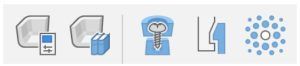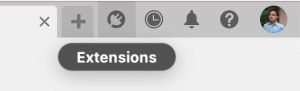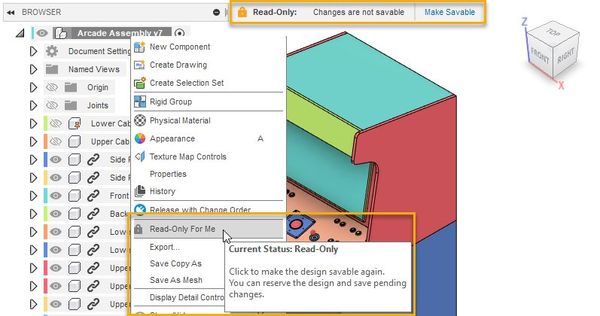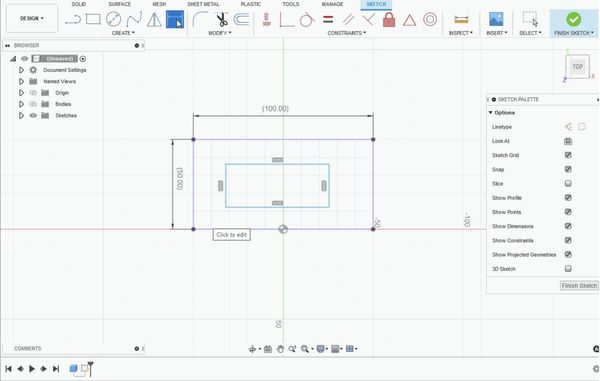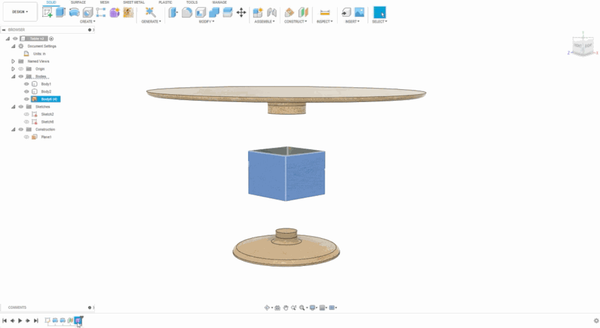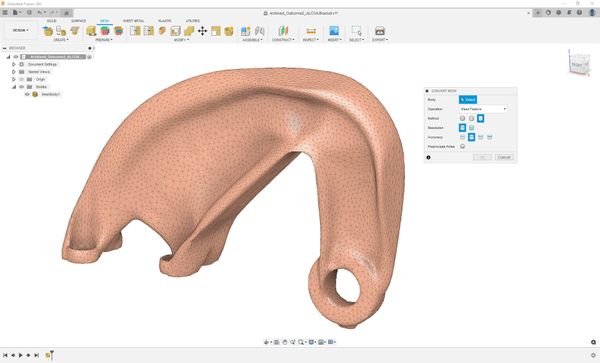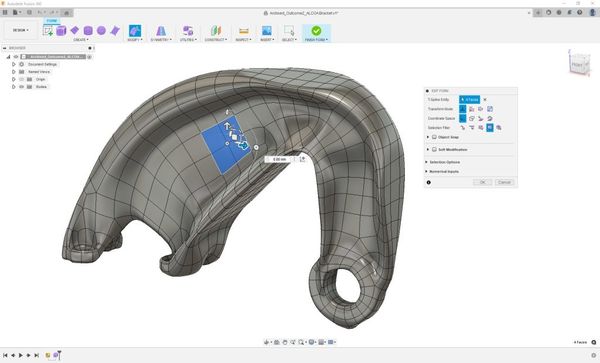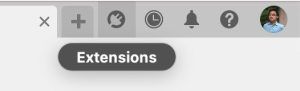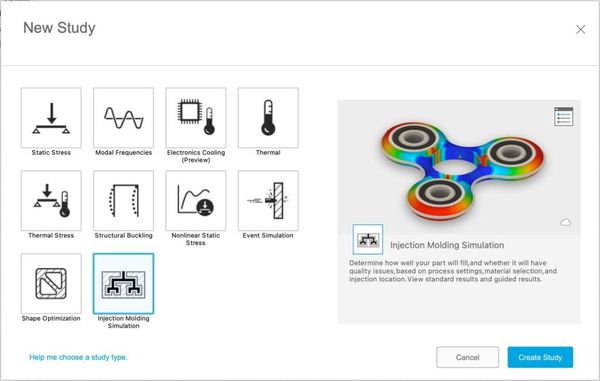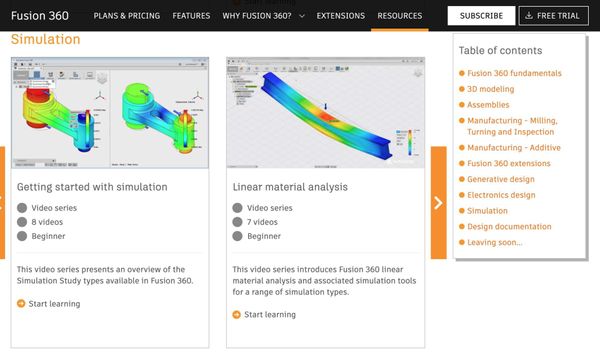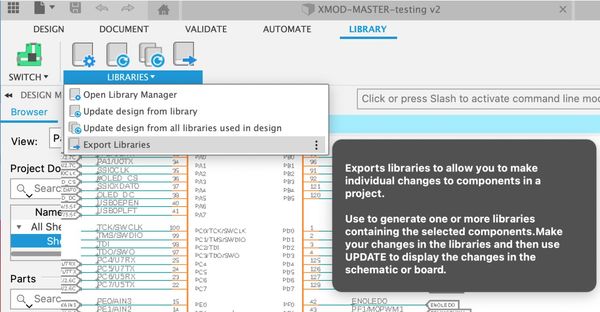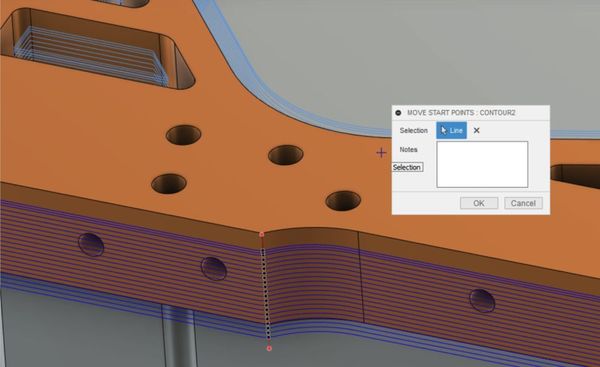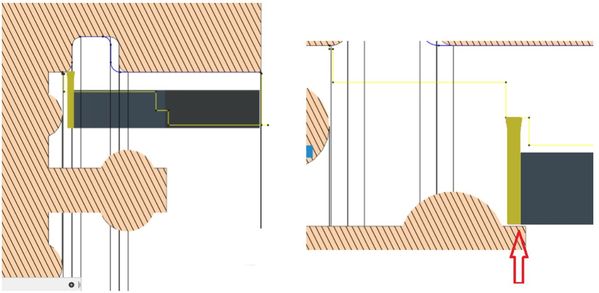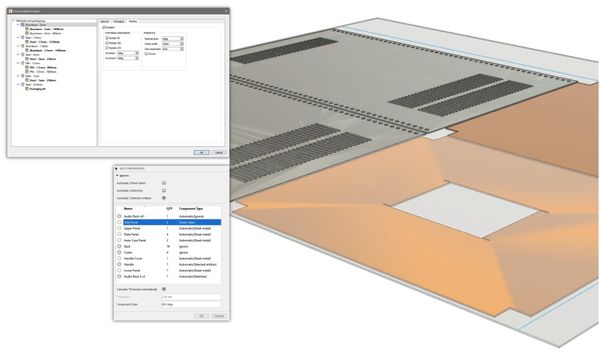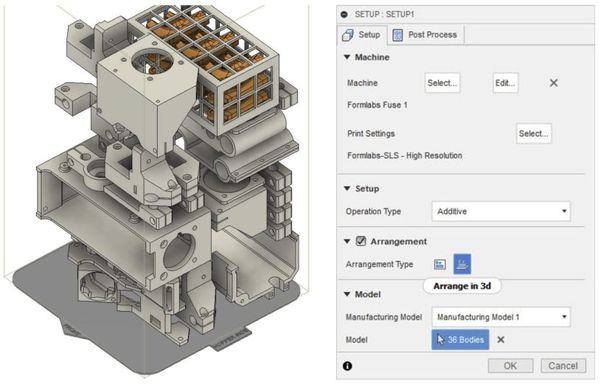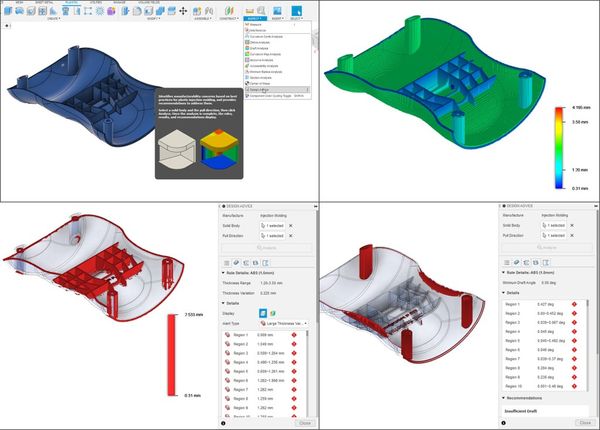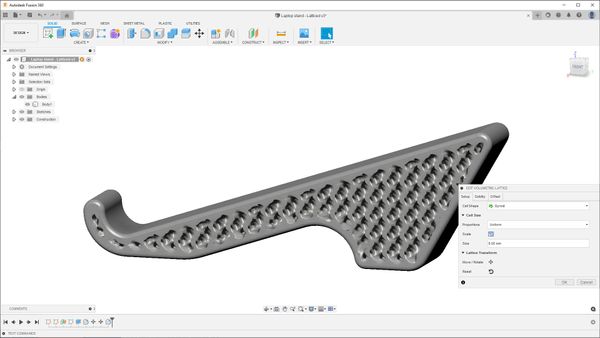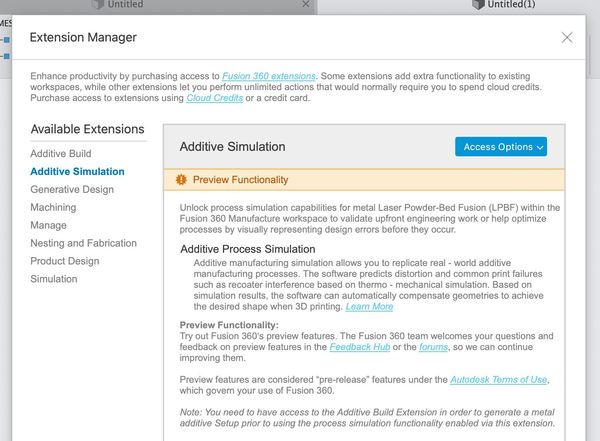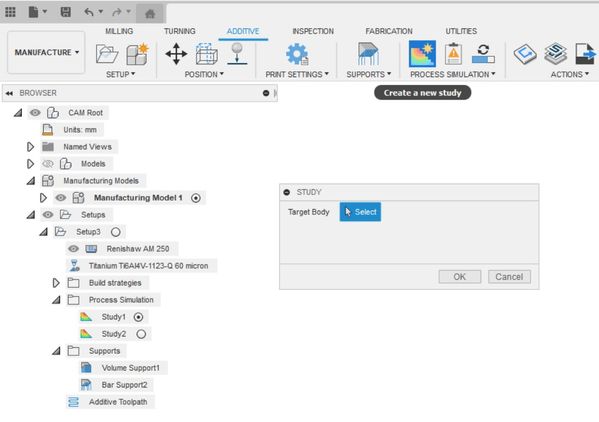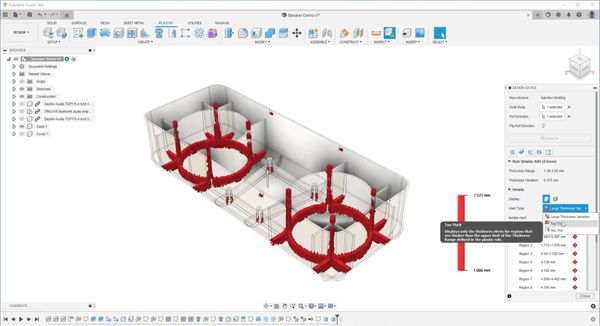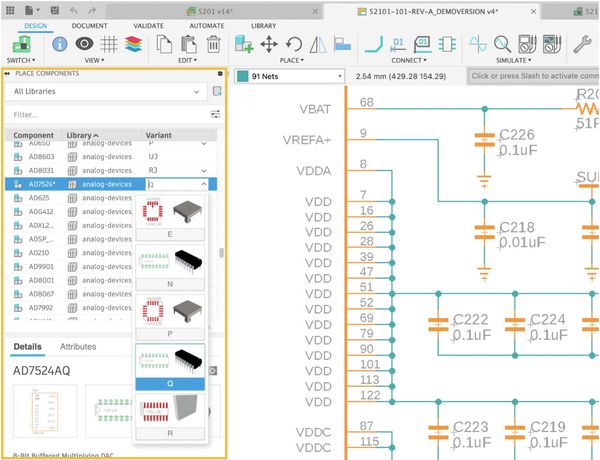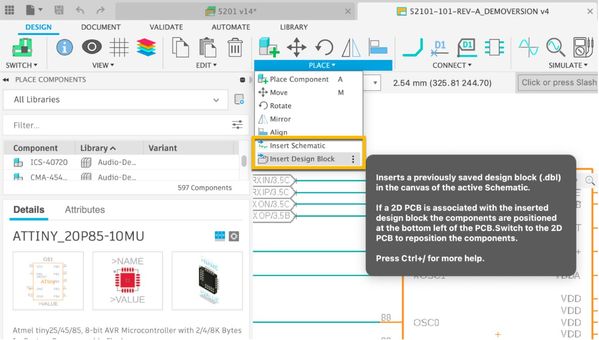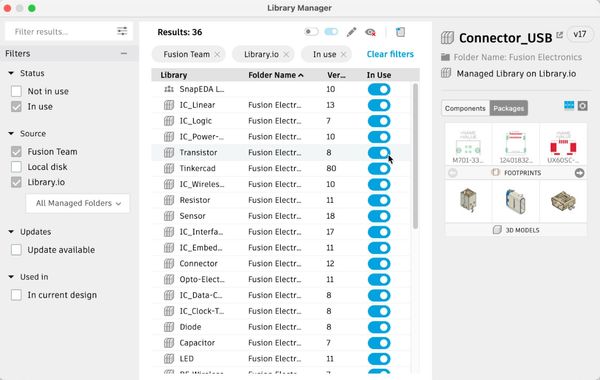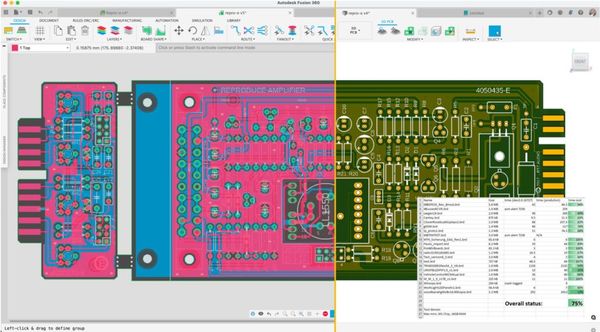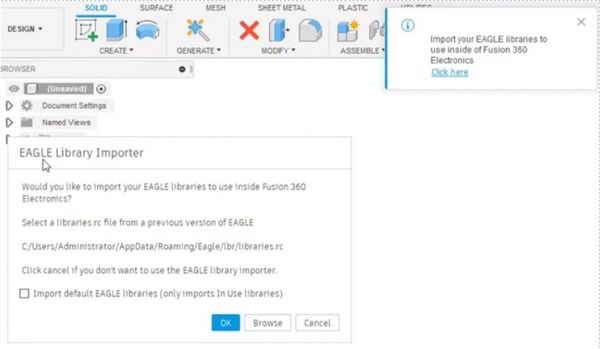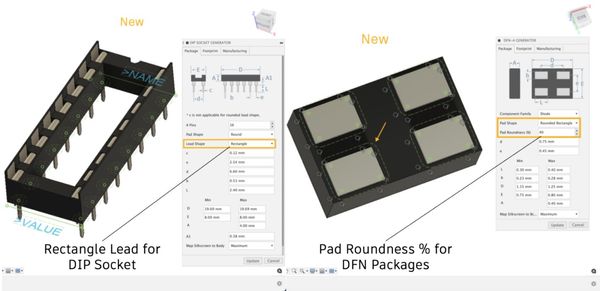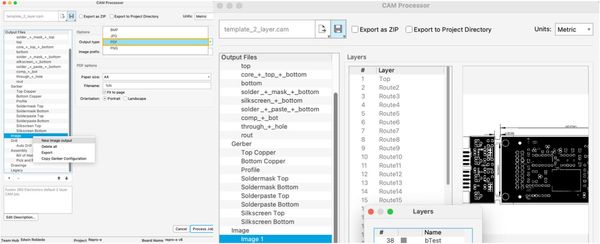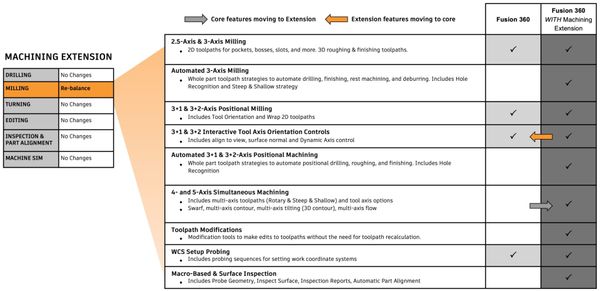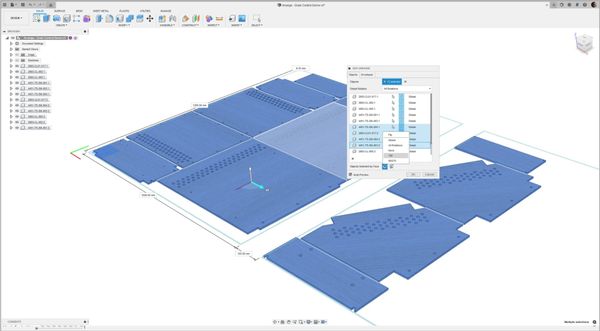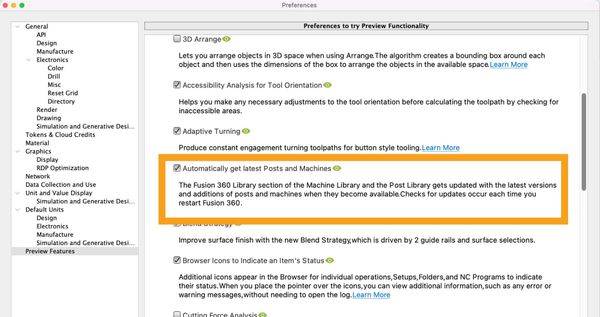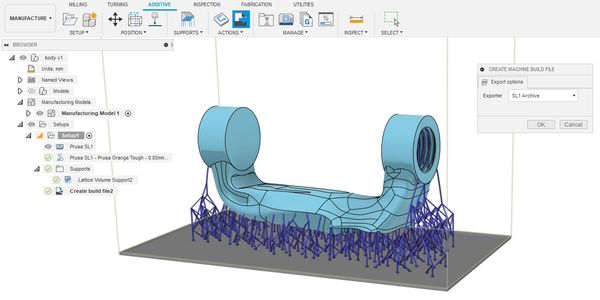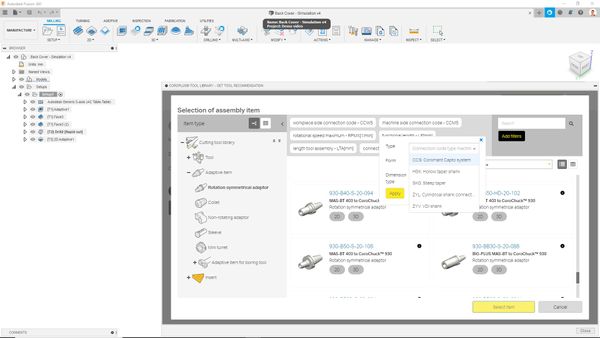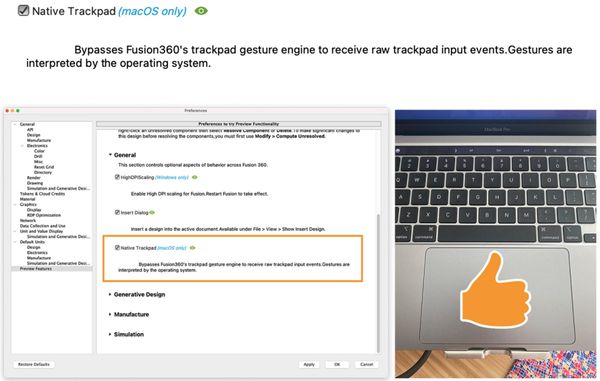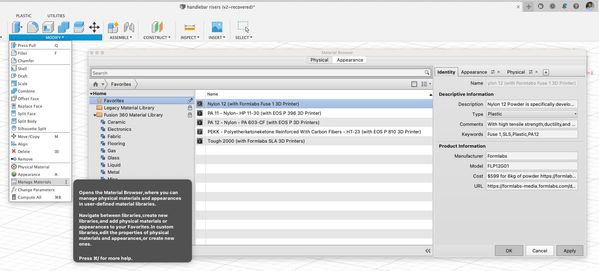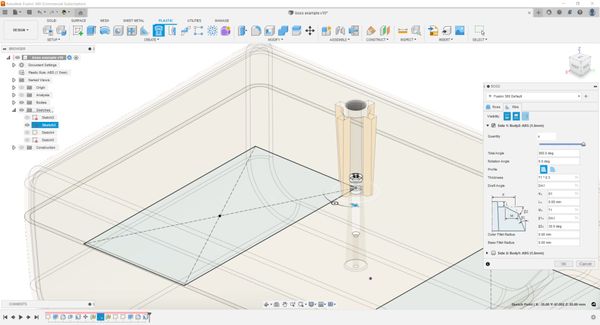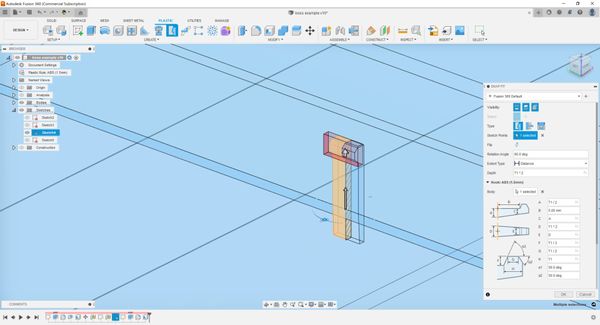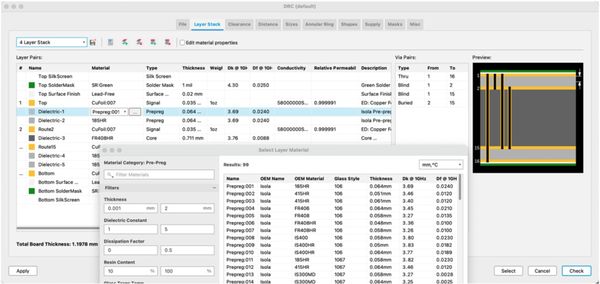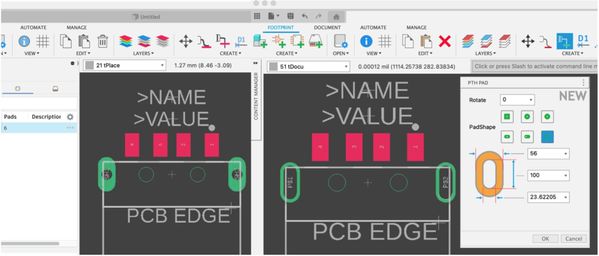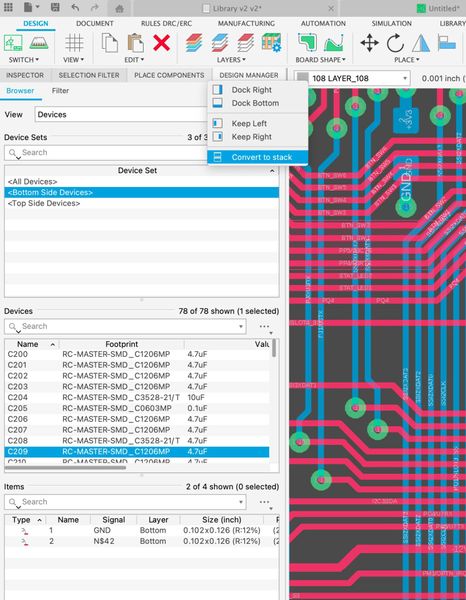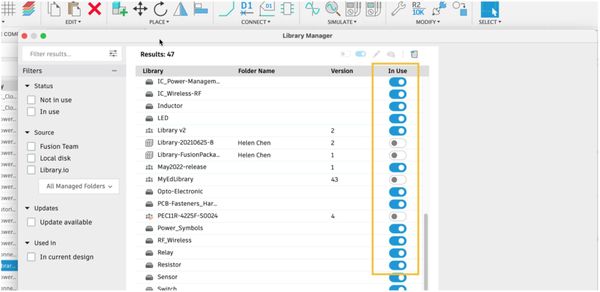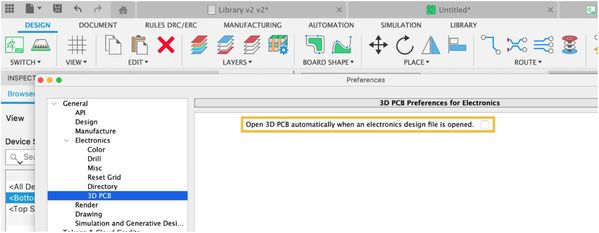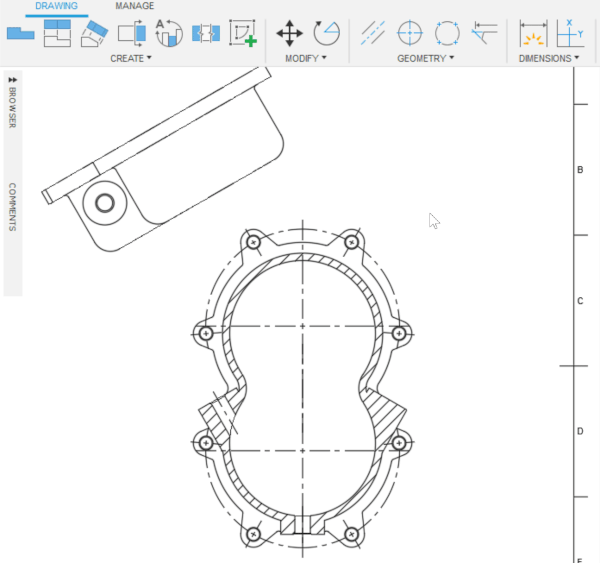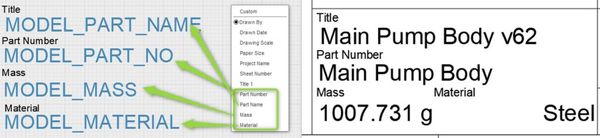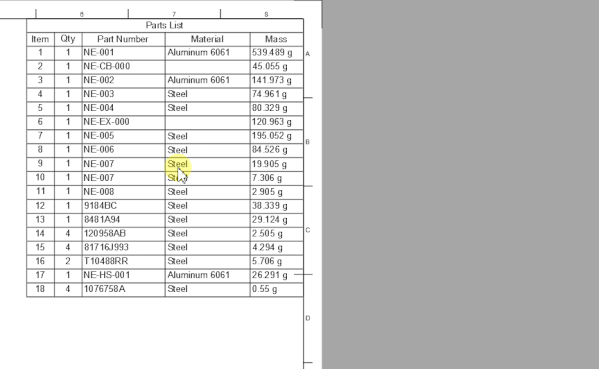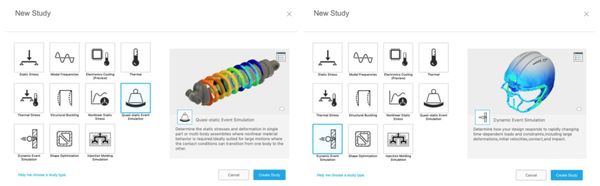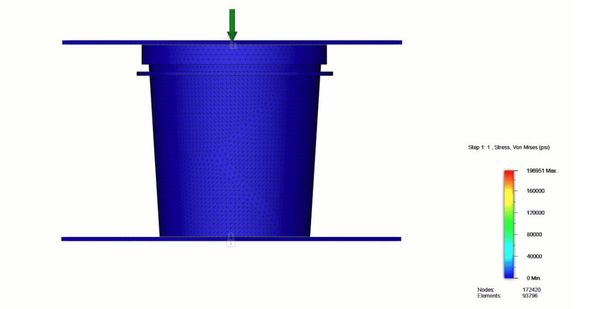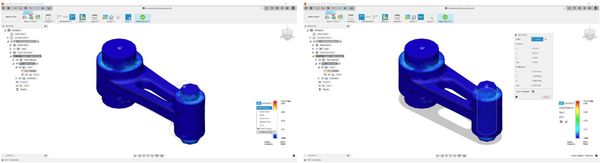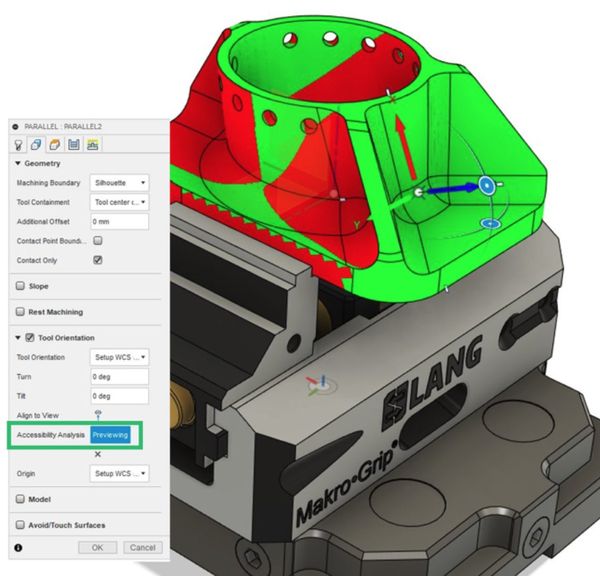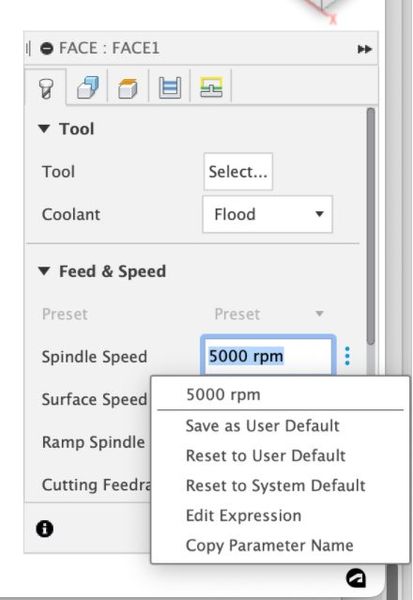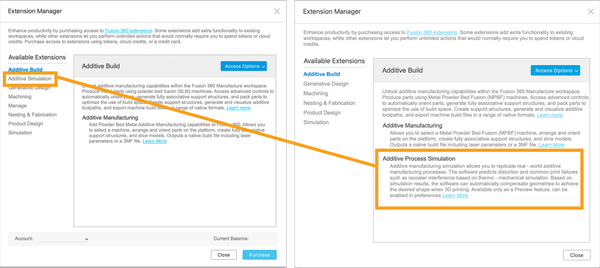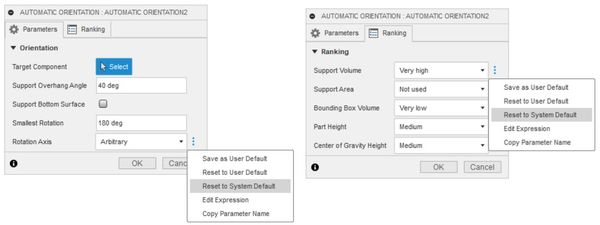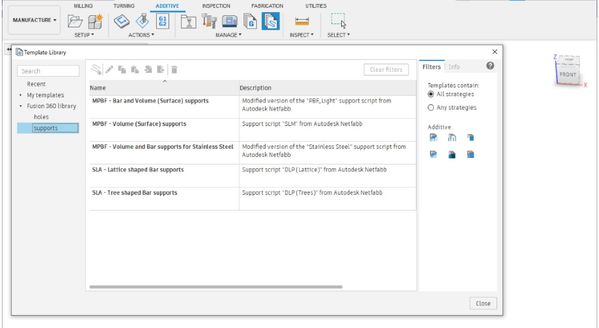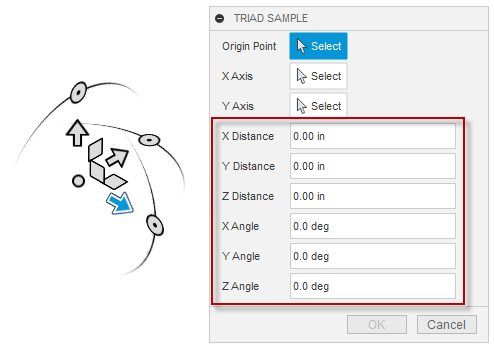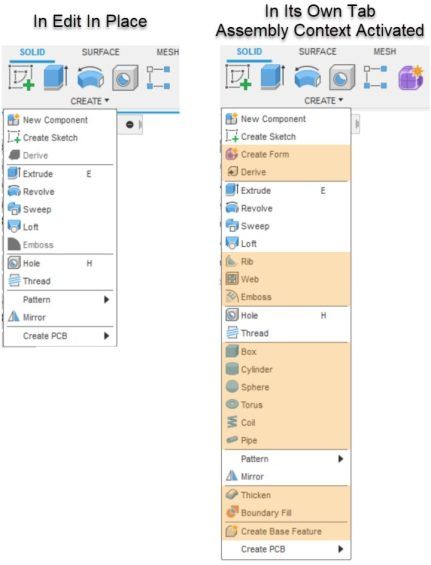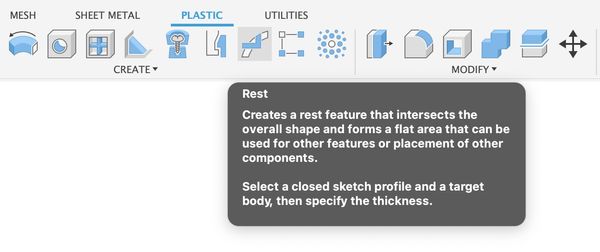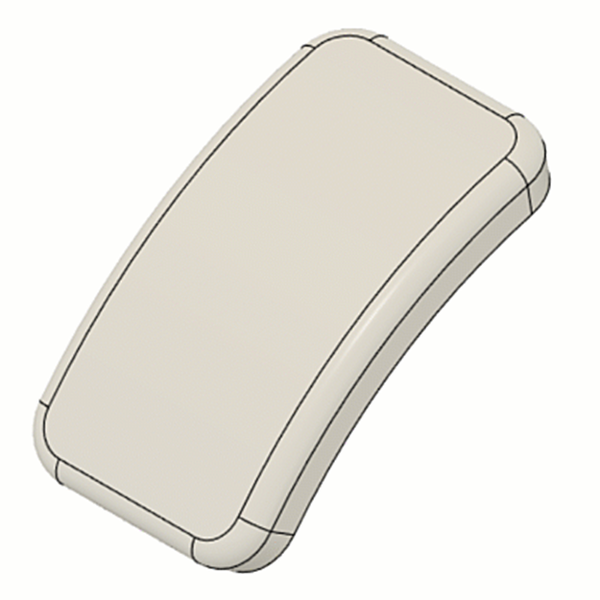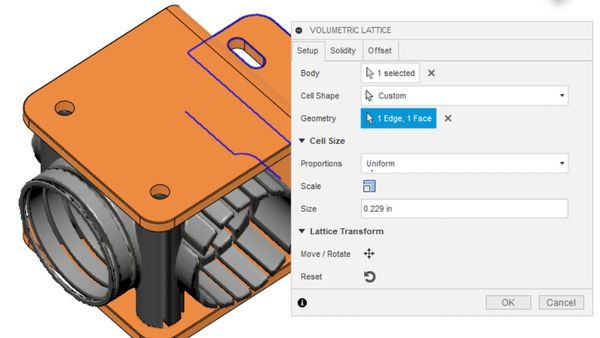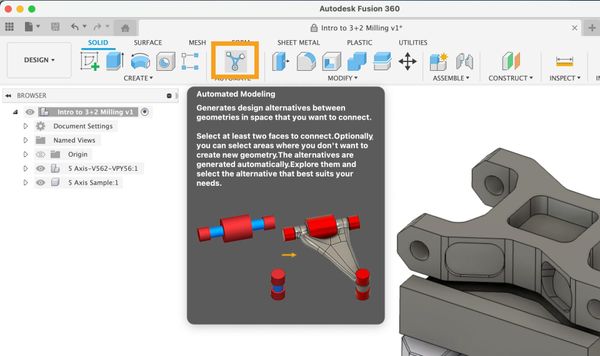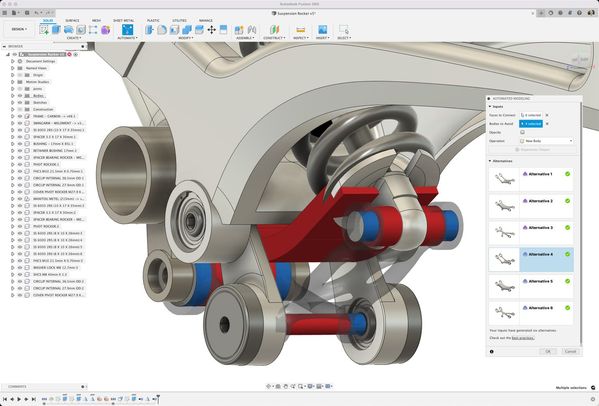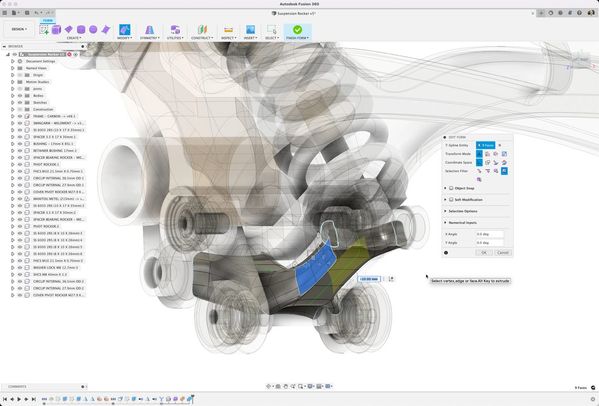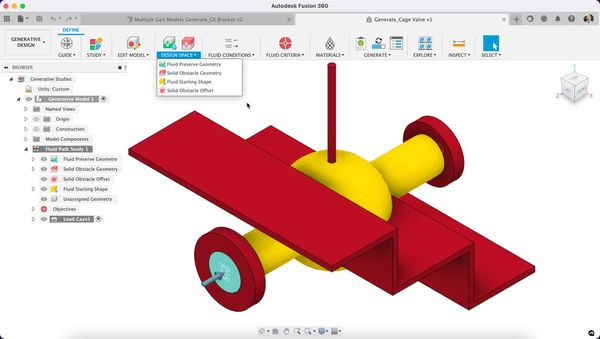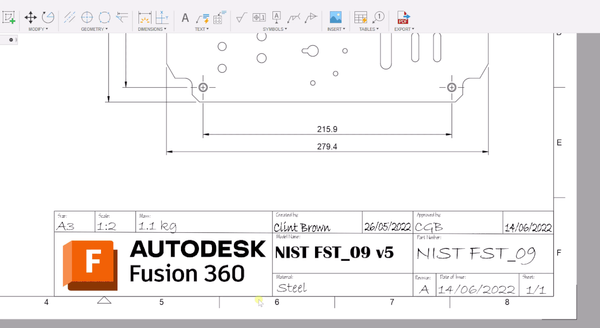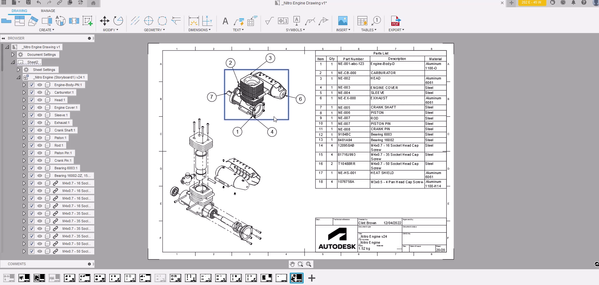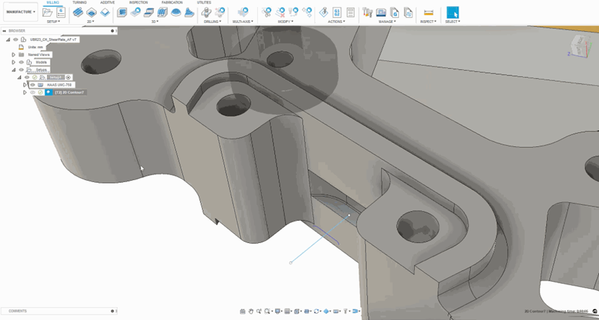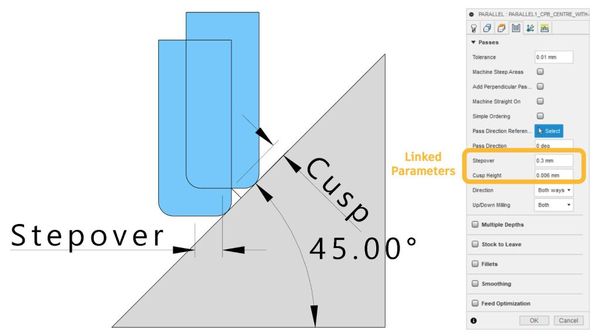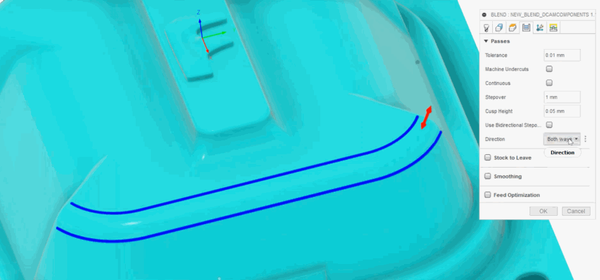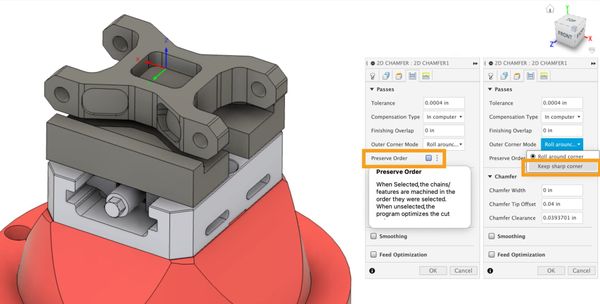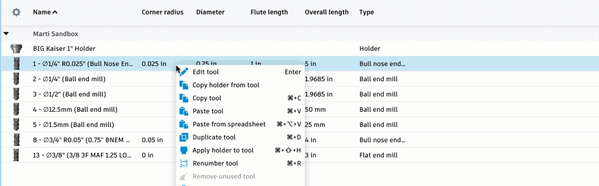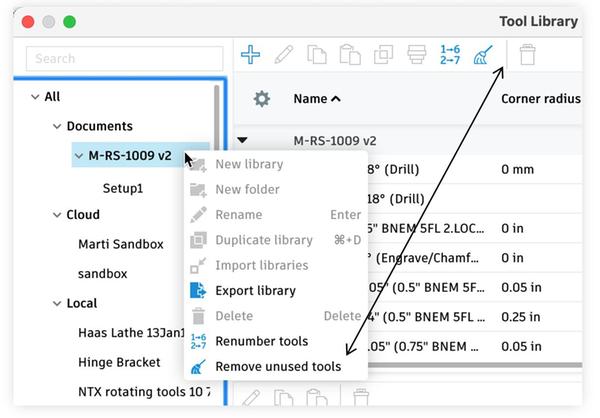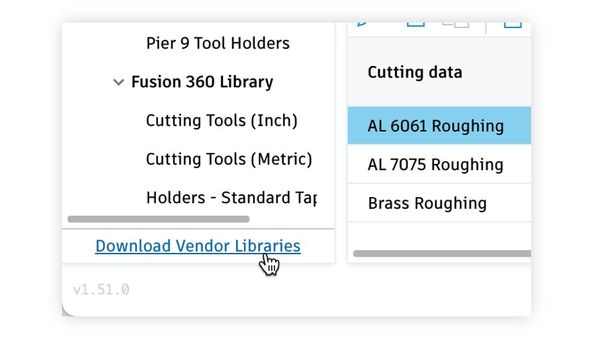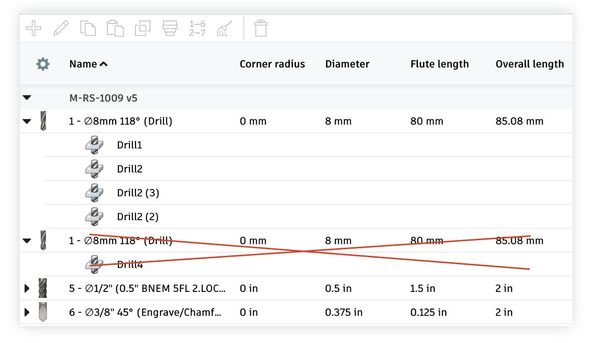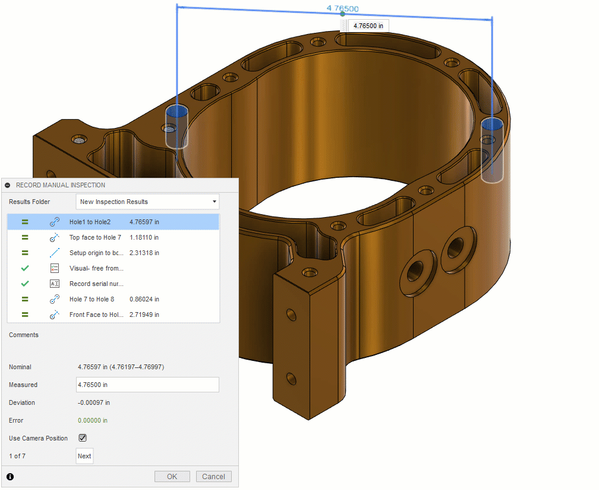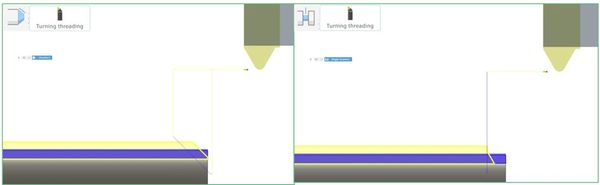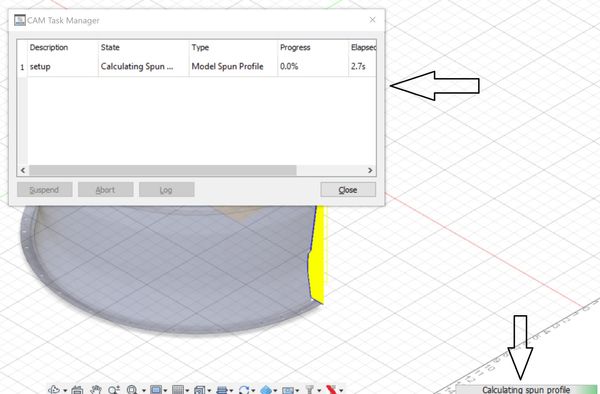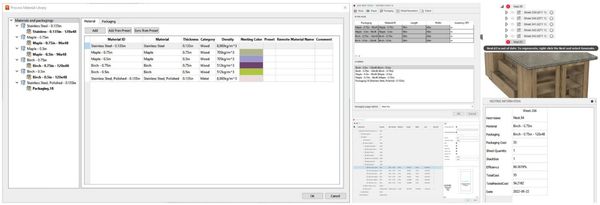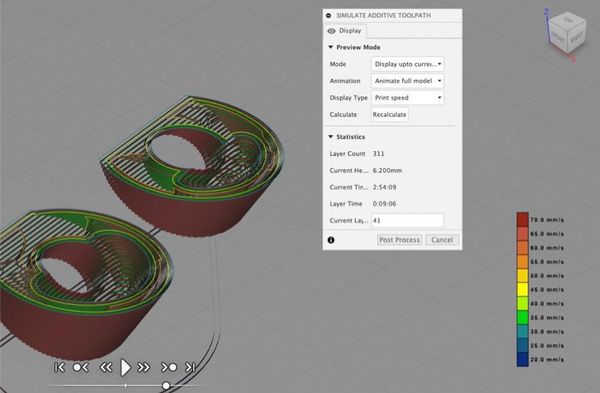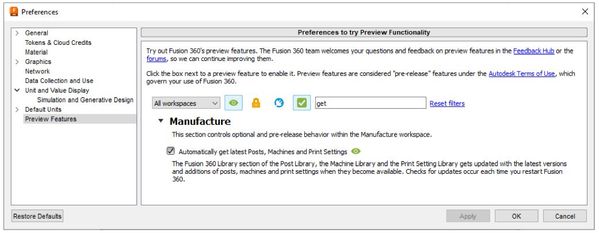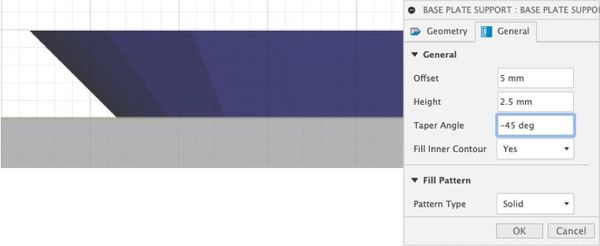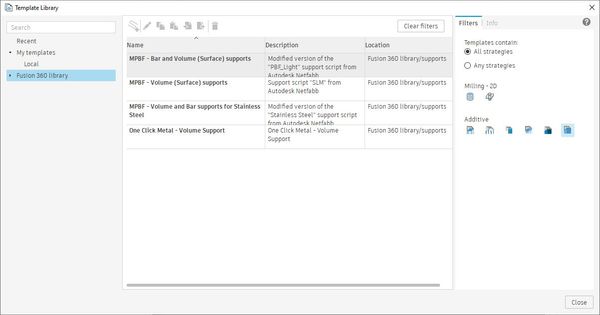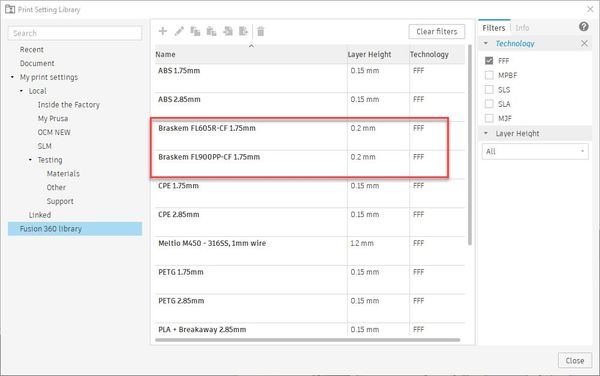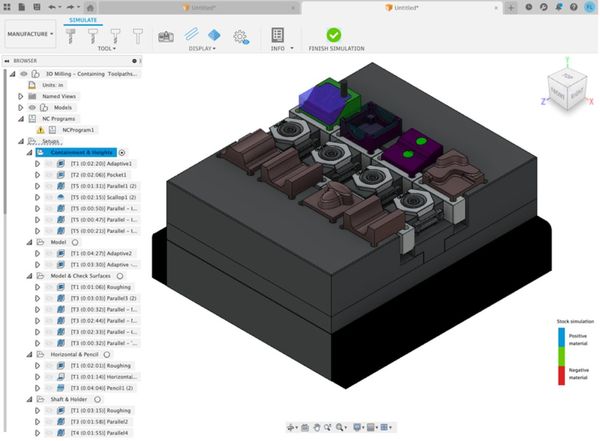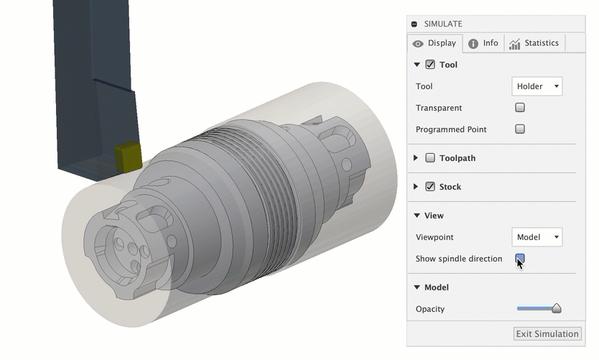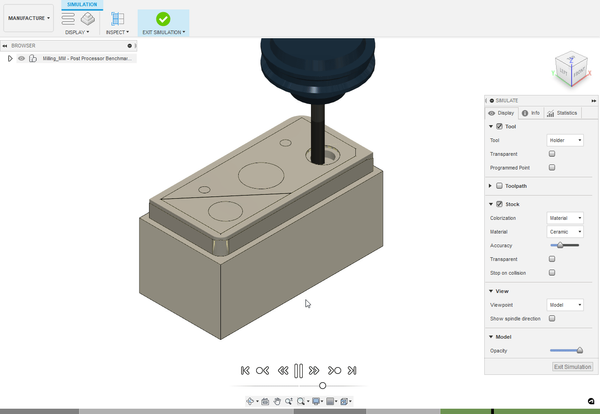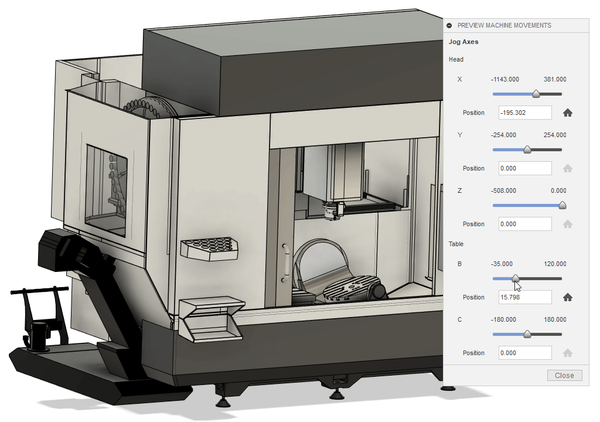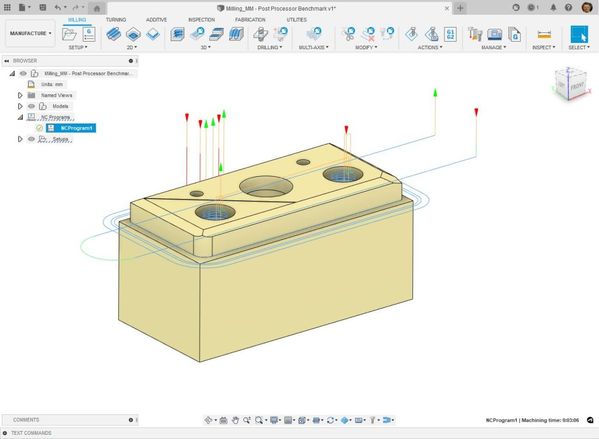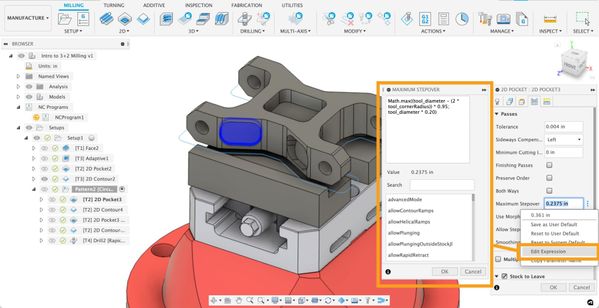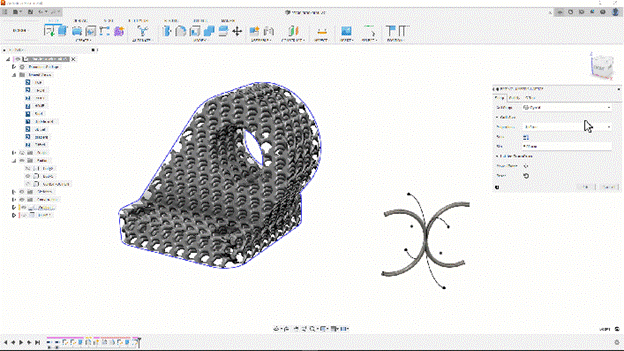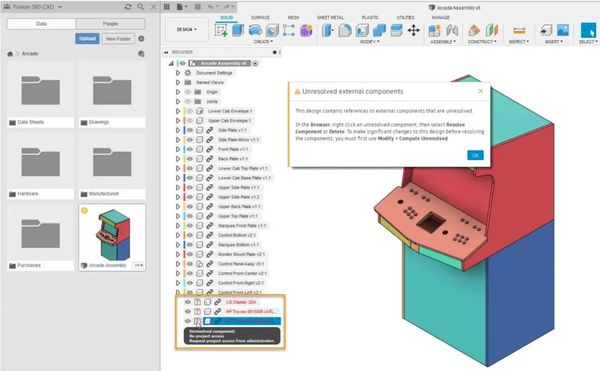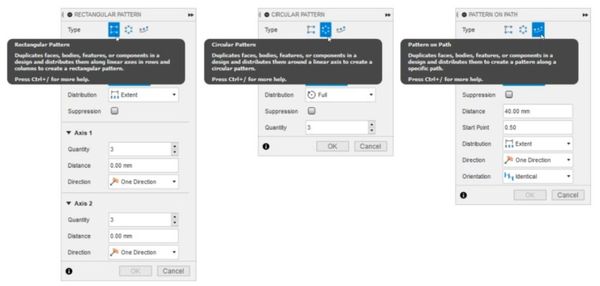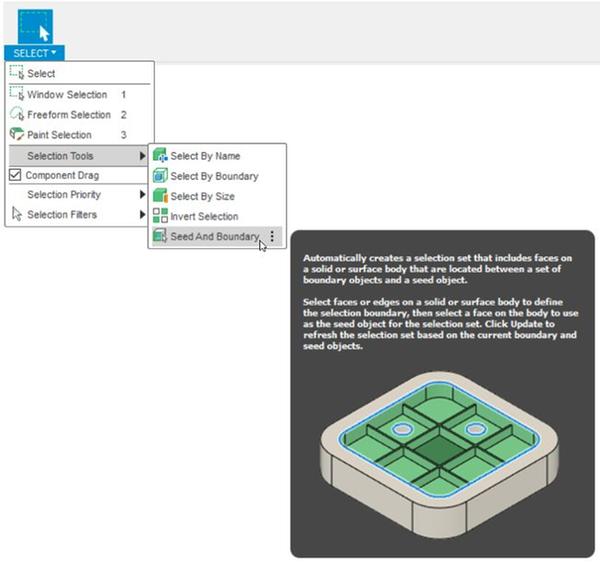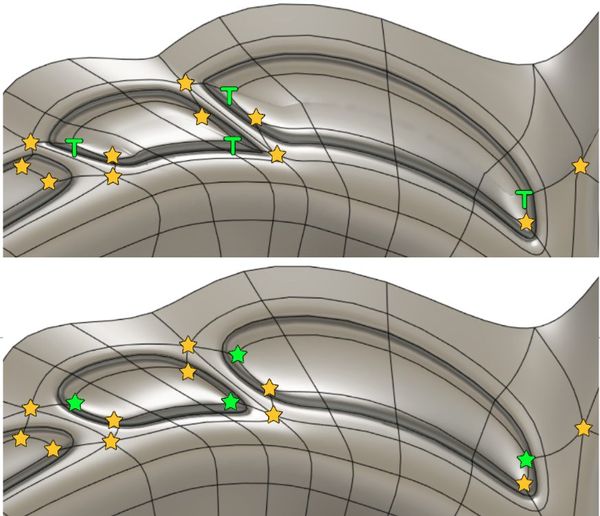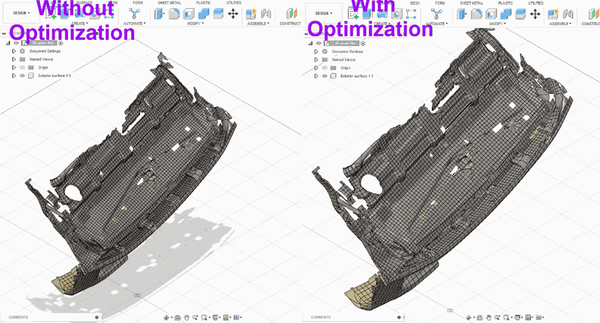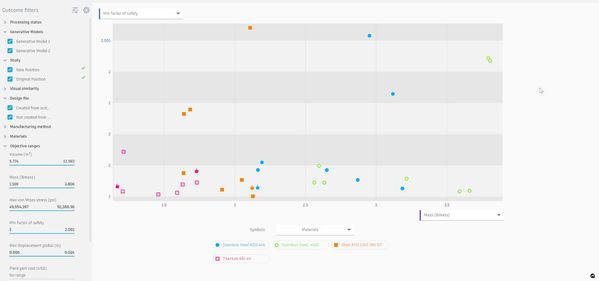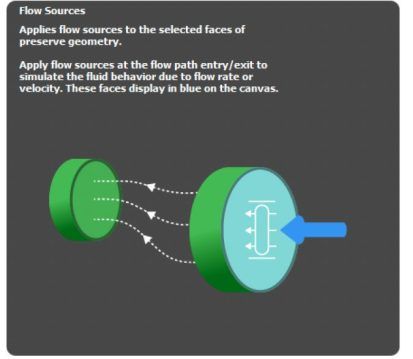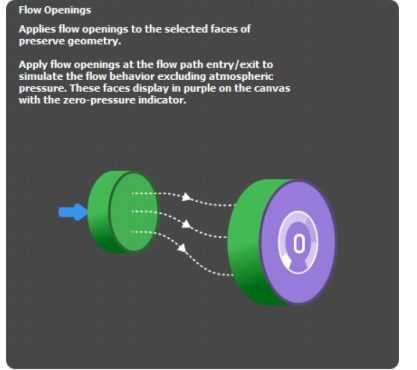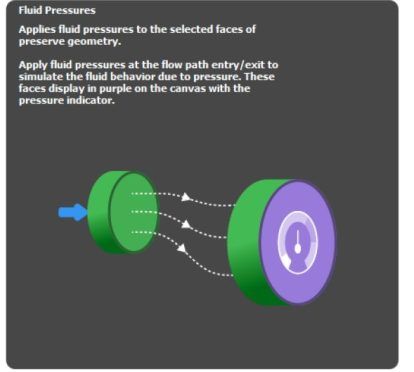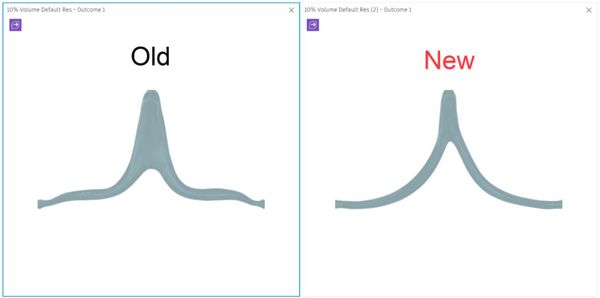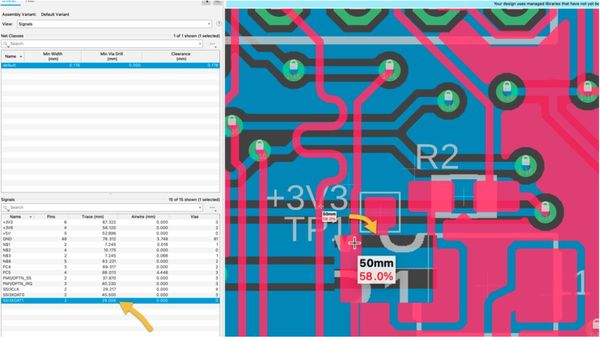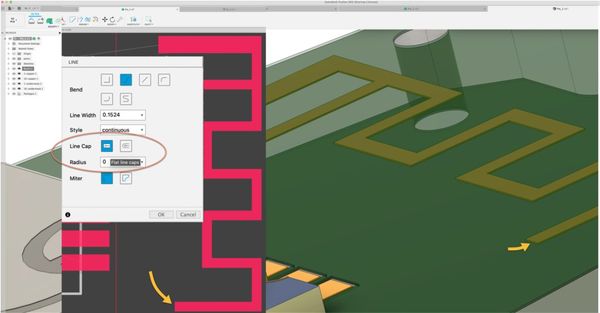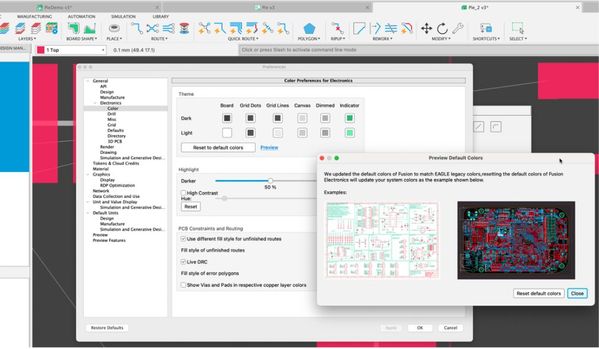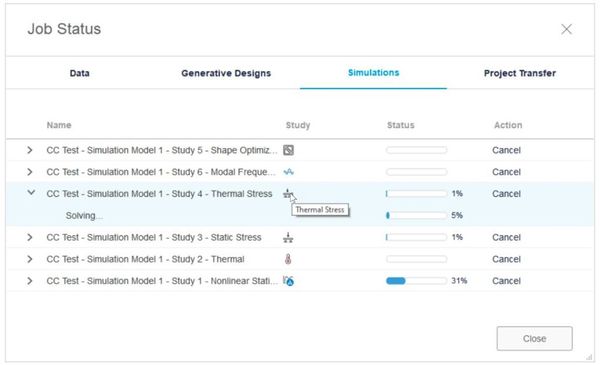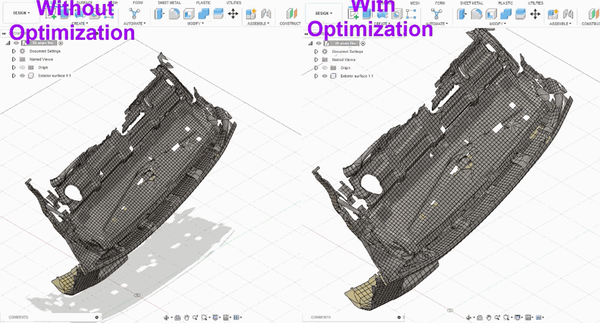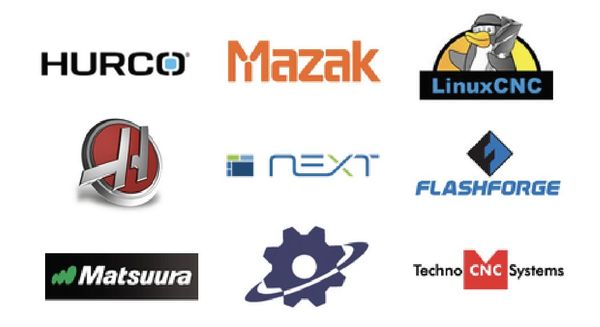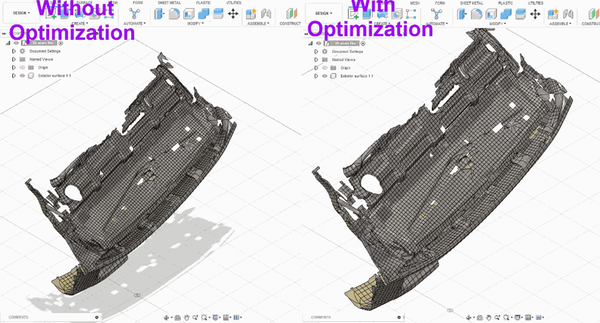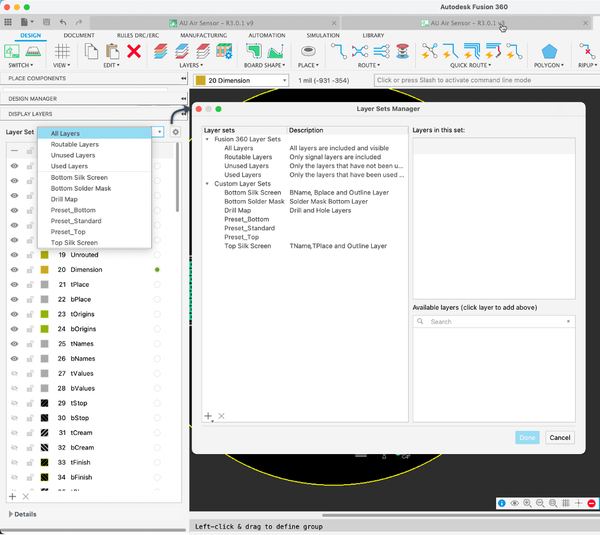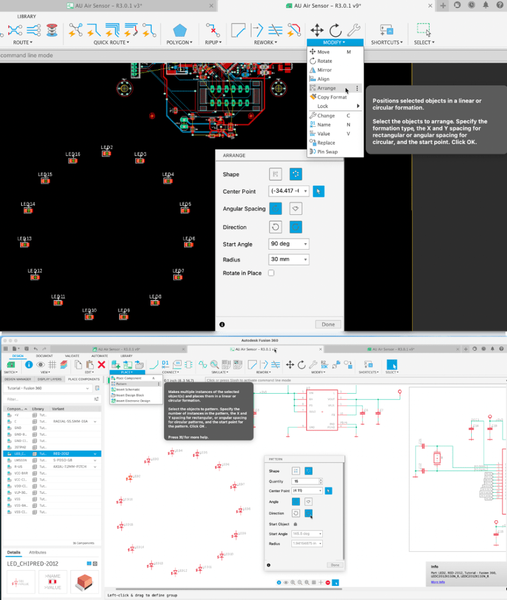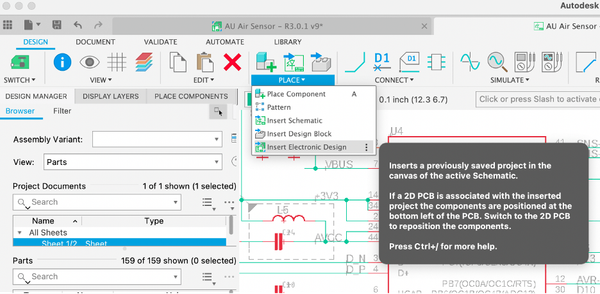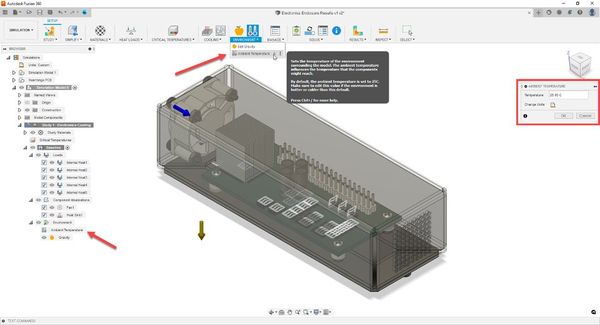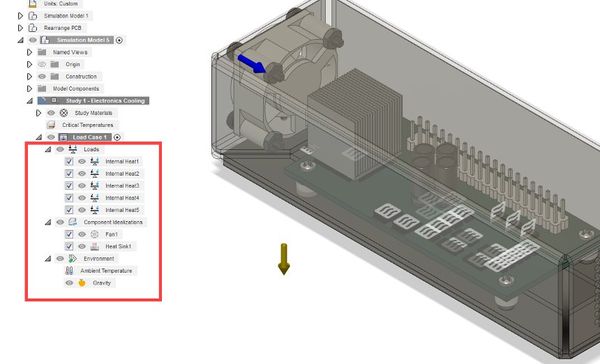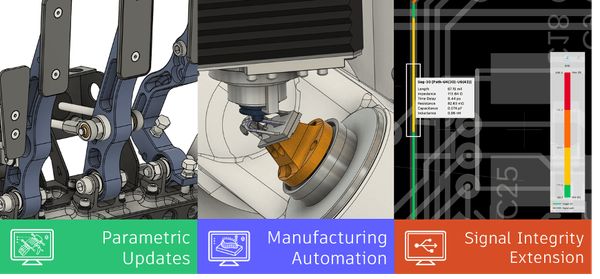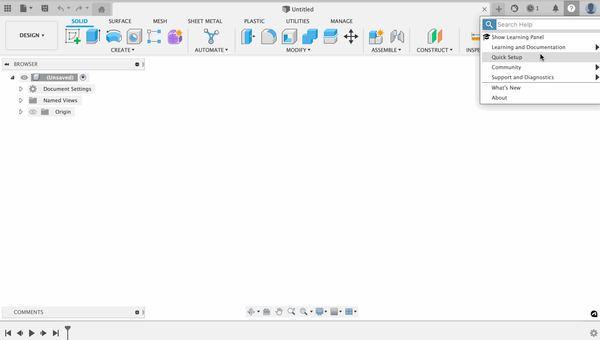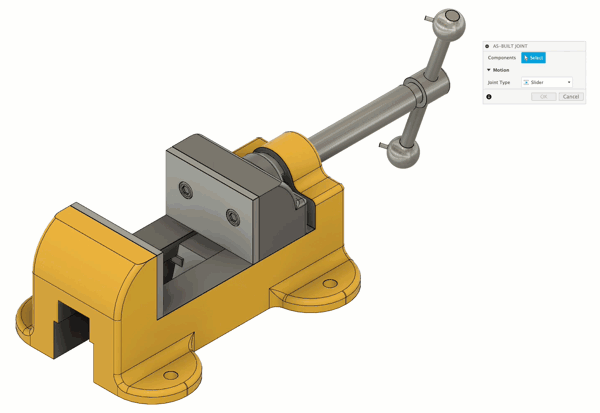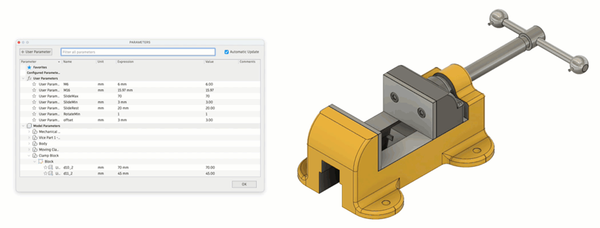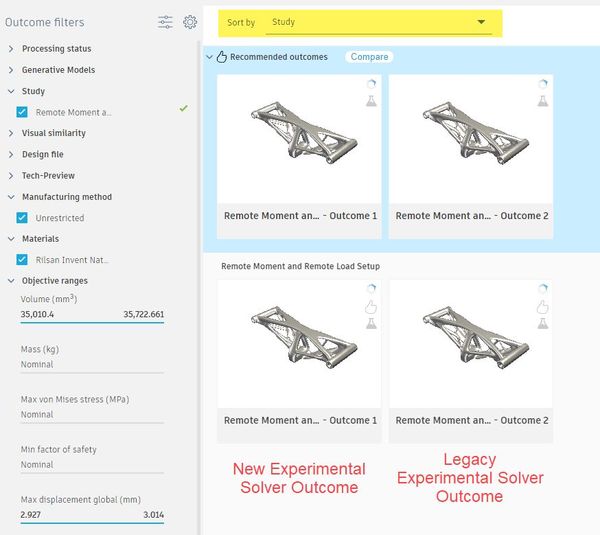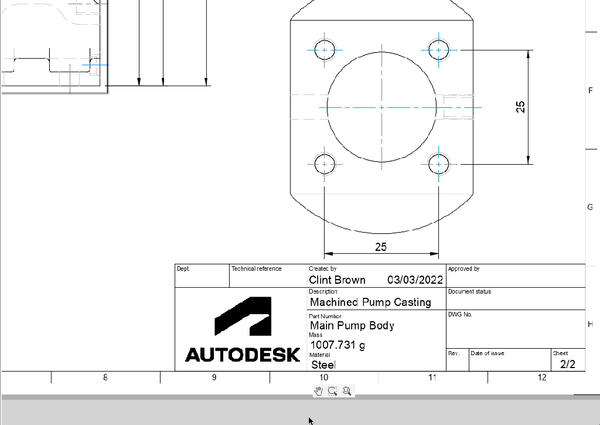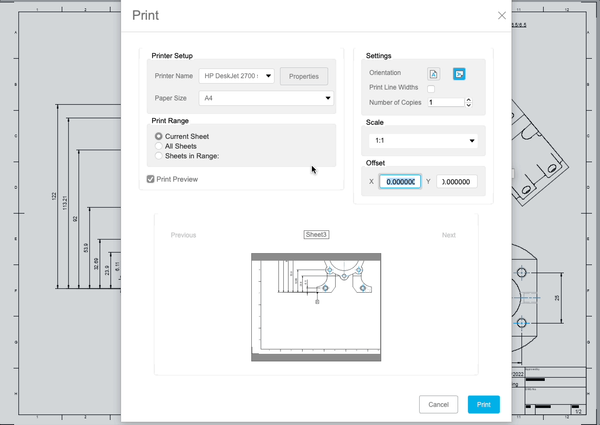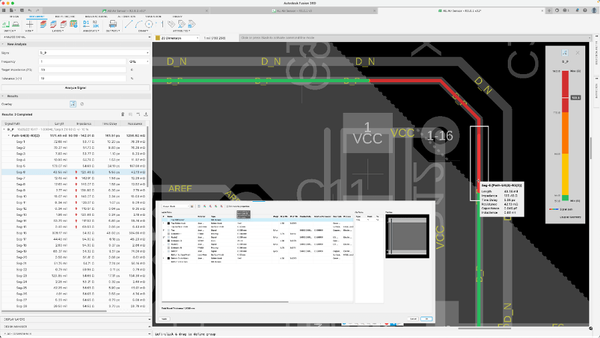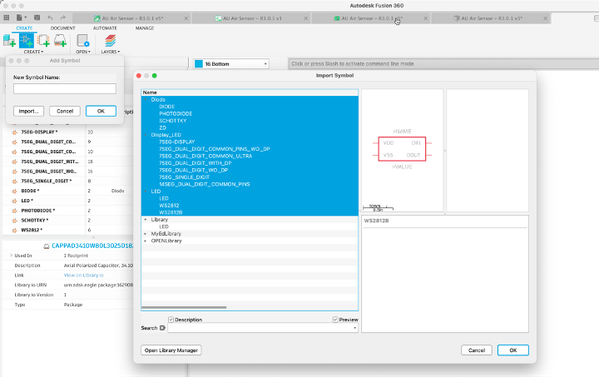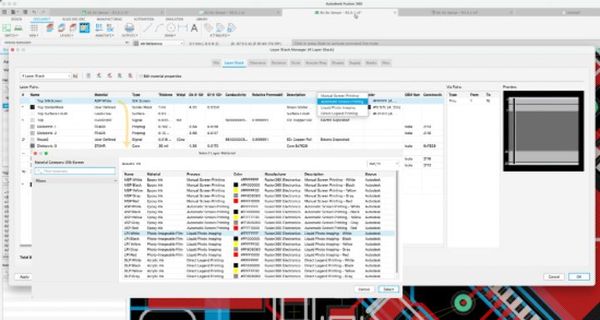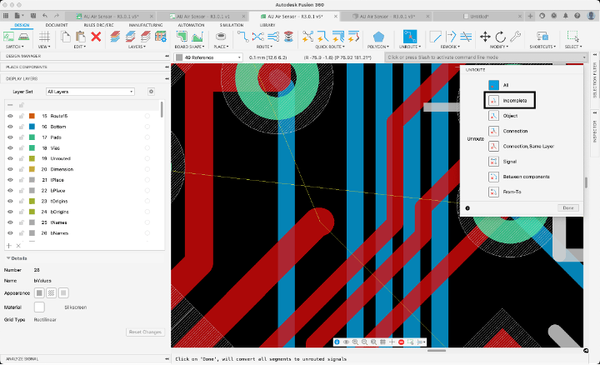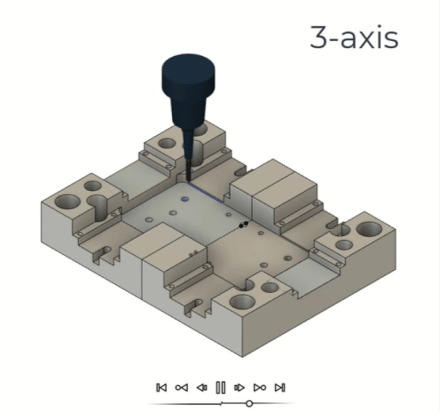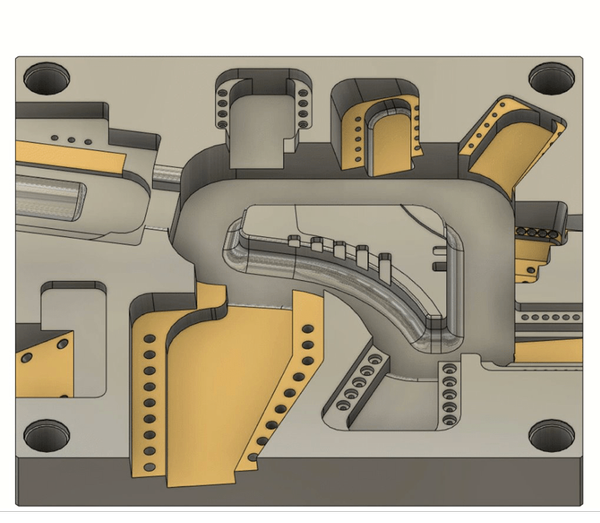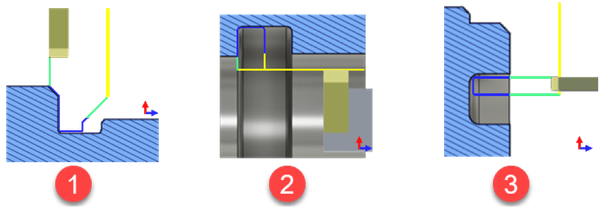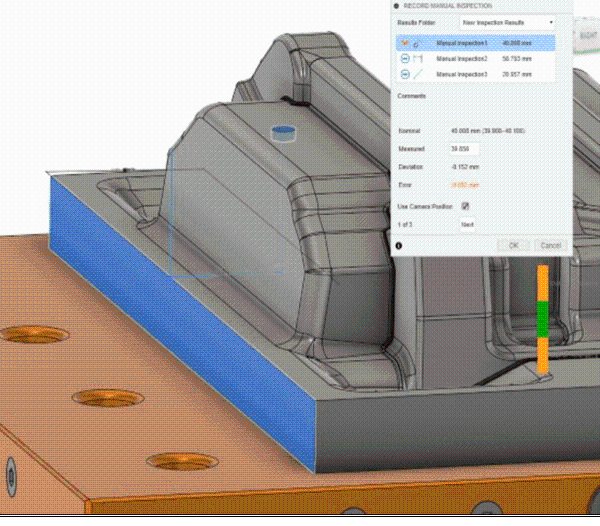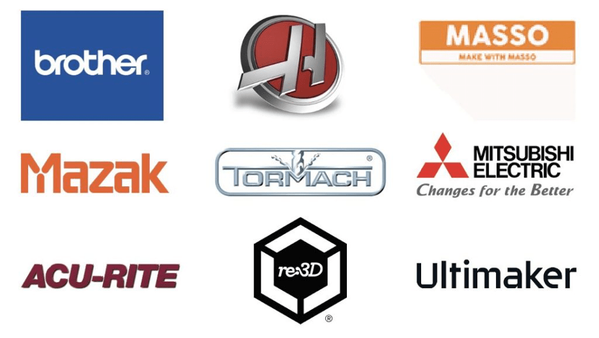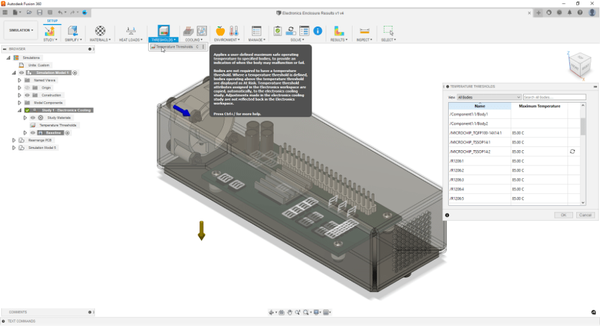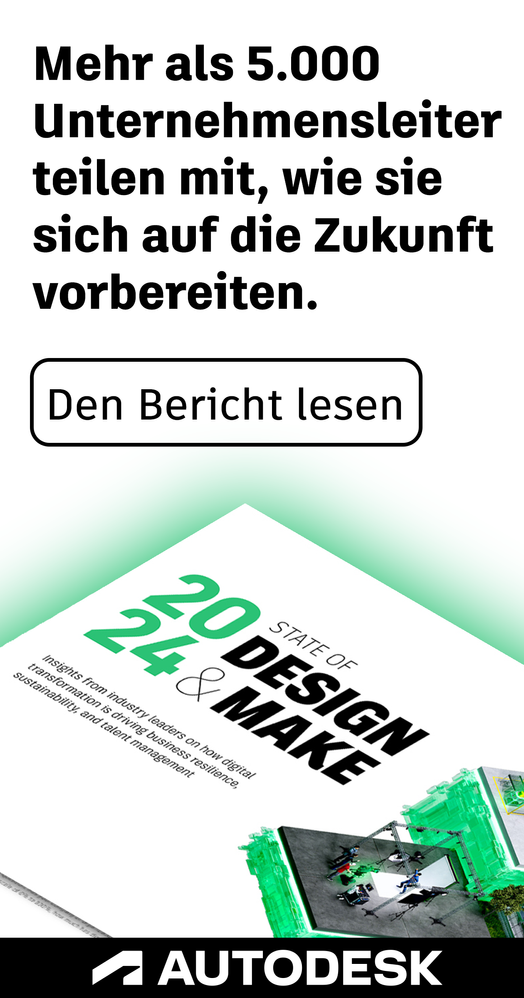- RSS-Feed abonnieren
- Thema als neu kennzeichnen
- Thema als gelesen kennzeichnen
- Diesen Thema für aktuellen Benutzer floaten
- Lesezeichen
- Abonnieren
- Drucker-Anzeigeseite
- Als neu kennzeichnen
- Lesezeichen
- Abonnieren
- Stummschalten
- RSS-Feed abonnieren
- Kennzeichnen
- Melden
What's New 2022
Produkt-Update Januar 2022 - Neue Funktionen
V2.0.12160
Neue Product Design Extension jetzt verfügbar
Mit der Version 2022 führen wir eine brandneue Erweiterung ein: die Product Design Extension. Die Product Design Extension richtet sich an Konstrukteure, die hauptsächlich in den Bereichen Unterhaltungselektronik und Produktdesign tätig sind, und bietet eine Reihe von Entwurfsfunktionen, die die Fertigung eines Bauteils berücksichtigen und den Arbeitsablauf automatisch und entsprechend dem jeweils in der Konstruktion verwendeten Material verknüpfen.
Wenn Sie dieses Konzept für die Konstruktion von Kunststoffteilen verwenden, können Sie zahlreiche wiederholbare Regeln in Befehlen wie Schale, Verdicken, Rippe, Zapfen usw. anwenden und die Bearbeitungszeit erheblich verkürzen, da Sie weniger Zeit mit der Eingabe derselben Bemaßungen für mehrere Befehle aufwenden müssen.
Wir haben den Befehl identifiziert, der dann am wahrscheinlichsten auf neu erstellte Geometrie angewendet wird (z. B. Verjüngung und Abrunden). Dieser wird automatisch als Teil der Funktion angewendet, und zwar basierend auf dem von Ihnen ausgewählten Material. So werden ggf. Änderungen am Material sofort in allen Kunststoffelementen übernommen. Außerdem steht eine neue Funktion für geometrische Anordnungen zur Verfügung, die es Ihnen erleichtert, Ihre Konstruktion mit der richtigen Ästhetik zu versehen.
Im Rahmen der Einführung der Product Design Extension stellen wir Ihnen auch zwei interessante neue Vorschaufunktionen vor: Konstruktionsempfehlung und Volumetrisches Gitter. Die Konstruktionsempfehlung hilft Ihnen, Probleme bezüglich der Herstellbarkeit auf Grundlage von bewährten Verfahren für den Kunststoffspritzguss zu ermitteln, und bietet Empfehlungen für deren Lösung an. Die Funktion Volumetrisches Gitter ermöglicht Ihnen die Erstellung komplexer Gittergeometrie direkt auf dem Volumenkörper. Wenn Sie diese Vorschaufunktionen ausprobieren möchten, finden Sie im Abschnitt Vorschau dieses Blog-Posts weitere Informationen dazu.
Die Product Design Extension ist über die Schaltfläche Erweiterungen im Produkt verfügbar.
Weitere Informationen zur Product Design Extension
Baugruppenkonstruktion
Neue Option Schreibgeschützt für mich für verteilte Konstruktionen
Wenn Sie an einer verteilten Konstruktion mit mehreren Projektmitgliedern arbeiten, kann es vorkommen, dass Sie die Konstruktion anzeigen, analysieren oder mit ihr experimentieren möchten, ohne sie zu reservieren und den Zugriff für andere Projektmitglieder zu blockieren. Schreibgeschützt für mich ermöglicht es Ihnen, vorübergehend einen Schreibschutz für die Konstruktion zu aktivieren, sodass Sie während der Bearbeitung durch andere Projektmitglieder frei in der Konstruktion navigieren können.
Weitere Informationen zur Option Schreibgeschützt für mich
Neue Option Komponente ersetzen
Es kann vorkommen, dass Sie eine externe Komponente im Kontext der Baugruppe durch eine andere Komponente ersetzen müssen. Bisher mussten dazu alle Exemplare der externen Komponente entfernt und für jedes Exemplar, das ersetzt werden musste, ein neues eingefügt werden. Dies war ein manueller und zeitaufwendiger Prozess, bei dem Sie häufig unterbrochene Baugruppenbeziehungen reparieren mussten, wie z. B. Gelenke und Baugruppenkontexte.
Mit der neuen Funktion Komponente ersetzen können Sie schnell und einfach eine andere externe Komponente an demselben Punkt auf der Zeitachse einfügen und Ihre Arbeit in der Baugruppe fortsetzen. Wenn die ersetzte Komponente eine direkte Kopie des Originals ist, verbindet Fusion 360 diese Baugruppenbeziehungen sogar erneut mit der ursprünglichen Komponente.
Weitere Informationen zum Ersetzen externer Komponenten
Modellierung
Neues Werkzeug Tangentenbeziehung
Wir möchten Ihnen den neuen Befehl Tangentenbeziehung in der Dropdown-Liste Zusammenfügen vorstellen. Mit der Option Tangentenbeziehung haben Sie die Möglichkeit, zwei Komponenten tangential zueinander zu platzieren. Wenn sich eine Komponente bewegt, bewegt sich die andere tangential dazu mit.
Bisher haben Sie möglicherweise versucht, Kontaktsätze oder die Ruheposition eines Gelenkgrenzwerts (falls erforderlich) zu verwenden, um Nocken in einem Mechanismus des Typs Schlitz/Nockenstößel zu modellieren. Dies konnte bei komplexen Baugruppen zu Leistungsproblemen führen, da der Kontaktsatz-Algorithmus bei jedem Ziehen/Verschieben eine leistungsintensive Kollisionserkennung durchführt. Mit dem Werkzeug Tangentenbeziehung können Sie jetzt diese Aktionen ohne Leistungseinbußen durchführen.
Nachdem Sie eine Tangentenbeziehung definiert haben, können Sie sie auf der Zeitachse jederzeit bearbeiten, und sie ist als Objekt im Browser im Ordner Beziehung zu finden.
Weitere Informationen zur Option Tangentenbeziehung
Referenzgesteuerte Bemaßungen in einer Skizze
Eine der am häufigsten gewünschten Ideen in der alten IdeaStation wurde nun umgesetzt: Sie können nun eine getriebene Bemaßung in einer Skizze referenzieren. In Fusion 360 waren getriebene Bemaßungen, die in einer Skizze definiert waren, bisher nicht als Parameter verfügbar und konnten daher nicht von anderen Parametern innerhalb derselben Skizze sowie außerhalb der Skizze in anderen Skizzen referenziert werden. Jetzt werden sie als Parameter angezeigt, und Sie können sie entsprechend referenzieren.
Es können jetzt getriebene Bemaßungen für Abstand oder Winkel der Skizzenanordnung referenziert werden. Alle Bemaßungen wie linear, Winkel, ausgerichtete Achse, Kreisdurchmesser und -radius, elliptischer Außen-/Innendurchmesser und -radius sowie konzentrisch können jetzt auch getriebene Bemaßungen referenzieren (Verwendung nach innen) und als getriebene Bemaßung in anderen Parametern (Verwendung nach außen) innerhalb derselben Skizze verwendet werden (mit Ausnahme von Tangenten- und Versatzbemaßungen).
Wir arbeiten derzeit daran, dass Sie getriebene Bemaßungen außerhalb der Skizze referenzieren können. Weitere Neuigkeiten zu diesem Thema werden in zukünftigen Updates veröffentlicht.
Weitere Informationen zum Referenzieren von getriebenen Bemaßungen
Weitere Informationen zum Referenzieren getriebene Bemaßungen in einer Skizze
Assoziatives Verhalten jetzt unter Form erstellen > Befehl Anpassen
Organische Modellierung mit Assoziativität? Ja, bitte. Unter Form erstellen > Befehl Anpassen gibt es jetzt eine neue Option namens Assoziativ. Nach dem Aktivieren werden die Kanten, die an eine Referenzgeometrie angepasst sind, mit dieser Referenzgeometrie verknüpft. Dies bedeutet, dass die T-Spline-Form, die der Referenzgeometrie zugeordnet ist, automatisch aktualisiert wird und ihre Beziehung beibehält, wenn Sie diese Geometrie in der parametrischen Konstruktionsumgebung (Volumenkörper, Fläche oder Skizze) ändern. Dadurch wird die hybride Verwendung von T-Spline-Formen und parametrischen Volumenkörpern noch leistungsfähiger und vielseitiger.
Weitere Informationen zum Erstellen einer assoziativen Anpassung
Neue Möglichkeiten zum Konvertieren, Reparieren und Exportieren von Netzkörpern
Ein weiterer Vorteil der Product Design Extension ist die neue Funktion zum Konvertieren von Netzkörpern in organische T-Spline-Körper. Genau - dreieckige Flächen in quaderförmige Flächen. Das ist nun endlich möglich.
Im Befehl Netz konvertieren wird jetzt eine dritte Option im Abschnitt Methode mit der Bezeichnung Organisch angezeigt. Es gibt zwei Dinge, auf die Sie achten sollten: 1. Stellen Sie sicher, dass die Zeitachse aktiviert ist, bevor Sie das Werkzeug Netz konvertieren aufrufen, und 2. Stellen Sie sicher, dass die Option Vorgang im Dialogfeld Netz konvertieren auf Basiselement eingestellt ist.*
*Im Thread zu Verbesserungen und Fehlerbehebungen finden Sie Informationen zu bekannten Problemen in Bezug auf diese Funktion.
Weitere gute Neuigkeiten: Die Netzreparatur ist keine Vorschaufunktion mehr und steht jetzt als offizielles Werkzeug auf der Registerkarte Netz zur Verfügung. Wir haben außerdem das Dialogfeld Als Netz speichern verbessert. Es enthält jetzt eine Option zum Übertragen des Netzobjekts nach Netfabb. Wenn Sie OBJ- oder 3MF-Dateien im Dialogfeld Als Netz speichern exportieren, werden auf Netzkörper angewendete Darstellungen jetzt auch in die exportierten Dateien einbezogen.
Weitere Informationen zum Konvertieren von Netzkörpern
Weitere Informationen zum Reparieren von Netzkörpern
Simulation
Neue Fusion 360 Simulation Extension jetzt verfügbar
Wenn Sie die Simulation Extension abonnieren, müssen Sie für die Ausführung von Simulationsstudien während der Laufzeit des Simulation Extension-Abonnements keine Cloud-Punkte mehr bezahlen. Die Simulation Extension kann mit einjähriger und monatlicher Laufzeit abonniert werden. Darüber hinaus steht Ihnen eine siebentägige Testversion zur Verfügung, mit der Sie Ihre Anforderungen überprüfen können. Die Fusion 360 Simulation Extension bietet wichtige Einblicke in die Leistung und Qualität von Produktentwürfen mithilfe von Analysetools für Mechanik, Tragwerk und Spritzguss, darunter:
- Nichtlineare statische Spannung
- Ereignissimulation
- Modale Frequenzen
- Spritzgusssimulation (Formfüllung, Formteilqualität, geführte Ergebnisse)
- Strukturelle Knickung
- Thermisch stationärer Zustand
- Thermische Belastungsanalyse
- Formoptimierung
Die Simulation Extension ist über die Schaltfläche Erweiterungen im Produkt verfügbar.
Was ist die Simulation Extension?
Weitere Informationen zur Simulation Extension
Vorschauphase für Spritzgusssimulation beendet - jetzt verfügbar
Wir freuen uns, die Spritzgusssimulation den kommerziell verfügbaren Studien im Arbeitsbereich Simulation von Fusion 360 hinzufügen zu können. Wir bedanken uns bei allen für das Feedback und die Unterstützung, während die Funktion in der Vorschau verfügbar war. Gemäß Ihren Vorschlägen haben wir Verbesserungen am Arbeitsablauf vorgenommen und in den letzten Updates von Fusion 360 neue Funktionen zur Spritzgusssimulation hinzugefügt. Senden Sie uns bitte weiterhin Ihr wertvolles Feedback und Ihre Vorschläge, damit wir diese Technologie noch weiter verbessern können.
Weitere Informationen finden Sie unter den folgenden Links:
Was versteht man unter Spritzguss?
Einrichten der Spritzgusssimulation
Ergebnisse der Spritzgusssimulation
Spritzgusssimulation im Selbststudium
Neues Selbststudium für die Simulation
Wir haben die Videoressourcen für die Simulationsfunktionen von Fusion 360 verbessert, indem wir die neue Ressource mit ersten Schritten für die Spritzgusssimulation hinzugefügt haben, in der das Spritzgussverfahren vorgestellt und anschließend gezeigt wird, wie Sie eine Simulation ausführen und die Ergebnisse interpretieren können, um die Erstellung hochwertiger Kunststoffteile sicherzustellen.
Außerdem haben wir die Videoreihe Erste Schritte mit der Simulation aktualisiert, um die Aktualisierungen im Arbeitsbereich Simulation sowie neue Videos über Elektronikkühlung und Spritzgussstudien mit aufzunehmen.
Elektronik:
Neue Option zur Drehungsauswahl beim Erstellen einer 3D-Leiterplatte aus einem Skizzenprofil
Diese neue Implementierung unterstützt die Synchronisierung des Arbeitsablaufs zwischen Maschinenbau- und Elektroingenieuren. Wie bereits erwähnt, können Sie im Arbeitsbereich Konstruktion in Fusion 360 die Leiterplattenkontur definieren. In diesem Update können Sie den Ursprungspunkt und die X-Achsenausrichtung festlegen. Im Leiterplatten-Designer wird nicht mehr gefragt, ob die Komponente auf der falschen Ebene platziert wurde.
Leiterplatte erstellen heißt jetztAssoziative Leiterplatte erstellen bzw. Unabhängige Leiterplatte erstellen
Fusion 360 ist die einzige Anwendung, die die Anforderungen von Maschinenbau- und Elektronikplanung wirklich auf einer einzigen Plattform vereint. Sie können die Leiterplattenkontur über den Arbeitsbereich Konstruktion projizieren oder zeichnen. In diesem Update sehen Sie, dass die Befehle 3D-Leiterplatte erstellen und Leiterplatte aus Skizze ableiten zur Erfassung von Leiterplattenprofilen in Assoziative Leiterplatte erstellen bzw. Unabhängige Leiterplatte erstellen umbenannt wurden. Die Option Assoziative Leiterplatte erstellen bietet den gewünschten Arbeitsablauf, sodass bei Änderungen am Gehäuse die Leiterplattenkontur aktualisiert wird.
Exportieren von Bauteilen aus Stromlaufplänen in eine oder mehrere Bibliotheken
Im Arbeitsbereich Stromlaufplan wurde eine Option zum Exportieren Ihrer Bibliotheken aus der geladenen Konstruktion über die Registerkarte Bibliothek hinzugefügt. Dieser praktische Befehl ist nützlich für Konstruktionen, die ohne die Komponentenbibliothek an Sie weitergegeben werden. Sie können Komponenten problemlos in eine vorhandene oder neue Bibliothek exportieren, sodass diese für verschiedene Projekte bereitstehen. Dies kann nützlich sein, um Bauteile zu exportieren, die aktualisiert werden müssen, z. B. beim Zuordnen von 3D-Modellen zu Ihren Grundrissen. Aktualisieren Sie die Konstruktion mithilfe einer der Optionen für die Bibliotheksaktualisierung.
Herstellen
Werkzeugwegänderung - Anfahrpositionen verschieben (verfügbar in der Machining Extension)
Dies ist eine neue Werkzeugwegänderung im Arbeitsbereich Fertigung. Sie können die An- und Ausfahrpositionen geschlossener Abschnitte eines Werkzeugwegs verschieben, indem Sie Linien im Raum erstellen, die sich mit dem Werkzeugweg schneiden. Dadurch können die Anfahrpositionen von missionskritischen Flächen verschoben werden, um Spuren auf der Komponente und manuelles Polieren zu vermeiden, sobald die Komponente fertiggestellt ist. Ähnlich wie andere Änderungen wird dieses Ereignis auf der Zeitachse gespeichert, sodass es bearbeitet, gelöscht usw. werden kann.
Die Machining Extension ist über die Schaltfläche Erweiterungen im Produkt verfügbar.
Weitere Informationen zum Verschieben von Anfahrpositionen
Drehen - Bearbeitbare Hinterschnitte (verfügbar beim Profilschlichten)
Für Dreharbeitsabläufe können Sie die Nutwerkzeuge in der Profilschlichten-Strategie verwenden. Diese Bearbeitungsstrategie basiert auf dem neuen Algorithmus für Drehwerkzeugwege. Wir haben die Funktionen des Drehalgorithmus erweitert, sodass nun auch Hinterschnitte bei komplexeren Modellen sicher bearbeitet werden können. Zuvor gab es eine imaginäre Sicherheitsschiene, die verhinderte, dass das Werkzeug in einen Bereich gelangt, der als Hinterschnitt betrachtet wird. Diese wichtige funktionale Verbesserung ermöglicht es Ihnen, das Modell weiterhin zur Steuerung Ihrer Werkzeugwege zu verwenden und diese assoziative Verknüpfung mit der Konstruktion beizubehalten, und Sie müssen keine Skizzen mehr zum Erstellen der gewünschten Werkzeugwege verwenden.
Drehen - Neue Verbindungen (verfügbar beim Profilschlichten)
Da der Drehwerkzeugweg-Algorithmus nun auch Hinterschnittbereiche in Modellen erreichen kann, wurde ein sicheres Ein- und Ausfahren in bzw. aus diesen Bereichen erforderlich. In diesem Update haben wir neben bearbeitbaren Hinterschnitten auch die Verbindungsbewegungen für Drehwerkzeugwege verbessert. Es gibt eine Menge Details zu den neuen Verbindungen. Dazu wird demnächst ein Blog veröffentlicht.
Steuerung der Materialmaserung (verfügbar in der Nesting & Fabrication Extension)
In dieser Version der Nesting & Fabrication Extension können Sie jetzt die Materialmaserung steuern. Jedes Material hat eine Maserung. Doch diese Funktion ist besonders wichtig für alle, die mit Holz arbeiten, da Sie Ihre Bauteile in ästhetischer Weise ausrichten können. Legen Sie einfach die Faserrichtung der Komponente und der Platte fest, und sehen Sie zu, wie die Verschachtelungsstudien den Rest erledigen. Vergessen Sie nicht, dass die Nesting & Fabrication Extension assoziativ ist. Daher werden alle Anpassungen an der Komponenten- oder Materialmaserung von den Verschachtelungen übernommen, sodass Nacharbeiten auf ein Minimum reduziert werden.
Die Nesting & Fabrication Extension ist über die Schaltfläche Erweiterungen im Produkt verfügbar.
Weitere Informationen zur Maserungssteuerung für die Nesting & Fabrication Extension
Bauteiletikettierung (verfügbar in der Nesting & Fabrication Extension)
Den Überblick über die Bauteile zu behalten, während sie gefertigt werden, ist für uns oft eine Selbstverständlichkeit. Mit dieser Version von Fusion 360 und der Nesting & Fabrication Extension führen wir die Möglichkeit ein, anpassbare und druckbare Etiketten zu erstellen, um die Bauteilverfolgung zu verbessern. Vorgabemäßig sind verschiedene Vorlagen enthalten, mit denen Sie starten können, einschließlich häufiger Größen für Etikettenpapier und Etikettendrucker.
Die Nesting & Fabrication Extension ist über die Schaltfläche Erweiterungen im Produkt verfügbar.
Neues Selbststudium für die Fertigung
Wir erweitern die Videoressourcen für die Fertigungsfunktionen von Fusion 360 mit neuen Videos in der Videoreihe zur Machining Extension, in denen die 5-Achsen-Optionen für die Strategie Steil und Flach vorgestellt werden. Die Videos zeigen verschiedene Werkzeugachsenoptionen und erklären Szenarien, in denen diese Optionen zur Erstellung eines sichereren, effizienteren Werkzeugwegs beitragen.
Außerdem haben wir eine neue Videoreihe zur Prüfung hinzugefügt, in der gezeigt wird, wie das Antasten auf einer CNC-Werkzeugmaschine für die Bauteileinstellung funktioniert, und wie das Antasten verwendet wird, um zu prüfen, ob gefertigte Bauteile innerhalb der Toleranzen liegen. Fusion 360 unterstützt verschiedene Gerätetypen für die Prüfung von Bauteilen, einschließlich CNC-Maschinen und manueller Prüfinstrumente wie Messschieber.
Additiv
Selektives Lasersintern (SLS) mit Formlabs Fuse 1
Wir erweitern die Liste der von uns unterstützten 3D-Drucktechnologien und freuen uns, Ihnen die Möglichkeit zur Vorbereitung Ihrer 3D-Drucke für das SLS-Verfahren (Selective Laser Sintering) vorstellen zu können.
Der erste von uns unterstützte SLS-3D-Drucker ist Formlabs Fuse 1. Wie bei allen anderen additiven Arbeitsabläufen in Fusion 360 können Sie jetzt den Druck vorbereiten, indem Sie Formlabs Fuse 1 als Maschine für das additive Setup auswählen. Wenn Sie auf der Registerkarte Additiv auf den Befehl Setup klicken, wird jetzt automatisch ein neues Fertigungsmodell erstellt, sofern noch keines vorhanden ist, und für das additive Setup verwendet. Dadurch wird sichergestellt, dass sich jede automatische oder manuelle Bauteilanordnung auf das aktive Fertigungsmodell und nicht auf das Stammmodell auswirkt. Im Dialogfeld Setup können Sie jetzt In 3D anordnen als neuen Anordnungstyp für SLS- und MJF-Drucker auswählen. Wenn Sie auf OK klicken, werden die Bauteile mit dieser Option schnell im Grundvolumen des SLS-/MJF-Druckers angeordnet, basierend auf ihrer aktuellen Ausrichtung und den Outbox-Bemaßungen der ausgewählten Komponenten.
Wenn Sie die Bauteile fertig angeordnet haben, exportieren Sie das aktive Setup einfach als *.form-Datei und öffnen diese in der Formlabs PreForm-Software.
Tipp: Stellen Sie sicher, dass Sie in PreForm Fuse 1 als Druckertyp ausgewählt haben, bevor Sie die aus Fusion 360 exportierte *.form-Datei öffnen, um Ihre Modelle mit diesem Drucker zu drucken.
Weitere Informationen zu Verbesserungen der Stützstruktur für FFF-, SLA- und SLM-Maschinen
Weitere Informationen zur Vorbereitung von Bauteilen für die additive Fertigung
Unterstützung für 3D-Drucker eMotion Tech und LulzBot
Die Maschinenbibliothek umfasst jetzt mehrere neue FFF-Drucker von LulzBot (Mini, Mini 2, TAZ 6, TAZ Pro, TAZ Pro S, TAZ Pro XT, TAZ Workhorse, TAZ SideKick 289, TAZ SideKick 747 und TAZ 5) und eMotion Tech (Strateo Dual 600). Die Postprozessor-Bibliothek verfügt außerdem über einen Postprozessor, der mit diesen Druckern verknüpft ist. Auf diese Weise können Sie die Drucker einrichten und G-Code für Ihre Maschinen generieren.
Neue Vorschaufunktionen
Externe Komponenten auflösen (öffentliche Vorschau)
Wenn Sie schon einmal versucht haben, eine Konstruktion in Fusion 360 zu öffnen, dies aber nicht möglich war, da sie fehlende externe Komponenten enthielt, ist diese Vorschaufunktion genau das Richtige für Sie. Mit der neuen Vorschau Externe Komponenten auflösen können Sie Baugruppen mit nicht aufgelösten externen Komponenten öffnen und versuchen, sie aufzulösen. Wenn Sie versuchen, eine Konstruktion mit nicht aufgelösten externen Komponenten zu öffnen, wird nach dem Aktivieren der Vorschau eine Benachrichtigung angezeigt, und Sie können die Konstruktion dann öffnen. Klicken Sie im Browser mit der rechten Maustaste auf eine nicht aufgelöste Komponente, und wählen Sie dann Komponente auflösen oder Löschen aus.
Die zwei Hauptgründe für nicht auffindbare Konstruktionen sind das Archivieren/Löschen und Berechtigungen. Auflösungen variieren je nach dem Grund, warum eine externe Komponente nicht aufgelöst wurde: Archivierung eines Projekts aufheben, Zugriff/Wiederherstellung anfordern oder Berechtigungen zum Löschen.
Wenn eine Konstruktion nicht auffindbar ist, weil sie gelöscht wurde, kann niemand sie aufrufen. Es ist jedoch wichtig zu beachten, dass eine Konstruktion, die nicht auffindbar ist, weil Sie keinen Zugriff auf das Projekt haben, in dem sie gespeichert ist, für andere Projektmitglieder möglicherweise verfügbar ist. In diesem Fall empfehlen wir Ihnen, den entsprechenden Zugriff anzufordern, um die externen Komponenten aufzulösen, bevor Sie wesentliche Änderungen an der Konstruktion vornehmen.
Wenn Sie wirklich wesentliche Änderungen an einer Konstruktion in diesem Status vornehmen müssen, bevor Sie die Komponenten auflösen, müssen Sie zunächst den neuen Befehl unter Ändern > Nicht aufgelöste berechnen verwenden, mit dem nur die Elemente berechnet werden, die sich auf nicht aufgelöste externe Komponenten in der Baugruppe beziehen. Sie können Nicht aufgelöste berechnen manuell ausführen, um das Ergebnis anzuzeigen, oder Fusion 360 ruft es automatisch auf, wenn Sie die Konstruktion zum ersten Mal bearbeiten, um sicherzustellen, dass Sie mit dem neuesten berechneten Status arbeiten.
Wir empfehlen, fehlende Komponenten aufzulösen, sobald Sie auf diese stoßen. Es ist nicht zu erwarten, dass diese langfristig beibehalten werden, und Sie sollten dies als allgemeine Konstruktionspflege betrachten.
Weitere Informationen zum Auflösen externer Komponenten in einer Baugruppe
Konstruktionsempfehlung (Vorschau für die Product Design Extension)
Als Grundidee der Product Design Extension gilt, dass wir Ihnen fertigungsorientierte Werkzeuge an die Hand geben möchten, die Ihnen intelligente Empfehlungen zur Verbesserung der Leistung Ihrer Konstruktion und zur Unterstützung besserer Entscheidungen geben. Genau darum geht es bei der Konstruktionsempfehlung. Jetzt können Sie diese Funktion als Vorschau kostenlos testen (mit einem Abonnement der Product Design Extension).
Sobald diese Option aktiviert ist, können Sie in der Gruppe Prüfen darauf zugreifen. Nach der Aktivierung stehen vier auswählbare Empfehlungsabschnitte zur Verfügung: Dicke, Hinterschnitte, Entwürfe und Messerkanten. Diese Elemente spielen eine wichtige Rolle bei der Frage, wie gut Ihr Formteil im Spritzgussverfahren hergestellt werden kann. Auf der Grundlage des Materials Ihres Formteils und der Art, wie Ihr Formteil konstruiert wurde, erhalten Sie mit der Konstruktionsempfehlung Warnmeldungen zur Herstellbarkeit und Fehlerbehebungsvorschläge sowie Regeldetails zur weiteren Analyse. Dies sind leistungsstarke Funktionen, und wir können es kaum erwarten, Ihr Feedback zu erhalten.
Volumetrisches Gitter (Vorschau für die Product Design Extension)
Was wäre, wenn Sie komplexe volumetrische Gitter in Ihrer Konstruktion erstellen könnten, genau wie in Ihrem 3D-Druck-Dienstprogramm? Die neue Vorschaufunktion Volumetrisches Gitter ist jetzt als Teil der Product Design Extension verfügbar und bietet genau das. Nach der Aktivierung im Abschnitt Vorschaufunktionen (zusammen mit einem Product Design Extension-Abonnement) finden Sie das Werkzeug unter Registerkarte Volumenkörper > Gruppe Ändern. Wählen Sie Zellenformen wie Gyroid, Kreuz und Schwarz P. Sie können auch die Proportionen, Skalierung, Festigkeit und den Versatz anpassen. Wenn Sie fertig sind, können Sie durch Rechtsklicken auf den Körper die Aktionen des volumetrischen Gitters anzeigen, z. B. Ein-/ausblenden, Netz erstellen und Löschen. Da es sich immer noch um eine Vorschaufunktion handelt, bitten wir um Ihr Feedback. Sie können uns also gerne Ihre Meinung mitteilen.
Weitere Informationen zum Ändern der volumetrischen Eigenschaften eines Volumenkörpers
Vorschau der additiven Prozesssimulation (verfügbar für die Additive Simulation Extension)
Mit dem Update vom Januar 2022 können Sie jetzt mehrere additive Prozesssimulationen in derselben Fusion 360-Konstruktion erstellen. Klicken Sie einfach auf der Registerkarte Additiv in der Gruppe Prozesssimulation auf die Schaltfläche Neue Studie erstellen, und wählen Sie einen Zielkörper aus, den Sie simulieren möchten. Führen Sie die Schritte der Vorüberprüfung durch, um die Optionen für die Prozesssimulation gegebenenfalls anzupassen. Nun können Sie den Prozess mittels Metall-Laser-Pulverbettverfahren (LPBF) in Bezug auf häufige Fehlermodi wie Verschiebung und Beschichterklingen-Abstand simulieren und ein kompensiertes Modell exportieren, um berechnete Verzerrungen zu minimieren.
Die Additive Simulation Extension ist über die Schaltfläche Erweiterungen im Produkt verfügbar.
API
Wichtiger Hinweis: Python-Versionsupdate demnächst verfügbar
Dies bedeutet sowohl eine gute als auch eine schlechte Nachricht. Die gute Nachricht ist, dass die in Fusion 360 verwendete Version von Python in der nächsten Fusion 360-Version auf Python 3.9.7 aktualisiert wird. Das sind gute Neuigkeiten, denn die Python-Sprache wird ständig weiterentwickelt, und wir alle wollen die neuesten Funktionen nutzen.
Die schlechte Nachricht bei dieser Ankündigung ist, dass Python-Apps, die als PYC-Dateien bereitgestellt werden, nach dieser Änderung nicht mehr verwendet werden können. Dies liegt daran, dass PYC-Dateien mit der Python-Version verknüpft sind, mit der sie erstellt wurden. Mit der aktuellen Version (3.7) kompilierte Zusatzmodule sind nicht mit der nächsten Version (3.9) kompatibel und können dann nicht mehr geladen werden. Diese Änderung hat keine Auswirkungen auf Zusatzmodule, in denen der PY-Quellcode verfügbar ist.
Wir arbeiten derzeit mit dem Autodesk App Store-Team zusammen, um die Auswirkungen dieser Änderung zu ermitteln und einen Plan zu entwickeln, mit dem die Auswirkungen auf Sie und unsere Kunden minimiert werden können. Im Fusion 360-API und Skript-Forum wird ein spezieller Post mit Details verfügbar sein, sobald wir uns für die beste Lösung entschieden haben.
Weitere Informationen zu neuen und verbesserten Funktionen sowie behobenen Probleme in der API
Verbesserungen und Fehlerbehebungen
Weitere Informationen zu anderen Verbesserungen in diesem Update, eine umfassende Liste mit Fehlerbehebungen für von Ihnen gemeldete Probleme sowie zu bekannten Problemen finden Sie im entsprechenden Forumsthread zu bekannten Problemen, Verbesserungen und Fehlerbehebungen unten.
Siehe Verbesserungen und Fehlerbehebungen für dieses Update
Threads zu früheren Verbesserungen und Fehlerbehebungen
You found a post helpful? Then feel free to give likes to these posts!
Your question got successfully answered? Then just click on the 'Mark as solution' button. 
Hazem Adel
Community Manager
- Als neu kennzeichnen
- Lesezeichen
- Abonnieren
- Stummschalten
- RSS-Feed abonnieren
- Kennzeichnen
- Melden
Produkt-Update März 2022 – Neue Funktionen
V.2.0.12670 (Die neuesten Fehlerbehebungen finden Sie hier.)
März: Im diesem Monat gibt es weltweit nicht nur viele Feiertage, sondern auch eines unserer größten Fusion 360-Produkt-Updates des Jahres. Mit diesem Update machen wir quasi Frühjahrsputz. Es gibt eine Reihe an Aktualisierungen, von Cloud-Punkten über flexible Token und neuen Zeichnungsfunktionen bis hin zu einer Änderung im Arbeitsbereich Fertigen und der Machining Extension. Außerdem gibt es eine Reihe von Funktionen, die die Vorschau verlassen und Ihnen als produktionsreife Werkzeuge zur Verfügung stehen.
Dieses Update ist mit Abstand die bisher umfassendste Version für Anwender von Fusion 360 Electronics, und es sind noch mehr Updates geplant. Von der komplett neuen Bibliotheks- und Komponentensuche und Komponentenplatzierung über die nahtlose Migration von EAGLE-Inhalten, die umfassenden Verbesserungen bei der Wiederverwendung von Plänen mit Entwurfsblöcken und beim Einfügen von Inhalten eines Stromlaufplans in eine andere Datei bis hin zu neuen 3D-Paket-Generatoren und einem insgesamt viel schnelleren 3D-Leiterplattenentwurf – wir haben ganz schön hart gearbeitet. Doch das ist erst der Anfang. In Zukunft bieten wir noch mehr Features, mit denen Sie Stabilität, Leistung und Produktivität steigern werden. Sehen wir uns die Highlights an.
Benutzerfreundlichkeit
ANMERKUNG: Wir ersetzen Cloud-Punkte durch Flex-Token.
In diesem Produkt-Update sind wir dabei, Cloud-Punkte durch Autodesk Flex-Token zu ersetzen. Keine Sorge: Wenn Sie derzeit über Cloud-Punkte verfügen, die mit Ihrem Konto verknüpft sind, oder kürzlich Cloud-Punkte erworben haben, können Sie diese weiterhin für Aufgaben wie generative Design-Berechnungen, Simulationsberechnungen und Cloud-Rendering-Aufträge verwenden. Der einzige Unterschied besteht nun darin, dass Sie keine zusätzlichen Cloud-Punkte mehr erwerben können. Stattdessen können Sie in Zukunft Flex-Token kaufen. Während der Übergangszeit können Sie beide Arten dieser digitalen Währung verwenden.
Autodesk Flex ist ein neuer, auf der tatsächlichen Nutzung basierender Abonnementdienst wie Cloud-Punkte, der jedoch einen wichtigen Vorteil bietet: Flexibilität. Flex-Token können auch bei vielen anderen Autodesk-Produkten eingesetzt werden, darunter Inventor, AutoCAD, Revit, 3ds Max, Maya und vielen anderen. Sie können Flex-Token nicht nur für bestimmte produktinterne Funktionen verwenden, sondern auch für die Produkte selbst und zu einem für Sie und Ihr Team günstigen Preis.
Weitere Informationen zu Autodesk Flex
Weitere Informationen zur Zukunft von Cloud-Punkten
Weitere Informationen zu Token in Fusion 360
Beheben von Problemen ohne Deinstallation von Fusion 360
Fusion 360 verfügt nun über ein eigenes, brandneues Service-Dienstprogramm. Eine gängige (und doch häufig unnötige und problematische) Methode zum Beheben eines Problems in Fusion 360, die viele unserer Benutzer anwenden, besteht darin, Fusion 360 zu deinstallieren, das Programm für eine saubere Deinstallation auszuführen und dann erneut zu installieren, um zu sehen, ob sie weiterarbeiten können. Diese Methode hat in der Vergangenheit funktioniert, war jedoch kontraproduktiv und zeitaufwendig. Auch das Herunterladen eines Programms für die saubere Deinstallation war umständlich. Mit diesem Service-Dienstprogramm können Sie Fusion 360 reparieren, zurücksetzen oder deinstallieren (falls erforderlich) sowie Systeminformationen erfassen, einen Netzwerkdiagnosetest durchführen oder den Support kontaktieren. Es gibt zwei Möglichkeiten, wie das Service-Dienstprogramm aufgerufen werden kann:
- Es wird automatisch ausgelöst, wenn zwei aufeinanderfolgende Startfehler erkannt werden.
- Es wird manuell ausgelöst, indem Sie STRG und A (Windows) oder Befehlstaste und A (macOS) in den ersten drei Sekunden beim Start von Fusion 360 gedrückt halten.
Erfahren Sie in unserem Support-Artikel mehr über die einzelnen Optionen.
Konstruktion
Mit der Konstruktionsempfehlung können Sie bessere Konstruktionsentscheidungen treffen.
Verfügbar in der Product Design Extension
Die bisher als Vorschaufunktion für die Product Design Extension verfügbare Konstruktionsempfehlung steht jetzt allen Abonnenten der Product Design Extension zur Verfügung. Die Konstruktionsempfehlung befindet sich auf der Registerkarte Kunststoff in der Gruppe Prüfen. Sie bietet Informationen zu den kritischen Bereichen basierend auf dem ausgewählten Material und gibt Empfehlungen basierend auf den optimalen Verfahren für die Fertigung. Dank dieser intelligenten Funktion können Sie Ihre Konstruktionen für die Fertigung optimieren. Außerdem arbeiten Sie mit genaueren Daten, auf die Sie sich verlassen können.
Erfahren Sie mehr über die Konstruktionsempfehlung.
Generatives Design
Gleichzeitiges Auswählen und Exportieren mehrerer Ergebnisse
Unter Generatives Design > Registerkarte Durchsuchen können Sie jetzt bis zu vier Studienergebnisse auswählen und gleichzeitig exportieren. Durch diese Verbesserung wird der Aufwand für das einzelne Exportieren der Ergebnisse reduziert. Fusion 360 benachrichtigt Sie während des Exportvorgangs, sodass Sie genau wissen, was die Software gerade tut und wann der Export abgeschlossen ist.
Weitere Informationen zum Erstellen von Entwürfen und Netzdesigns aus Ergebnissen
Schnellere Ergebnisse im experimentellen Solver für generatives Design und in der Funktionsvorschau
Wir haben den Technologie-Stack verbessert, der die Vorschau der experimentellen Solver und Funktionen unterstützt, während wir weiter auf die Vermarktung hinarbeiten. Wir sind zwar noch nicht ganz bereit für die Kommerzialisierung, aber wir wollten einige der Fortschritte, die wir gemacht haben, weitergeben. Unsere neuesten Daten zeigen, dass unsere Vorschau-Solver in vielen Fällen bis zu doppelt so schnell Ergebnisse generieren als unser Produktions-Solver. Wenn Sie diese Vorschau noch nicht ausprobiert haben, dann ist jetzt der richtige Zeitpunkt. Sie können die Vorschau der experimentellen Solver und Funktionen in den Fusion 360-Voreinstellungen unter der Überschrift Vorschaufunktionen aktivieren.
Weitere Informationen zu experimentellen generativen Solvern und Funktionen
Elektronik:
Gruppe Komponente platzieren
Wir haben das veraltete modale Hinzufügen-Dialogfenster abgeschafft und stattdessen eine komplett modusunabhängige, stets verfügbare Komponentengruppe eingeführt, die mehrere Funktionen in einem einzigen, benutzerfreundlichen Arbeitsablauf konsolidiert. Mit der neuen Gruppe können Sie besser nach benötigten Informationen suchen und diese schneller finden. Die Komponentenvorschau und eine genauere Suche nach Bauteil-Metadaten liefern in Kombination genau die Suchergebnisse, die Sie ohne die Einschränkungen von EAGLE erwarten würden. Mithilfe von Suchfiltern können Sie schnell verschiedene Inhaltsquellen erkennen und zwischen diesen wechseln. Komponenten mit mehreren Grundrissvarianten können erweitert und in der Vorschau angezeigt werden, wodurch die Auswahl zwischen Paketen deutlicher wird. Zusammen mit der einfacheren Migration und Verwaltung Ihrer bereits vorhandenen lokalen Inhalte und einer vollständigen Überarbeitung des Bibliotheksmanagers bieten wir umfassende Verbesserungen für die am meisten von unseren Benutzern geäußerten Kritikpunkte.
Weitere Informationen zum Platzieren von Komponenten
Modulare Konstruktion und Wiederverwendung von Konstruktionen
Endlich sind Entwurfsblöcke für Elektro-Pläne verfügbar. Diese Version bietet die erste von mehreren wichtigen Aktualisierungen, um das Versprechen einer intuitiven Wiederverwendung von Plänen zu erfüllen. Wir haben die Möglichkeit hinzugefügt, in EAGLE erstellte Entwurfsblöcke auszulagern, zu platzieren und in Fusion 360 zu importieren. In Verbindung mit dem Hinzufügen eines neuen Stromlaufplans aus der Datei gibt es mehrere Möglichkeiten, kleinere, wiederverwendbare Subcircuits oder Referenzentwürfe von Drittanbietern problemlos zu nutzen.
Die Zusammenführung der Inhalte von zwei Entwürfen kann zu einer Vielzahl von Herausforderungen führen, zum Beispiel bei Konflikten mit der Netzbenennung und Bauteilnamen. Wir haben dafür gesorgt, dass Sie sowohl die Quell- als auch die aktuellen Netz- und Bauteilnamen sehen. Wir bieten Ihnen sogar die Kontrolle über das Zusammenführen von Signalen. Ganz gleich, ob Sie den A/D-Converter, den bevorzugten Buck-/Boost-Regler oder die passenden Anschlüsse für Ihr bevorzugtes Development Kit wiederverwenden möchten: Sie können Ihre vorhandenen Entwurfsblöcke hinzufügen oder einen vorhandenen Stromlaufplan in Ihren aktuellen Entwurf einfügen, um die Erstellung eines neuen Entwurfs aus vorhandenen Objekten zu beschleunigen und bessere Schaltkreise in kürzerer Zeit zu entwickeln.
Navigieren in Bibliotheksdatenbanken
Der Bibliotheksmanager war bisher recht komplex, kompliziert und nicht sehr intuitiv zu bedienen – insbesondere für Anwender, die EAGLE bereits kennen, aber nur lokale Bibliotheken verwenden. Die neue Funktion zum Aktivieren/Deaktivieren von Bibliotheken optimiert diesen Prozess, sodass das Programm übersichtlicher, weniger umfangreich und klarer aufgebaut ist. Unabhängig davon, ob Ihre Inhalte lokal oder in Autodesk Cloud gespeichert oder auf Library.io freigegeben wurden: Viele Benutzer wünschten sich Informationen dazu, von wo und wem Bibliotheken stammten und was sie vor der Installation enthielten. Viele von Ihnen wollten die Inhalte von Bibliotheken wie zum Beispiel die Systemsteuerungsfunktionen in EAGLE sehen und schlugen auch vor, die Version anzuzeigen. Die Idee dahinter war, zu sehen, was ausgewählt wurde und woher diese Daten stammten, aber ohne überflüssige zusätzliche Informationen. In Verbindung mit Filtern zur Identifizierung des Ursprungs einer Bibliothek, einer offensichtlicheren Aktualisierung und einem erkennbareren Verwendungsstatus haben wir Produktivität und Benutzererfahrung verbessert.
Weitere Informationen zur Bibliotheksverwaltung
Leistung der 3D-Leiterplattenmodellierung
Die Elektro-Planumgebung bietet eine bidirektionale 2D- und 3D-Leiterplattenpipeline mit der Leistung, die Sie von einem Viewer erwarten würden. Gleichzeitig bewahrt sie die Integrität der Zeitachse, die für moderne Arbeitsabläufe in der mechanischen Konstruktion unerlässlich ist. Sie haben uns von Leistungsproblemen bei der 3D-Leiterplattengenerierung berichtet, insbesondere bei Entwürfen mit einer großen Anzahl von Heft-Vias, Ausschnitten oder anderen Schnittoperationen. Mit diesem Update haben wir die Zeit zum Generieren des 3D-Leiterplattenmodells um 90 % reduziert, wobei ein Basisdurchschnitt von 25 % erreicht wurde. Dabei haben wir besonders auf Leiterplatten mit großen Bohrungen oder Aussparungen im Inneren geachtet. Dadurch sparen Sie viel Zeit beim Entwurf, wenn Sie mit Leiterplatten mit hoher Bohrungsanzahl arbeiten. Zukünftige Updates werden noch mehr Verbesserungen bringen, mit denen Sie Ihre Produktivität optimieren können.
Automatischer Zugriff auf die EAGLE-Bibliothek
Herausragende Neuigkeiten für unsere Autodesk EAGLE-Benutzer, die zu Fusion Electronics wechseln: Ab dieser Version werden Sie beim ersten Start aufgefordert, Ihre vorhandenen EAGLE-Bibliotheken nach Fusion 360 zu migrieren. Dabei werden Ihre Bauteile automatisch importiert, was für einen nahtlosen Wechsel zu Fusion 360 sorgt. Wenn Sie Fusion 360 testen, aber noch nicht bereit sind, es als primäres Werkzeug einzusetzen, können Sie sicher sein, dass beim Importieren Ihrer Bibliotheken in Fusion 360 die Verwendung dieser Komponenten in EAGLE nicht eingeschränkt wird, bis Sie sich in Fusion Electronics einfinden und es regelmäßiger verwenden.
Befehl Ausrichten jetzt im Elektro-Plan verfügbar
Wir haben gehört, dass einige von Ihnen an einem großen LED-Display oder möglicherweise einem Straßenschild gearbeitet haben, das Hunderte von LEDs erfordert, und dass diese im Stromlaufplan perfekt aneinander ausgerichtet sein sollen. Nach einer kurzen Überprüfung haben wir festgestellt, dass einige Komponenten leicht von einigen Rasterpunkten abweichen. Der Ausrichtungsbefehl von Fusion 360 ist die perfekte Lösung für dieses Problem und kann Ihren Stromlaufplan mit nur wenigen Klicks bereinigen. Wir sind uns jedoch bewusst, dass der Befehl Ausrichten nicht so leicht zu finden war. Deshalb haben wir ihn zum primären Werkzeugkasten hinzugefügt. Dabei haben wir auch gleich den Befehl Ausrichten zum Editor für Stromlaufplansymbole und Grundrisse hinzugefügt.
Paketgenerator: rechteckiger DIP-Sockel und Rundheit des Pads für DFN-Pakete
Sockel sind eine hervorragende Möglichkeit, um Flexibilität in Ihre Entwürfe zu integrieren, Ihren Leiterplattenentwurf zukunftssicher zu gestalten und das Ändern von Geräten unter sich ändernden Bedingungen zu erleichtern. Interessante Neuigkeiten: Sie müssen Ihre Suche nicht mehr auf runde Pads für programmierbare Lötkomponenten beschränken. Erweitern Sie die Ansicht für runde Sockel. Sie finden nun eine Option für rechteckige Sockel, die doppelflügelige Kontakte verwenden, um IC-Pins unter Spannung zu fixieren. Diese Modelle sind vollständig parametrisch, und die entsprechenden Grundrisse werden gemäß den IPC-Spezifikationen erstellt.
Der Fusion 360-Bibliothekseditor enthält einen IPC-kompatiblen Paketgenerator mit mehreren Vorlagen zum Erstellen von Grundrissen und 3D-Modellen Ihrer Komponente durch einfache Eingabe der mechanischen Details des Bauteils. Wir bieten drei Dual Flat No Leads (DFN)-Vorlagen: 2, 3 und 4 SMD-Pads. Wir haben in diesem Update einen Rundheitsfaktor zum Grundriss hinzugefügt. Da die DFN-Komponente eine kürzere Bindungsdrahtlänge aufweist, bietet sie aufgrund der geringeren Induktivität eine höhere elektrische Leistung als verbleite Pakete.
Fertigungsdokumentation
Die letzte Phase des Leiterplattenentwurfs besteht in der Generierung der Fertigungsdateien für die Umsetzung des Entwurfs. Ebenso wichtig ist die Erstellung der Entwurfsdokumentation. Die Entwurfsdokumentation enthält nicht nur Abbildungen Ihres Plans, sondern auch Anweisungen für die Fertigung. Diese werden in einem Dateiformat exportiert, das von allen gelesen werden kann. Für dieses Update haben wir PDF als eines der Exportformate in den Bildbereich des CAM-Prozessor-Befehls aufgenommen. Wenn die Ausgabe definiert ist, können Sie die Layer auswählen, die Ihre Fertigungsdetails enthalten. Der Export Ihrer Fertigungsdaten umfasst automatisch Ihre Entwurfsdokumentation. Diese Methode ist einfacher zu handhaben als das Exportieren einer PDF-Datei direkt aus dem Design-Editor.
Hinzufügen beliebter Tinkercad-Bauteile zu Fusion 360 Electronics
Tinkercad Circuits ist weltweit als die am einfachsten zu verwendende Elektronik- und Coding-Plattform anerkannt. Der Zugriff auf Tinkercad Circuits ist völlig kostenlos, und Sie können Ihren Entwurf mit einem Lochraster versehen und Simulationen durchführen. Anfang dieses Jahres haben wir angekündigt, dass Ihre Tinkercad Circuits-Entwürfe direkt in Fusion 360 Electronics exportiert werden können. In diesem Fusion 360-Update haben wir unsere Bibliotheken erweitert, sodass sie mehr Komponenten enthalten, die sowohl in Fusion 360 Electronics als auch in Tinkercad verwendet werden können.
Zeichnungen
Einfache Dokumentation von Bohrungsspezifikationen mit der Bohrungstabelle
Gute Neuigkeiten! Mit dem neuen Werkzeug Bohrungstabelle in der Zeichnungsumgebung in der Dropdown-Liste Tabellen können Sie jetzt problemlos umfassende Bohrungstabellen erstellen. Die Option Bohrungstabelle folgt der ausgewählten Zeichnungsnorm und füllt die entsprechenden Bemaßungen und die Norm für Anmerkungen aus. Sie können den Ursprung auch mit Koordinatenbemaßungen verwenden. Die Tabelle wird automatisch aktualisiert, wenn Sie Änderungen am Ursprung vorgenommen haben.
Weitere Informationen zur Bohrungstabelle
Verwalten von Zeichnungsrevisionen mit besserer Revisionskontrolle und Dokumentationswerkzeugen
Es gibt auch einige neue Werkzeuge, mit denen Sie Revisionen und Revisionstabellen besser verwalten können: Revisionsmarkierung, Revisionstabelle und Revisionswolke. Alle drei Werkzeuge finden Sie im Dropdown-Menü der Gruppe Tabelle. Sie können diese Werkzeuge jetzt verwenden und die Aufmerksamkeit auf bestimmte Änderungen in Ihrer Zeichnung lenken. Außerdem können Sie Revisionen basierend auf diesen Änderungen aktualisieren.
Weitere Informationen zur Revisionsverlaufstabelle
Weitere Informationen zur Revisionsmarkierung
Weitere Informationen zur Revisionswolke
Fertigen
Änderungen am Fusion 360-Arbeitsbereich Fertigen und an der Machining Extension
In diesem Produkt-Update haben wir einige Funktionen im Hauptarbeitsbereich Fertigen sowie in der Machining Extension ausbalanciert. Durch diese Umgestaltung können wir beide Angebote mit ihren Inhalten und ihrer Zielgruppe noch besser am Markt positionieren.
Im Arbeitsbereich Fertigen werden Sie feststellen, dass Funktionen wie die3+1- und 3+2-Steuerung für die interaktive Werkzeugachsenausrichtung (Oberflächennormale, An Ansicht ausrichten und Drehen und Neigen) für alle Abonnenten verfügbar gemacht wurden (bisher nur mit dem Abonnement der Machining Extension verfügbar). Dadurch enthält Fusion 360 (ohne Machining Extension) alles, was Sie für eine robuste und zuverlässige 2-, 2,5- und 3-Achsen-Bearbeitung benötigen.
Die Fusion 360 Machining Extension übernimmt die Funktionen für die simultane 4-Achsen-Bearbeitung und die simultane 5-Achsen-Bearbeitung aus dem Hauptarbeitsbereich Fertigen. Hier finden Sie jetzt 5-Achs-Wälzen, Multi-Achsen-Kontur und Multi-Achsen-Flächen-Morph, und zwar zusätzlich zu Rotation und Steil- und Flachbereich. Abgewickelte Werkzeugwege mit einer Rotationsachse sind weiterhin im Arbeitsbereich Fertigen verfügbar. Dadurch wird die Machining Extension zu einem wahren Multi-Achsen-Kraftpaket für Ihre fortgeschrittenen Automatisierungsanforderungen, und das zu einem Preis, der viel niedriger ist als bei vergleichbaren CAM-Lösungen (bei denen eine vollständige 5-Achsen-Lizenz oft mehr als 40.000 $ kosten kann).
Vor Kurzem haben wir in einem Webinar die Gründe für diese Veränderung ausführlicher erläutert. Außerdem haben wir erklärt, warum wir mit unseren Entscheidungen zufrieden sind und wie wir Sie dabei unterstützen können, weiterhin erfolgreich mit Ihrem Unternehmen zu sein. Wenn Sie mehr erfahren und Al Whatmough selbst hören möchten, sehen Sie sich die Aufzeichnung und die häufig gestellten Fragen an.
Wenn Sie Hilfe benötigen, wenden Sie sich bitte an digitalmfg@autodesk.com.
Mehr Kontrolle über die Werkzeugwegqualität durch Werkzeugweg stutzen
Werkzeugweg Stutzen verlässt die Vorschau und ist jetzt in der Machining Extension verfügbar.
Basierend auf Ihrem Feedback haben wir die Vorschauphase für die Option Werkzeugweg stutzen beendet. Mit diesem Produkt-Update ist sie nun regulär verfügbar. Die Funktion ist derzeit in der Machining Extension in der Dropdown-Liste Ändern enthalten. Innerhalb des Werkzeugs können Sie zwischen drei Stutztypen wählen: Polygon, Ebene und Umgrenzung. Sie können auch den Versatz einer Ebene oder Begrenzung sowie spezifischere Optionen für beide Stutztypen verwenden. Dadurch erhalten Sie mehr Flexibilität für die assoziative Optimierung von Werkzeugwegen (erfasst in der Verlaufszeitachse), und das alles innerhalb einer konsolidierten Benutzeroberfläche.
Weitere Informationen zu Werkzeugweg stutzen
Steuern des Werkzeugweganfangs über Anfahrpositionen verschieben
Die Vorschauphase für die Option Anfahrpositionen verschieben wurde beendet. Diese ist jetzt in der Machining Extension verfügbar.
Zusätzlich zu Stutzen in der Gruppe Ändern ist jetzt auch der Befehl Anfahrpositionen verschieben offiziell Teil der Machining Extension. Sie können nun die Anfahrposition jedes Werkzeugwegs mit geschlossenen Durchgängen verschieben. Einer der Hauptgründe, warum Sie Ihre Anfahrposition verschieben sollten, ist, dass einige Werkzeugwege kleine Markierungen an den Anfahr- und Ausfahrpositionen hinterlassen. Wenn Sie die Anfahrposition in einen weniger wichtigen Bereich verschieben, kann dies der Gesamtoptik Ihres Bauteils zugutekommen.
Lernprogramm ansehen
Weitere Informationen zur Werkzeugwegänderung bei Anfahrposition verschieben
Verschachteln mehrerer Bauteile mit Erweiterte Anordnung
Die Vorschauphase für die erweiterte Anordnung wird beendet. Diese ist jetzt in der Nesting & Fabrication Extension verfügbar.
Vor etwa einem Jahr haben wir die erweiterte Anordnung als Vorschaufunktion eingeführt, die Sie kostenlos ausprobieren konnten. Nachdem wir Feedback von der Community erhalten und Verbesserungen vorgenommen haben, freuen wir uns, Ihnen mitteilen zu können, dass die erweiterte Anordnung für die Nesting & Fabrication Extension nun als produktionsreife Funktion verfügbar ist. Sie können jetzt eine Anordnung mit mehreren Blättern erstellen und jedes Bauteil drehen. Mit der Drehungssteuerung lassen sich die anfängliche Bauteilausrichtung sowie zulässige Bauteildrehungen in 90-Grad-Schritten weiterhin angeben. Wählen Sie einfach die anzuordnenden Objekte und dann einen Bereich für die Anordnung aus, und legen Sie die zulässigen Drehungswerte für die Objekte sowie ggf. die Maserungssteuerung fest.
Weitere Informationen zu Erweiterte Anordnung
Neues Selbststudium für die Machining Extension
Wir erweitern die Videoressourcen für die Fertigungsfunktionen von Fusion 360 kontinuierlich mit neuen Videos in der Videoreihe zur Machining Extension. Wir haben auch begleitende Datensätze hinzugefügt, damit Sie dem Video mit Beispieldaten folgen können.
Additiv
Hinweis: Fusion 360 enthält keine 3D-Drucker mehr im Installationsprogramm.
Kein Problem! Wenn Sie Fusion 360 (oder das neueste Update) gerade installiert haben, können Sie unter https://cam.autodesk.com/machineslist auf die aktuell unterstützten 3D-Drucker zugreifen. Alternativ können Sie dazu die Option Aktuelle Postprozessoren und Maschinen automatisch abrufen im Dialogfeld Voreinstellungen im Abschnitt Vorschaufunktionen aktivieren.
Einheitlicher Druckeinstellungs-Editor für alle Arten von additiven Verfahren
Im Zuge der Weiterentwicklung von Fusion 360 liegt eines unserer Leitprinzipien in der Wahrung der Benutzerfreundlichkeit, und zwar für den gesamten Ablauf vom Konzept bis zur Produktion. Mit diesem Update wird eine umfassende Überarbeitung der Benutzeroberfläche im Editor für additive Druckeinstellungen eingeführt. Erstens nutzen wir keine Registerkarten mehr und haben die Navigation über den linken Fensterbereich vereinfacht. Zweitens können Sie für FFF jetzt nicht nur die allgemeinen Druckeinstellungen, sondern auch die Voreinstellungen pro Körper im neuen Abschnitt Körpervoreinstellung bearbeiten. Wir werden in Kürze weitere Videos mit Informationen zur Verwendung des neuen Druckeinstellungs-Editors hochladen. Schauen Sie also auf unseren YouTube-Kanal.
Weitere Informationen zum Arbeiten mit Druckeinstellungen
Körpervoreinstellungen jetzt für FFF-Druck verfügbar
Körperspezifische Druckeinstellungen (auch als Körpervoreinstellungen bezeichnet) ermöglichen die Anwendung von Einstellungen pro Körper, d. h., verschiedene Körper können unterschiedliche Körpervoreinstellungen aufweisen. Körpervoreinstellungen waren bisher nur in der Additive Build Extension verfügbar. Jetzt können sie für alle FFF-Arbeitsabläufe genutzt werden. Um sie zuzuweisen, klicken Sie einfach mit der rechten Maustaste auf die Druckeinstellung in der Einrichtung. Sie sind sehr nützlich beim Erstellen von Füllungen, wie oben gezeigt. Dieses Konstruktionsbeispiel ist im Ordner Beispiele verfügbar, sodass Sie Ihr eigenes Modell aller FFF-Füllmuster drucken können, die Fusion 360 zu bieten hat.
Unterstützung für feste Stangen und Volumenkörper bietet mehr Flexibilität
Es gibt zwei neue Auflageroptionen in der Gruppe Auflager: Auflager für feste Stangen und Volumenauflager. (Damit diese sichtbar sind, müssen Sie eine Einrichtung mit einer FFF-Maschine erstellt haben.) Bei den meisten Schnittprofilen wird die Stützstruktur beim Schneiden erstellt, und der Benutzer hat wenig Kontrolle über die Platzierung und das Auflager selbst. Der Fusion 360-Arbeitsablauf bietet Ihnen mehr Freiheit bei der Stützpositionierung und Stützstruktur. Sie haben jetzt die Möglichkeit, diese auf demselben Körper zu verwenden und anzugeben, an welcher Fläche die Stützstrukturen generiert werden sollen.
Volumenauflager eignen sich am besten zur Unterstützung großer Überhangbereiche, wohingegen Auflager für feste Stangen ideal für Körper mit kleinen spezifischen Überhangbereichen geeignet sind, wie im obigen GIF gezeigt. Um Stabauflager zu verwenden, legen Sie die Anzahl der Auflagerumfänge auf der Registerkarte Auflager der Druckeinstellungen auf 1 fest.
Vollständiger SLA-Arbeitsablauf jetzt verfügbar
Gute Neuigkeiten! Sie können jetzt Ihre Modelle vorbereiten und direkt auf SLA-Maschinen drucken. Zuvor hat Fusion 360 das unterstützte Bauteil an eine externe Software gesendet, damit die Druckdatei generiert werden konnte. Jetzt kann Fusion 360 Bauteile für den Druck direkt an SLA-Maschinen senden. Die SLA-Drucker, die Fusion vollständig unterstützt, sind Prusa SL1S Speed, SL1S und Anycubic Photon Mono.
Jetzt noch mehr Unterstützung für SLS-, SLA- und FFF-Drucker durch additive Fusion 360-Funktionen
Fusion 360 ist jetzt mit noch mehr additiven Maschinen kompatibel. Wenn Sie auf der Registerkarte Additiv Ihre Drucke einrichten, können Sie die folgenden Maschinen in Ihrer Maschinenbibliothek verwenden:
- SLS-Maschinen wie EOS Formiga P110 und P396
- SLA-Maschinen wie Prusa SL1S Speed, SL1S, Anycubic Photon Mono
- FFF-Maschinen wie Arcelik PT1000, Dremel 3D20, 3D40, 3D45 und eMotion Strateo 3D IDEX 420
Neue und verbesserte Postprozessoren
Wenn Sie unseren letzten Forumseintrag noch nicht gesehen haben: Wir haben gerade ein paar neue Postprozessoren bereitgestellt und einige vorhandene verbessert. Zu den neuen Fräs-Postprozessoren gehören u. a. welche für Ethereal Halo, Matsuura und Promax. Im Forumsthread finden Sie alle Neuigkeiten und weitere Informationen.
API und Zusatzmodule
Hinweis: Eingebetteter Python-Interpreter wurde auf Python 3.9.7 aktualisiert.
Wie in diesem Forumsthread erwähnt, werden Python-Apps, die als PYC-Dateien geliefert werden, beschädigt, da PYC-Dateien mit der Python-Version verknüpft sind, mit der sie erstellt wurden. Mit der alten Version von Python (3.7) kompilierte Zusatzmodule sind nicht kompatibel mit der aktualisierten Version von Python (3.9) und können nicht geladen werden. Diese Änderung hat keine Auswirkungen auf Zusatzmodule, in denen der PY-Quellcode verfügbar ist.
Wenn Ihre App vorkompilierte Python-Dateien (.pyc) nicht verteilt, müssen Sie nichts tun.
Wenn Sie Bommer, JoinerCAD oder andere beliebte Zusatzmodule verwenden, müssen Sie das Zusatzmodul möglicherweise über den App Store aktualisieren. Weitere Informationen finden Sie auf der entsprechenden App Store-Seite.
Wenn Sie ein Zusatzmodul entwickeln, das von Ihnen selbst oder unternehmensintern verwendet wird, können Sie es einfach erneut kompilieren, nachdem Sie erfolgreich auf diese neueste Version von Fusion 360 aktualisiert haben.
Wenn Sie eine App entwickeln, die direkt an Kunden verteilt wird oder im Autodesk App Store verfügbar ist, müssen Sie eine neue Version des Zusatzmoduls zur Verteilung erstellen. Weitere Informationen finden Sie in diesem Forumsthread: https://forums.autodesk.com/t5/fusion-360-api-and-scripts/important-python-version-change-informatio...
Neues Zusatzmodul von Autodesk Fusion 360 und Sandvik Coromant
In Zusammenarbeit mit Sandvik Coromant bieten wir Ihnen ein hervorragendes Zusatzmodul: Das Sandvik Coromant CoroPlus Tool Library Add-in für Autodesk® Fusion 360® vereinfacht die CAM-Programmierung, sodass Sie Zeit sparen, die Gesamtkosten senken und die Bearbeitungsleistung optimieren können. Laden Sie das kostenlose Zusatzmodul aus dem Autodesk App Store herunter, und abonnieren Sie die CoroPlus Tool Library, um alle Funktionen nutzen zu können. Das vollständig integrierte Fusion 360-Zusatzmodul empfiehlt Werkzeug-Baugruppen und Bearbeitungsparameter basierend auf dem ausgewählten Material, dem Bearbeitungsvorgang und sogar den Funktionen Ihrer CNC-Maschine. Übertragen Sie nach der Auswahl die 3D-Werkzeug-Baugruppe und optimierte Schnittparameter in Fusion 360, um eine effizientere CAM-Programmierung und sicherere Bearbeitungsergebnisse zu erzielen.
Blog-Post lesen
Lernprogramm ansehen
Zusatzmodul herunterladen
Vorschaufunktionen
ANMERKUNG: Die Vorschaufunktionen sind nicht vollständig. Möglicherweise fehlen Teile, an denen wir gerade arbeiten. Die Funktionen sind bereit zur Nutzung, aber wir möchten Sie daran erinnern, dass sie nicht zu 100 % fertig sind. Wir arbeiten aktiv an ihrer Verbesserung, bis sie ausgereift genug und bereit für Produktionsumgebungen sind.
Neu im Test: natives Trackpad (nur macOS)
Viele von Ihnen haben von Problemen bei der Verwendung von Fusion 360 mit dem Trackpad auf Macbook-Laptops berichtet. Einige dieser Probleme sind auf die Instabilität der Trackpad-Treiber von Fusion 360 zurückzuführen. Wir haben dieses Problem behoben, indem wir Fusion 360 so angepasst haben, dass Gestenereignisse direkt an Ihre nativen macOS-Trackpad-Treiber gesendet werden. Diese Fehlerbehebung kann derzeit in den Voreinstellungen im Abschnitt Vorschaufunktionen als Vorschaufunktion getestet werden. Sie können sie jederzeit aktivieren und uns mitteilen, wie sie für Sie funktioniert.
Neu im Test: 3D-Anordnen
Durch Aktivieren der Vorschaufunktion 3D-Anordnen können Sie Bauteile in einem 3D-Raum innerhalb eines Begrenzungsrahmens anordnen, wodurch Sie bequem Vorbereitungen für die additive SLS-Fertigung treffen können. Nachdem Sie die Vorschaufunktion aktiviert haben, sehen Sie, dass das Dropdown-Menü Solver-Typ im Werkzeug Anordnen eine neue 3D-Anordnungsoption sowie die bereits vorhandene 2D-Anordnungsoption enthält. Von dort aus können Sie eine Kombination aus Objekten auswählen, die sowohl kompakt als auch netzbasiert sind. Die Objekte werden automatisch angeordnet, während Sie die Einstellungen im Befehlsdialogfeld festlegen. Nachdem die Bauteile angeordnet sind, können Sie jederzeit zurückgehen und die Anordnung sowie die Größe des Begrenzungsrahmens bearbeiten, um die Bauteile für die Fertigung besser anzupassen.
Weitere Informationen zu 3D-Anordnen
Verbesserungen und Fehlerbehebungen
Weitere Informationen zu anderen Verbesserungen in diesem Update, eine umfassende Liste mit Fehlerbehebungen für von Ihnen gemeldete Probleme sowie zu bekannten Problemen finden Sie im entsprechenden Forumsthread zu bekannten Problemen, Verbesserungen und Fehlerbehebungen unten.
Verbesserungen und Fehlerbehebungen für dieses Update
Threads zu früheren Verbesserungen und Fehlerbehebungen
You found a post helpful? Then feel free to give likes to these posts!
Your question got successfully answered? Then just click on the 'Mark as solution' button. 
Hazem Adel
Community Manager
- Als neu kennzeichnen
- Lesezeichen
- Abonnieren
- Stummschalten
- RSS-Feed abonnieren
- Kennzeichnen
- Melden
Produkt-Update Mai 2022 – Neue Funktionen
V.2.0.13162
Dies ist eines der größten Updates, die wir seit langem veröffentlicht haben. Halten Sie sich fest, hier ist für jeden etwas dabei.
Benutzerfreundlichkeit
5 neue additive Materialien in der Fusion 360-Materialbibliothek
Dank unserer Partnerschaft mit EOS und Formlabs konnten wir zusammenarbeiten und einige der am häufigsten verwendeten Materialien für den 3D-Druck untersuchen. Wir haben mehrere Musterteile in 3D gedruckt und deren Leistung in unseren Materialprüflaboren in Australien getestet. Auf Grundlage dieser Forschungsergebnisse haben wir fünf neue additive Materialien zur Fusion 360-Materialbibliothek hinzugefügt. Diese Materialien sind jetzt im Arbeitsbereich Konstruktion, Simulation und Allgemeine Konstruktion verfügbar. Sie können diese Materialien nun Ihrer Konstruktion zuweisen, sodass Sie die Materialien Ihrer Bauteile sowie die Eigenschaften dieser Materialien genau wiedergeben können:
PA11 – Nylon HP 11-30 (mit EOS P 396 3D-Drucker)
PA12 – Nylon PA 603-CF (mit EOS P 3D-Drucker)
PEKK – Polyetherketonketon verstärkt mit Carbonfasern – HT-23 (mit EOS P 810 3D-Drucker)
Nylon 12 (mit Formlabs Fuse 1 3D-Drucker)
Tough 2000 (mit Formlabs SLA 3D-Drucker)
Konstruktion
Neuer Befehl Netzflächengruppen-Anzeige ein/aus
Unter Arbeitsbereich Konstruktion > Registerkarte Netz > Gruppe Prüfen steht der neue Befehl Netzflächengruppen-Anzeige ein/aus zur Verfügung. Sie können den Befehl dort aufrufen oder die Tastenkombination UMSCHALT+F drücken, um den Ansichtsstil von Netzkörpern auf einfache Weise zu ändern. Es ist wichtig zu sehen, welche Dreiecke die einzelnen Flächengruppen bilden. Aus diesem Grund wird jede Flächengruppe auf eine eindeutige Weise eingefärbt. Das Erstellen von Netzflächengruppen spielt eine wichtige Rolle bei der Bearbeitung von Netzen und beim Konvertieren von Netzkörpern in Volumenkörper. Sie können diese nun auch im Arbeitsbereich Fertigung verwenden, während Sie Stützstrukturen für additive Arbeitsabläufe erstellen. Je nachdem, worauf Sie sich konzentrieren, können Sie die farbige Anzeige auch ein- oder ausschalten. Mit diesem neuen Schalter und dem Tastaturbefehl gelangen Sie schneller zum gewünschten Ziel.
Weitere Informationen zum Ein- oder Ausblenden von Flächengruppen auf Netzkörpern
Rippen jetzt im Befehl Zapfen (Product Design Extension) verfügbar
Wir haben Rippenoptionen zum Befehl Zapfen hinzugefügt. Dazu gehören eine Vorschau der Rippe, Vorgabevoreinstellungen, Verbesserungen am Zapfen für die Optionen Schraubverbindung, Verjüngungswinkel der Rippe und Abrundung.
Verbesserungen beim Schnappverschluss (Product Design Extension)
Die Vorschau von Schnappverschlüssen wurde verbessert und bietet nun Transparenz bei der Schnittansicht, neue Auswahlen zum Aktivieren/Deaktivieren von Körpern sowie eine Radiushakenwurzel.
Weitere Informationen zum Erstellen eines Schnappverschlusses
Komponente ersetzen unterstützt jetzt angeordnete Komponenten
Der Befehl Komponente ersetzen, den wir im Januar eingeführt haben, unterstützt jetzt das Ersetzen von externen Komponenten, die Teil einer Anordnung sind, im Modus Parametrische Modellierung. Wählen Sie ein beliebiges Exemplar der Komponente aus, klicken Sie mit der rechten Maustaste, und wählen Sie Komponente ersetzen. Navigieren Sie zu der neuen externen Komponente, die Sie verwenden möchten, und wählen Sie sie aus. Alle Exemplare in der Anordnung werden gleichzeitig aktualisiert.
Weitere Informationen zum Ersetzen externer Komponenten in einer Baugruppe
Elektronik:
Neuer Layer-Stapel-Manager
Um die Herstellbarkeit einer Leiterplatte sicherzustellen, müssen bestimmte Entwurfsregeln und -vorschriften (z. B. Abstand zwischen Leiterbahnen, Leiterbahnbreite und Annular Rings) beim Leiterplatten-Entwurfsprozess berücksichtigt werden. Bevor Sie mit dem Entwurf der Leiterbahn beginnen, müssen Sie zunächst festlegen, wie viele Signal-Layer Ihre Leiterplatte benötigt, d. h. Ihren Layer-Stapel. Der am häufigsten verwendete Layer-Stapel besteht aus 2 oder 4 Layern, Fusion 360 kann jedoch bis zu 16 Signal-Layer verarbeiten.
Sie können jetzt das Material (und die Materialeigenschaften) für alle Leiterplatten-Layer angeben, z. B. Oberflächenbeschaffenheit, Leitergewichtungseigenschaft für die Signal-Layer und Typ des dielektrischen Materials (Prepreg oder Kern), das zum Trennen der einzelnen Layer verwendet wird. Für Leiterplatten, die eine Hochgeschwindigkeitskommunikation wie z. B. DDR erfordern, werden andere Layer-Stapeleigenschaften als für Entwürfe für Hochspannungs-Stromversorgungssysteme verwendet. Mit dieser Implementierung können Sie Ihre Entwurfsabsicht genauer erfassen und besser an einen Hersteller weitergeben.
Weitere Informationen zum neuen Layer-Stapel-Manager
Unterstützung für genutete Pads
Endlich ist es soweit! Viele von Ihnen haben uns kontaktiert und um Unterstützung von genuteten Pads gebeten. Nun haben wir dies umgesetzt. Genutete Pads werden häufig für Komponenten verwendet, die einer physischen Interaktion unterliegen, wie z. B. USB-C-Anschlüsse, bei denen zusätzliche Haftfestigkeit erforderlich ist, um den auf die Leiterplatte wirkenden Spannungen zu widerstehen. In der Vergangenheit mussten Benutzer Umgehungslösungen anwenden, bei denen ein langes Pad mit einer manuell gezeichneten Nut auf dem Fräs-Layer verwendet wurde. Dies ist nun nicht mehr nötig. Dank der Unterstützung von Nuten können Sie jetzt USB-Anschlüsse mit Nuten schnell und nativ generieren.
Verbesserte Handhabung von Gruppen
Der Arbeitsbereich Elektronik von Fusion 360 umfasst hilfreiche Gruppen, die die Navigation in Ihrem Entwurf erleichtern. Der Nachteil dabei ist, dass der Arbeitsbereich Elektronik in Fusion 360 dadurch überladen sein kann, insbesondere bei der Arbeit auf Laptops oder Desktops mit kleineren Monitoren.
Sie haben sich eine bessere Vorgehensweise beim Fixieren von Gruppen gewünscht, und auch diesen Wunsch hat unser Entwicklerteam Ihnen erfüllt. Mit den neuen Gruppen und dem Fixiersystem ist es nun einfacher als je zuvor, Gruppen zu verschieben, zu platzieren und zu konfigurieren. Gruppen können jetzt je nach Bedarf nativ verschiebbar oder fixiert, als Registerkarten angezeigt, gestapelt, reduziert oder erweitert sein. Keine Sorge, Ihre Layout-Voreinstellungen werden pro Umgebung/Arbeitsbereich und sitzungsübergreifend gespeichert, sodass Sie noch produktiver arbeiten können!
Weitere Informationen zum Arbeiten mit Informationsgruppen
Neue radiale Vorlage im Bibliotheks-Editor hinzugefügt
Fusion 360 enthält zahlreiche Bibliotheken, die von unserem Bibliotheksteam erstellt wurden, sowie Komponenten, die von Partnern wie TE Connectivity, Wurth Electronics und vielen anderen hinzugefügt wurden. Wenn Sie zufällig feststellen, dass das, was Sie suchen, nicht verfügbar ist, werden Sie feststellen, dass die komplett neue Erstellung Ihrer Komponente mit Fusion 360 Electronics nicht einfacher sein könnte. Der Bibliotheks-Editor enthält einen benutzerfreundlichen Package Generator, der Vorlagen verwendet, um die Komponentenerstellung mithilfe von mechanischen Spezifikationen zu optimieren.
Sie können den Grundriss und das 3D-Modell in wenigen Sekunden erstellen. Wir freuen uns, Ihnen mitteilen zu können, dass wir eine neue Vorlage für radial geneigte Rechteck-Bauteile hinzugefügt haben. Dieser Paketstil unterscheidet sich von der Axialkomponente, da die Ein-/Ausfahrten von einem Ende vertikal zur Leiterplatte verlaufen. Diese Komponente ist etwas anders, da bei ihrer Konstruktion dielektrisches Kunststoffmaterial aus Polymer verwendet wird. Radial geneigte Kondensatoren sind aufgrund ihres geringen Verzerrungsfaktors und ihrer Frequenzeigenschaften sehr begehrt. Sie eignen sich daher hervorragend für Hochspannungsumgebungen und Hochfrequenzanwendungen wie Kopplungs-/Entkopplungsschaltungen, Audiokreisläufe und vieles mehr.
Neu Synchronisierungsbibliotheksindex
In den letzten Jahren hat sich der physische Standort, an dem wir täglich arbeiten, für viele von uns grundlegend verändert. Dies kann bedeuten, von zu Hause, im Büro oder unterwegs zu arbeiten, einschließlich der Verwendung mehrerer Computer. Durch den Wechsel zwischen Computern kommt es häufig vor, dass Ihre Voreinstellungen für die Entwurfsumgebung verloren gehen.
Um diese Auswirkungen auf die Produktivität zu vermeiden, können Sie Ihre Bibliotheksvoreinstellungen nun übertragen und immer nutzen. Die Voreinstellungen werden automatisch geladen, wenn Sie sich von einem beliebigen Computer aus bei Ihrem Fusion 360-Konto anmelden. Sie müssen nicht mehr im Bibliotheks-Repository suchen, um die Voreinstellungen zu aktivieren, die Sie für Ihre weitere Arbeit benötigen. Mit dieser Funktion wird Fusion 360 Electronics portierbar, und Sie können Ihre Entwurfszeit verkürzen, indem Sie automatisch Ihre Bibliotheksstatus-Voreinstellungen laden.
Neues Zusatzmodul Ultra Librarian
Der Autodesk Fusion 360 App Store ist ein Marktplatz, über den Partner und Entwickler von Drittanbietern die Funktionen von Fusion 360 durch Zusatzmodule und Plugins erweitern können. Ultra Librarian hat ein Zusatzmodul für Fusion 360 entwickelt, das Zugriff auf deren umfangreiches Repository von entwurfsbereiten elektronischen Komponenten bietet. Ultra Librarian verfügt über eine große Anzahl von elektronischen CAD-Komponenten mit Schaltplansymbolen, Grundrissen sowie 3D-Modellen. Darüber hinaus enthält die Komponentenbeschreibung auch Verknüpfungen zu den Datenblättern und zur Produktseite. Mit diesem neuen Zusatzmodul können Sie die für Ihren Entwurf erforderlichen Bauteile direkt in Ihre Bibliothek importieren. Sie können von den Arbeitsbereichen Bibliothek, Schaltplan und Leiterplatte in Fusion 360 darauf zugreifen. Sie finden die verifizierten Bauteile schnell in der ständig wachsenden Bauteildatenbank.
Weitere Informationen zum Herunterladen von Ultra Librarian
Neue Verbesserungen bei der Benutzerfreundlichkeit: Aktualisierte Symbole
Unser Team für Benutzerfreundlichkeit hat alle elektronischen Toolsets umfassend aktualisiert. Damit soll erreicht werden, dass Befehle visuell repräsentativer und eindeutiger dargestellt werden, wodurch die Produktivität und das Erlernen der Funktionen verbessert werden.
Neue Voreinstellungsoption: Laden des 3D-Modells beim Laden von elektronischen Dokumenten
Fusion 360 Electronics ist eine Entwurfsumgebung, die direkt mit der 3D-Leiterplatte verknüpft ist. Die 3D-Leiterplatte bietet nicht nur eine realistische Vorschau Ihres Entwurfs, sondern auch erweiterte Funktionen wie die Simulation der Elektronikkühlung und bidirektionale ECAD-/MCAD-Zusammenarbeit. Die 2D- und 3D-Leiterplatten sind assoziativ, d. h., alle Mitglieder Ihres multidisziplinären Teams haben Live-Zugriff auf dieselbe Fusion-Datei, sodass alle Kollisionen oder Interferenzen zwischen Komponenten oder Gehäusen in Echtzeit angezeigt werden und die Wahrscheinlichkeit kostspieliger Nacharbeiten reduziert wird.
Um Ihnen die Arbeit zu erleichtern, werden beim Laden des elektronischen Entwurfs der Schaltplan, die 2D-Leiterplatte und die 3D-Leiterplatte automatisch gleichzeitig geladen, um die Synchronisierung zu gewährleisten. Bei größeren 3D-Leiterplatten kann dies einige Zeit in Anspruch nehmen. Mit diesem Update können Sie beim Öffnen der Elektronikentwurfsdatei jetzt das Öffnen der 3D-Leiterplatte verhindern. Da Sie den Schaltplan und die 2D-Leiterplatte weiterhin über die Elektronikentwurfsdatei öffnen, wird die Synchronisierung beibehalten, und Sie können schneller mit der Arbeit beginnen, ohne auf die 3D-Leiterplatte warten zu müssen.
Weitere Informationen zu Fusion 360 Electronics
Generative Entwurfsoptimierung
Neues Ergebnis in Setups (Vorschau Experimentelle generative Solver und Funktionen)
Im Zuge der kontinuierlichen Weiterentwicklung unserer Vorschau für experimentelle generative Solver und Funktionen haben wir dem Generierungsprozess ein zusätzliches Ergebnis hinzugefügt, das auf der neuen Solver-Technologie basiert, an der wir arbeiten und die zu verbesserter Leistung und verbesserter Skalierbarkeit führt. Sie sehen nun ein zusätzliches Ergebnis in Setups, die feste, fixierte oder reibungslose Abhängigkeiten sowie Kraft-, Druck-, Moment- und Lagerbelastungstypen enthalten.
Anmerkung: Für Setups, die abgesetzte Kräfte, abgesetzte Momente, abgesetzte Abhängigkeiten oder Punktmassen enthalten, wird derzeit kein zusätzliches Ergebnis generiert. Außerdem wird mit der Druckguss-Fertigungsmethode kein zusätzliches Ergebnis generiert.
Zeichnungen
Neue Hilfsansichten
Mit der Einführung von Hilfsansichten ist die Detaillierung von Elementen auf Flächen in einem Winkel jetzt noch einfacher. Hilfsansichten ermöglichen das Projizieren einer Ansicht parallel oder lotrecht zu einer Fläche oder Kante.
Neue Bogenlängenbemaßung
Wir haben dem Zeichnungs-Toolset eine neue Bogenlängenbemaßung hinzugefügt. Mit diesem neuen Werkzeug können Sie Bemaßungen erstellen, die die tatsächliche Länge von Bogen anzeigen.
Neue verkürzte Radialbemaßung
Beim Platzieren von Radialbemaßungen auf großen Bogen oder wenn der Platz auf einem Plan begrenzt ist, können Sie mit Verkürzte Radialbemaßung den Mittelpunkt des Bogens überschreiben und eine verkürzte Hilfslinie anzeigen.
Neue Modelleigenschaften in Schriftfeldern
Sie können jetzt Modell(referenz)eigenschaften wie Bauteilnummer, Bauteilname, Material und Masse in Ihre Schriftfelder einfügen. Außerdem sind diese Eigenschaften "modellbewusst". Wenn in Ihrer Zeichnung also eine Baugruppe (oder ein Teil einer Baugruppe) angezeigt wird, gelten die angezeigten Eigenschaften für die Baugruppe. Wenn eine Änderung vorgenommen wird und die Zeichnung nur ein einzelnes Bauteil anzeigt, spiegeln die Eigenschaften nur dieses Bauteil wider und umgekehrt.
Neue Überschreibungen für Masseneinheiten in Schriftfeldern und Teilelisten
Es ist jetzt möglich, die Masseneinheiten in Teilelisten und Schriftfeldern zu überschreiben. Wenn Sie auf eine Teileliste oder ein Schriftfeld doppelklicken, wird eine neue Option angezeigt, mit der Sie die angezeigten Einheiten überschreiben können. Vorgabemäßig gelten die Einheiten gemäß den Dokumenteinstellungen. Es ist jetzt ganz einfach, die Genauigkeit einzustellen oder die angezeigten Einheiten komplett zu ändern.
Simulation
Neuer Analysestudientyp Quasi-statisch
Vor diesem Produkt-Update war eine quasi-statische Simulationsstudie nur möglich, wenn Sie eine Ereignissimulation auswählten und die Bewegungsoption im Dialogfeld Verwalten > Einstellungen in Quasi-statisch (ohne Trägheit) änderten. Diese Option war wirklich schwer zu finden und sollte eigentlich ein eigener Studientyp sein.
Wenn Sie jetzt den Arbeitsbereich Simulation aufrufen, können Sie einen neuen Studientyp mit der Bezeichnung Quasi-statisch (Abbildung links) auswählen. Beachten Sie außerdem, dass die Ereignissimulation in Dynamische Ereignissimulation (Abbildung rechts) umbenannt wurde. Die quasi-statische Analyse kann zum Lösen großer Verformungs- und Kontaktprobleme mit großen Gleitbewegungen und Reibung oder für nichtlineares Materialverhalten, wie z. B. große plastische Verformungen, verwendet werden.
Weitere Informationen zum Einrichten einer quasi-statischen Ereignissimulationsstudie
Neue Reaktionsdaten und Ergebnisvisualisierungen für Kontaktkraft und Kontaktdruck
Wir haben zwei neue Ergebnisvisualisierungen für Kontaktkraft und Kontaktdruck hinzugefügt (Abbildung links). Außerdem haben wir eine Verbesserung vorgenommen, sodass der Benutzer jetzt auch Reaktionsdaten für Kraft und Moment an Kontaktpositionen abrufen kann (Abbildung rechts). Diese Reaktionswerte können dann beim Einrichten einer generativen Designstudie als Referenz verwendet werden.
Fertigung
Anmerkung: Beendigung der alten Werkzeugbibliothek
Wir planen, die alte Werkzeugbibliothek in der nächsten Version nicht mehr zu unterstützen. Die neue Werkzeugbibliothek soll allgemein nutzbar und zur Vorgabeeinstellung für alle Fertigungsbenutzer von Fusion 360 werden. Wir danken für die Geduld und das Feedback der Community seit der Veröffentlichung der neuen Werkzeugbibliothek mit Funktions-Flag. Wir sind der Meinung, dass aufgrund der geringen Nutzung der alten Bibliothek, der Verbesserungen, der Möglichkeit, Fehler und andere Probleme schnell zu beheben, und der Kosten für die Verwaltung beider Bibliotheken jetzt der richtige Zeitpunkt ist, um komplett von der alten auf die neue Bibliothek umzusteigen. Wenn Sie ein Anliegen haben, und insbesondere, wenn Sie der Meinung sind, dass Sie unbedingt die alte Bibliothek weiterverwenden müssen, wenden Sie sich an fusion.tool.library@autodesk.com.
Neue Verfügbarkeitsanalyse
Wenn Sie an einer Werkzeugwegstrategie arbeiten, gibt es jetzt unter Registerkarte Geometrie > Werkzeugausrichtung eine neue Option namens Verfügbarkeitsanalyse. Diese Schattierungsoption bietet Ihnen eine Vorschau der Bereiche des Bauteils, die für das Schnittwerkzeug weniger gut zugänglich sind. Sie ist mit der ausgewählten Werkzeugausrichtung verknüpft. Eine Aktualisierung erfolgt, wenn sich die Werkzeugausrichtung ändert.
Weitere Informationen zur Verfügbarkeitsanalyse
Importieren und Exportieren von CSV-Dateien
Benutzer haben jetzt die Möglichkeit, Werkzeuge aus der Werkzeugbibliothek mithilfe der Verwaltung in Tabellen-Apps (z. B. Excel, Google Sheets) zu importieren und zu exportieren. Zu den Verwaltungsaktivitäten zählen Massenbearbeitung, Massenerstellung von Schnittvoreinstellungen und andere Automatisierungsarbeitsabläufe. Außerdem haben wir die Möglichkeit hinzugefügt, ausgewählte Werkzeuge zwischen der Werkzeugbibliothek und der Tabelle zu kopieren und einzufügen, wodurch der Benutzer detailliertere Steuerungsmöglichkeiten für seine Bibliotheken erhält.
Weitere Optionen zum Festlegen von Vorgaben für Werkzeugstrategien im Arbeitsbereich Fertigen
Wenn Sie jetzt den Mauszeiger über ein Feld im Dialogfeld Werkzeugstrategie bewegen, wird ein Menü mit drei Punkten unter dem Mauszeiger angezeigt. Wenn Sie darauf klicken, werden Optionen angezeigt, mit denen Sie den Wert/die Einstellung als Vorgabe speichern, zurücksetzen, bearbeiten und als Parameternamen kopieren können. Dies sorgt für Konsistenz zwischen den Aufgaben im Arbeitsbereich Fertigen und Konstruktion.
Neue und verbesserte Postprozessoren
Wenn Sie unseren letzten Forumseintrag noch nicht gesehen haben: Wir haben eine Reihe von Verbesserungen für vorhandene Postprozessoren sowie neue Postprozessoren für die Maschinen Datron M8Cube 3ax, ax und 5ax veröffentlicht. Im Forumsthread finden Sie alle Neuigkeiten und weitere Informationen.
Neue Fertigungsvorschauen
Im Abschnitt Vorschaufunktionen in den Voreinstellungen haben wir drei neue Fertigungsvorschauen für Sie bereitgestellt:
Die Erstellung eines Werkzeugs mit relevanten Ausdrücken ist eine gängige Methode, um Voreinstellungen zu generieren, die mit der Werkzeuggeometrie verknüpft sind und daher alle Änderungen automatisch berücksichtigen. Das heißt, Werkzeug-Querzustellungen können mit dem Werkzeugdurchmesser verknüpft werden, indem der Querzustellungswert tool_diameter*.1 eingegeben wird. Dies führt dazu, dass ein Wert von 10 % des Durchmesserwerts für die Querzustellung zurückgegeben wird.
Um Ihnen dabei zu helfen, haben wir einen Mechanismus zur automatischen Vervollständigung von Parametern hinzugefügt, der nur relevante Parameter zurückgibt, mit denen Sie Ausdrücke erstellen können. Im Zuge dieser Arbeit haben wir außerdem sichergestellt, dass bei allen Änderungen an der Werkzeuggeometrie, die zu Änderungen an den Schnittvoreinstellungen führen, alle Voreinstellungen, nicht nur die Voreinstellung, die den Fokus hat, geändert werden.
Wenn Sie entscheiden, dass eine Warnung für einen Vorgang nicht weiter beachtet werden muss, können Sie die Warnung im Browser ausblenden, damit Sie sich auf andere Warnungen oder Fehler konzentrieren können. Die Warnung bleibt ausgeblendet, bis der Vorgang neu generiert wird. Fehler bleiben immer sichtbar.
Weitere Informationen zum Ausblenden von Warnungen
Mit dieser neuen Vorschau der Machining Extension können Sie neue Multi-Achsen-Optionen für 3D-Strategien ausprobieren. Sie können damit die Anzahl der Setups reduzieren, kostspielige Spannmittel vermeiden, kürzere Werkzeuge verwenden, eine bessere Oberflächenbeschaffenheit erzielen, weniger Werkzeugdurchbiegungen erreichen und optimierte Vorschubraten festlegen.
Weitere Informationen zu Multi-Achsen-Optionen für 3D-Strategien
Additiv
Die additive Simulation ist jetzt Teil der Additive Build Extension
Bisher war die additive Simulation, eine Technology-Preview-Funktion, im Erweiterungs-Manager als eigenständige Option verfügbar. Außerdem mussten die Benutzer Zugriff auf die Additive Build Extension haben, bevor sie das additive Metallverfahren simulieren konnten.
In diesem Produkt-Update haben wir die Funktionen der additiven Simulation mit der Additive Build Extension zusammengeführt. Sie müssen nicht mehr auf zwei separate Erweiterungen zugreifen, um die Vorteile der additiven Metallfunktionen von Fusion 360 voll auszuschöpfen. Nutzen Sie einfach die Additive Build Extension, und Sie können Ihre additive Metallfertigung wie zuvor einrichten. Wenn Sie die Funktionen der additiven Simulation verwenden und uns Feedback geben möchten, können Sie sie wie jede andere Tech Preview über Voreinstellungen > Vorschaufunktionen aktivieren. Wir sind der Meinung, dass diese geringfügige Änderung den Zugriff auf die additive Simulationstechnologie optimiert und die Organisation der Vorgänge vereinfacht.
Weitere Informationen zur Prozesssimulation
Neues Kriterium für die Bewertung der Schwerpunkthöhe für die automatische Ausrichtung
Eine der ersten Aufgaben, die Sie beim Erstellen eines additiven Setups in Fusion 360 erledigen, ist die Positionierung der Bauteile im Grundvolumen Ihres Druckers. Dazu gehört häufig die Verwendung der Funktion Automatische Ausrichtung auf der Registerkarte Additiv in der Gruppe Position. In diesem Produkt-Update wurde ein neues Bewertungskriterium namens Schwerpunkthöhe eingeführt. Bei alleiniger Verwendung stuft dieses Kriterium die Ergebnisse einer automatischen Ausrichtungsstudie mit dem niedrigsten Schwerpunkt über anderen Ausrichtungen ein.
Wir haben außerdem die Systemvorgaben für das Dialogfeld Automatische Ausrichtung geändert, sodass die Ausrichtungsergebnisse mit der besten Bewertung, die Sie nach Ausführung einer Ausrichtungsstudie erhalten, dem gewünschten Ergebnis für das Drucken von Bauteilen mit einem FFF-Drucker entsprechen. Durch diese Änderung der Systemvorgaben ist keine duplizierte Vorlage in der Vorlagenbibliothek mehr erforderlich. Daher wurde die Vorlage Automatische FFF-Ausrichtung aus dem Installationsprogramm entfernt.
Neue Vorlagen für additive Auflager in der Vorlagenbibliothek
Nachdem Sie Ihr Modell ausgerichtet haben, sollten Sie prüfen, ob Stützstrukturen für den 3D-Druck benötigt werden. Wenn Ihr Modell so ausgerichtet ist, dass große überhängende Bereiche unterhalb eines bestimmten kritischen Winkels vorhanden sind, müssen Sie diese stützen. Es gibt verschiedene Geometrien, die Sie verwenden können, um ein Modell zu stützen, je nachdem, ob Sie es mit einem MPBF-Drucker (Metall-Pulverbettverbindung) oder einem SLA-Drucker (Stereolithographie) drucken. Bei all den in Fusion 360 verfügbaren Auflagervorgängen ist es möglicherweise schwierig abzuschätzen, welcher Vorgang angewendet werden soll und welche spezifischen Einstellungen Sie für die jeweilige Auflageraktion verwenden sollten.
Um Ihnen den Einstieg in additive Auflager zu erleichtern, enthält dieses Update mehrere Vorlagen, aus denen Sie beim Erstellen von additiven Auflagern wählen können. Wenn Sie eine dieser Vorlagen verwenden möchten, erstellen Sie ein additives Setup mit Ihrem SLA- oder MPBF-Drucker, greifen auf die Vorlagenbibliothek zu, wählen eine Auflagervorlage aus und fügen die Vorgänge in dieser Vorlage Ihrem additiven Setup hinzu. Schließen Sie die Vorlagenbibliothek, und bearbeiten Sie die einzelnen Auflagervorgänge, um ein zu stützendes Zielobjekt auszuwählen.
Weitere Informationen zur Verwendung der Vorlagenbibliothek
Auswählen von Netzflächengruppen beim Erstellen von Auflagern
Apropos Auswahl von Objekten zum Erstellen von Auflagern: Mit diesem Produkt-Update werden auch die Objekttypen, die Sie beim Erstellen von Stützstrukturen auswählen können, erweitert. Zusätzlich zur Auswahl von Körpern und Flächen können Sie jetzt auch Netzflächengruppen auswählen, die beim Erstellen von Stützstrukturen gestützt und/oder vermieden werden sollen.
Verjüngungswinkel für gepolsterte Stabauflager
Nachdem Sie nun die zu stützenden Strukturen ausgewählt haben, sollten Sie darüber nachdenken, wie diese gestützt werden sollen. Mit diesem Produkt-Update kann den von Ihnen erstellten gepolsterten Stabauflagern ein Verjüngungswinkel zugeordnet werden. In der Vergangenheit waren die Polsterungen, die Sie den Stabauflagern hinzufügten, immer lotrecht zueinander. Nun können Sie dieser Verbindung einen Verjüngungswinkel hinzufügen, sodass die Auflager während des Druck- und Nachbearbeitungsprozesses stabiler sind.
Weitere Informationen zum Hinzufügen von Auflagern
Neue MPBF-Maschinen hinzugefügt
Die Maschinenbibliothek enthält jetzt mehrere neue MPBF-Maschinen von drei wichtigen additiven Metallherstellern. SLM Solutions: SLM NXG XII 600, Xact Metal: XM200G und DMG MORI: LASERTEC 30 SLM. Diese Maschinen können aus der Fusion-Online-Maschinenbibliothek heruntergeladen werden. Sie können sie aber auch direkt in Fusion 360 aufrufen, wenn die folgende Technology Preview aktiviert ist.
Die Online-Maschinenbibliothek enthält jetzt auch Druckeinstellungen. Dadurch können wir Ihnen regelmäßiger neue Druckeinstellungen bereitstellen, und Sie müssen nicht auf das nächste große Update von Fusion 360 warten, um die neuesten Maschinen, Postprozessoren und Druckeinstellungen für den 3D-Druck mit Ihrer Hardware zu erhalten. Im Rahmen dieses Versprechens haben wir neue Druckeinstellungen für ein beliebtes PETG-Filament veröffentlicht, sodass Sie mit Ihren Desktop-FFF-Druckern (Fused Filament Fabrication) in 3D drucken können, sowie verschiedene Druckeinstellungen für Renishaw MPBF-Drucker hinzugefügt. Wenn Sie eine Druckeinstellung für einen bestimmten Drucker benötigen und sie in unserer Bibliothek nicht finden, kontaktieren Sie uns, sodass wir gemeinsam daran arbeiten können, diese für alle Benutzer zugänglich zu machen.
Neu Optionen Anhalten und Filament-Änderung für mehrfarbigen/Einzel-Extruder-Druck
Mit dem aktuellen Ultimaker-Postprozessor oder Prusa-Postprozessor können Sie jetzt Ihre Ausdrucke anhalten, um Elemente wie Magnete einzufügen, indem Sie einfach die Layer-Nummer(n) eingeben, die während der Fertigung mit dem Ausdruck interagieren sollen. Sie können auch die Option Filament-Änderung verwenden, um auf Ihrem Prusa-Einzel-Extruder-Drucker mehrfarbig zu drucken. Achten Sie einfach darauf, beim Ändern des Filament-Mitteldrucks dasselbe Material zu verwenden.
Weitere Informationen zu Verbesserungen der Stützstrukturen für FFF-, SLA- und SLM-Maschinen
Weitere Informationen zur Vorbereitung von Bauteilen für die additive Fertigung
API
Fusion-Daten-API jetzt als Beta-Version
Wir freuen uns, Ihnen mitteilen zu können, dass eine neue Cloud-basierte API als Beta-Vorschau veröffentlicht wurde. Bisher konnten Sie über die Forge Data Management API auf Fusion 360-Dateiinformationen zugreifen und die Translation und Anzeige mithilfe der Forge Model Derivative- bzw. Forge Viewer-API ausführen. Wir haben gerade eine neue API veröffentlicht, die Ihnen Zugriff auf zusätzliche Fusion 360-Baugruppeninformationen bietet, die zuvor in den Dateien gesperrt waren. Sie können nun die Baugruppenhierarchie durchlaufen und zusätzliche Komponenteneigenschaften auch für interne Komponenten lesen.
Wir haben GROSSE Pläne für diese API. Sie können sich also darauf einstellen, dass in den nächsten Versionen weitere Informationen und Verbesserungen verfügbar sein werden. Weitere Informationen zu den aktuellen Funktionen finden Sie in diesem Blog-Post.
Dreiergruppe – Befehlseingabe
Eine neue Befehlseingabe wird jetzt unterstützt, die einen Dreiergruppen-Manipulator enthält, mit dem der Benutzer Bewegungen, Drehungen und Skalierungen grafisch oder numerisch angeben kann. Dies ist die gleiche Befehlseingabe, die auch von Befehlen wie Verschieben, SVG-Datei einfügen und Form bearbeiten verwendet wird.
3D-Textursteuerung
Vollständige API-Unterstützung ist jetzt verfügbar, um zu steuern, wie Texturen angewendet werden. Sie können Texturen anwenden, bearbeiten und abfragen. Die Möglichkeit, auf einen Körper angewendete 3D-Holztexturen abzufragen, wurde schon seit geraumer Zeit angefordert, um eine bessere Integration mit Fertigungssystemen zu ermöglichen, sodass die Faserrichtung berücksichtigt werden kann.
Aktiver Ordner
Dem Datenobjekt wurde eine neue Eigenschaft activeFolder hinzugefügt, sodass Sie festlegen können, welcher Ordner in der Gruppe Daten aktiv ist. Es ist eine gängige Anforderung beim Speichern oder Öffnen von Dateien, den aktiven Ordner zu verwenden.
Auswahlsätze
In Fusion 360 können Sie Auswahlsätze erstellen, eine benannte Gruppe von Objekten, die Sie als Eingabe für verschiedene Befehle verwenden können. Die API bietet nun vollständige Unterstützung für das Erstellen, Bearbeiten und Löschen von Auswahlsätzen.
You found a post helpful? Then feel free to give likes to these posts!
Your question got successfully answered? Then just click on the 'Mark as solution' button. 
Hazem Adel
Community Manager
- Als neu kennzeichnen
- Lesezeichen
- Abonnieren
- Stummschalten
- RSS-Feed abonnieren
- Kennzeichnen
- Melden
Produkt-Update Juli 2022 – Neue Funktionen
V.2.0.13615 - Das große Update zur Lebensqualität
Bei diesem Produkt-Update dreht sich alles um die Nutzungserfahrung (Quality of Life, QoL). Genauer gesagt: Ihre tägliche Nutzungserfahrung bei der Verwendung von Fusion 360. Wir haben die Verbesserung der bereits vorhandenen Werkzeuge noch weiter vorangetrieben und die lästigen Probleme, die viele von uns nervten, behoben. Damit Sie über alles Bescheid wissen, lassen wir kein Detail aus. Wir haben alles in diesem Blog-Post zusammengefasst. Alle neuen Dinge, alle Verbesserungen und alle Fehlerbehebungen in vollem Umfang. Ja, das ist eine größere Angelegenheit, also legen wir gleich los.
Profitipp: Wenn Sie an einem Abschnitt besonders interessiert sind, verwenden Sie das Inhaltsverzeichnis unten, um zu diesem Abschnitt zu springen. Unsere Autodesk-Experten werden demnächst auch eine kostenlose virtuelle Live-Veranstaltung zu den neuen Funktionen abhalten. Wenn Sie die Verbesserungen in Aktion sehen möchten, registrieren Sie sich unten auf dieser Seite.
Benutzerfreundlichkeit
Leistungssteigerung
Das Öffnen, Speichern und Schließen von Dokumenten erfolgt nun deutlich schneller, insbesondere wenn mehrere Simulationsstudien und/oder generative Design-Studien und Lastfälle im Dokument vorhanden sind. Benutzer konnten bei großen Dateien eine bis zu 5,6-fache Geschwindigkeitssteigerung feststellen.
Das Öffnen von Entwurfsdokumenten mit komplexen Skizzenprofilen erfolgt jetzt 5,6 Mal schneller als in früheren Versionen. Außerdem gibt es allgemeine Verbesserungen für Konstruktionen mit vielen Kanten und Flächen. Hier zeigt sich eine 7,6-fache Verbesserung bei internen Testdatensätzen.
Skizze: Es wurden mehrere Änderungen am Skizzenbereich vorgenommen, sodass Sie eine erhebliche Leistungssteigerung (300 Mal schneller!) beim Erstellen von Skizzen, Skizziergeometrie, Skizzenabhängigkeiten oder Bemaßungen feststellen können.
Auswahl: Fusion 360 reagiert jetzt viel schneller, wenn Sie versuchen, Komponenten im Ansichtsbereich per Fensterauswahl auszuwählen. Bis zu 47 Mal schneller. Sie werden auch feststellen, dass die Auswahl komplexer Komponenten im Browser der Baugruppenkonstruktion deutlich beschleunigt wurde.
Heften/Lösen: Mit diesem Produkt-Update, das sich auf die Weiterentwicklung der vorhandenen Features konzentriert, haben wir einige deutliche Leistungssteigerungen bei verschiedenen Modellierungsbefehlen und Modellierungsarbeitsabläufen erzielt: Die erforderliche Zeit zum Heften und Lösen von Flächen, die aus importierten CATIA-Modellen generiert wurden, wurde drastisch um 44 % reduziert, von 34 Sekunden auf 19 Sekunden.
Erhebung: Auch bei der Erhebungsvorschau sollten Sie eine Leistungssteigerung feststellen können (14,5 Mal schneller als zuvor), insbesondere wenn Sie die Option Erhebung mit vielen Profilen und Flächen verwenden.
Anzeigen von Komponenten und von Netzflächengruppen
Im Dropdown-Menü Prüfen haben wir einige Befehle in der Liste aktualisiert:
Die Option Komponenten-Farbwechsel ein/aus wird jetzt als Komponentenfarben anzeigen bezeichnet. Die Option Netzflächengruppen wird jetzt als Netzflächengruppen anzeigen bezeichnet.
So sind die Optionsbezeichnungen genauer und konsistenter mit dem, was Sie ausführen möchten, einschließlich der jeweiligen Aktion.
Abbrechen von stockenden Uploads im Dialogfeld Job-Status
Probleme mit dem Internet können auftreten, und manchmal zu den ungünstigsten Zeiten. Hatten Sie schon einmal einen Upload, der nicht mehr ausgeführt oder nie abgeschlossen wurde? Die ursprüngliche Methode zur Fehlerbehebung bestand darin, Textbefehle zum Löschen und Sichern der Upload-Warteschlange zu verwenden oder sogar XML-Dateien zu löschen. Wir freuen uns, Ihnen mitteilen zu können, dass dies nicht mehr der Fall ist! Jetzt ist eine Option in die Benutzeroberfläche integriert, die erkennt, ob beim Hochladen/Speichern ein Timeout aufgetreten ist, und mit der Sie die „hängenden“ Uploads abbrechen können. Nach dem Abbruch können die Dateien erneut hochgeladen oder gespeichert werden.
Behoben: Absturz beim Start unter MacOS mit vielen Absturzfehlerberichten
Kunden, die mehrere Autodesk-Produkte zusammen mit Fusion 360 unter MacOS installiert haben, haben wahrscheinlich schon Dutzende von Absturzberichten beim Starten von Fusion 360 festgestellt. Wir wissen, dass dies für viele ein großes Ärgernis war – und freuen uns, dass dieses Problem mit diesem Update behoben wurde!
Datenmanagement und Zusammenarbeit
„Schreibgeschützt für mich“ jetzt in Fusion Team verfügbar
Im Januar haben wir Schreibgeschützt für mich eingeführt. Damit können Sie Konstruktionen vorübergehend für sich selbst als schreibgeschützt festlegen, sodass Sie sie anzeigen, analysieren oder mit ihnen experimentieren können, während andere Projektmitglieder mit der Bearbeitung fortfahren. Mit diesem Update können Sie Schreibgeschützt für mich ab sofort auch aus Fusion Team verwenden.
Wenn Sie gerade nicht am Schreibtisch oder nicht im Büro sind, aber noch eine Konstruktion reserviert haben und andere Projektmitglieder blockieren, ist es jetzt einfacher, den Zugriff von überall zu entsperren. Sie können Fusion Team in einem beliebigen Webbrowser öffnen und Schreibgeschützt für mich verwenden, um Ihre Reservierung zu entfernen, damit andere Projektmitglieder die Konstruktion bearbeiten können.
Wenn Sie wieder an Ihrem Computer sind, auf dem die Konstruktion in Fusion 360 geöffnet ist, sehen Sie, dass sie nur für Sie schreibgeschützt ist. Sie können entweder oben im Ansichtsbereich auf Schreibschutz aufheben klicken oder die Konstruktion schließen, um den Schreibschutz aufzuheben.
Weitere Informationen zur Option Schreibgeschützt für mich
Link zu zusätzlichem Blog-Post
Modellierung
Erstellen einer Übergangslasche im Werkzeug Blechlasche
So viele von Ihnen haben darum gebeten, und wir freuen uns, Ihnen die Funktion endlich präsentieren zu können. Wenn Sie jetzt Blechbauteile mit dem Werkzeug Lasche erstellen, können Sie auch eine Übergangslasche erstellen, indem Sie im Befehlsdialogfeld Lasche den Typ Übergangslasche auswählen. Sie können auch die Ausrichtung, Press- oder Gussform, Optionen zur Facettensteuerung wie Sehnentoleranz, Facettenwinkel, Facettenabstand, Flächenanzahl sowie die Blechregel für Ihr Bauteil auswählen bzw. festlegen. Durch die Möglichkeit zum Erstellen von Übergangslaschen können Sie komplexere Blechmöglichkeiten untersuchen und diese problemlos in eine Abwicklung umwandeln.
Weitere Informationen zum Erstellen von Blech-Übergangslaschen
Erweiterte Modellierungswerkzeuge jetzt direkt in Baugruppenkontexten verfügbar
Wenn Sie die Option Direktbearbeitung für die kontextabhängige Bearbeitung von Baugruppen in verteilten Konstruktionen verwenden, ist dieser Punkt das richtige für Sie. Bei der Einführung der Direktbearbeitung haben wir nur einen ersten Teilsatz der am häufigsten verwendeten Modellierungswerkzeuge im Arbeitsbereich Konstruktion einbezogen. Dies war auch der Fall, wenn Sie eine externe Komponente auf einer eigenen Registerkarte geöffnet und einen Baugruppenkontext aktiviert haben. Viele von Ihnen haben nach Zugriff auf einige der Werkzeuge gefragt, die dort nicht verfügbar sind.
Wenn Sie nach diesem Update eine externe Komponente auf einer eigenen Registerkarte öffnen und einen Baugruppenkontext aktivieren, können Sie jetzt einen erweiterten Satz von Modellierungswerkzeugen verwenden, während Sie weiterhin mit Objekten arbeiten, die Sie im Kontext einer Baugruppe referenziert haben. Die erweiterte Liste der Werkzeuge enthält alle Grundkörper, Fläche > Erstellen > Erhebung, Fläche > Ändern-Werkzeuge, alle Werkzeuge auf der Registerkarte Netz, die Form-Werkzeuge und viele andere. (Beachten Sie, dass Sie bei einigen wenigen Werkzeugen zum Steuern von Gelenken und Bewegungen immer noch vom Baugruppenkontext zum lokalen Kontext zurückkehren.)
Wenn Sie verteilte Konstruktionsarbeitsabläufe weiter ausprobieren, teilen Sie uns mit, welche Werkzeuge für Sie am wichtigsten sind. Dies können wir dann bei der Planung zukünftiger Aktualisierungen berücksichtigen.
Weitere Informationen zum Bearbeiten von vorhandenen Baugruppenkontexten
Werkzeug für Restmaterial unterstützt beim Erstellen von flachen Bereichen auf gekrümmten Kunststoffteilen
Das Werkzeug für Restmaterial ist als Teil der Product Design Extension verfügbar
Oft möchten Sie beim Entwerfen eines Produkts flache Bereiche auf einer Kurvenfläche erstellen, damit andere Teile problemlos dort befestigt werden können. Hier kommt der neue Befehl Restmaterial ins Spiel. Sie können jetzt ausgehend von einem Skizzenprofil eine ebene Fläche in Bezug auf die gekrümmte Fläche des vorhandenen Körpers erstellen. Der Befehl führt dann die Aufgabe durch, je nach erforderlicher Stärke Material abzutragen oder hinzuzufügen.
Verbesserungen beim Schnappverschluss: Auswahlmodi und Drehungsoptionen
Der Schnappverschluss ist als Teil von Product Design Extension verfügbar
Zwei neue Auswahlmodusoptionen – Automatisch und Manuell. Die Option Automatisch ist vorgabemäßig aktiviert. Dabei werden automatisch alle sichtbaren Skizzierpunkte ausgewählt, um mehrere Schnappverschlüsse gleichzeitig zu platzieren. Sie können den Auswahlsatz löschen und in den manuellen Auswahlmodus wechseln, wenn Sie Skizzierpunkte in einer komplexen Konstruktion manuell auswählen möchten. Dies erleichtert die Auswahl von Punkten, um die Platzierung der Schnappverschlüsse zu beschleunigen.
Neue Drehungsoptionen – es wurde auch eine der am häufigsten geforderten Funktionen für den Schnappverschluss hinzugefügt: die Möglichkeit, die Drehung jedes Schnappverschlusses einzeln zu steuern. Sie können den Drehungstyp auf eine von drei neuen Optionen festlegen:
- Einheitlich: Dreht alle Schnappverschlüsse um denselben Winkel.
- Unabhängig: Fügt jedem Schnappverschluss einen Manipulatorgriff hinzu, sodass Sie ihn unabhängig von den anderen drehen können.
- Ausgerichtet: Mit dieser Option können Sie alle Schnappverschlüsse an einer Ebene, Linie oder an einem Punkt ausrichten, die bzw. den Sie auswählen.
Auswählen modellierter Geometrie als Einheitenzellengeometrie für volumetrische Gitter
Volumetrisches Gitter ist als Teil der Product Design Extension verfügbar
Wenn Sie das Werkzeug Volumetrisches Gitter als Teil der Product Design Extension verwendet haben, werden Sie sich freuen zu hören, dass wir das Werkzeug verbessert haben. Sie haben jetzt die Möglichkeit, modellierte Geometrie (z. B. Skizzierlinien) als Einheitenzellengeometrie auszuwählen.
Automatische Modellierung – öffentliche Vorschau jetzt verfügbar
In dieser Version von Fusion 360 erweitern wir die Reichweite unserer Technologie für generatives Design auf alltägliche Modellierungsarbeitsabläufe und veröffentlichen ein neues Werkzeug, Automatische Modellierung, das im Arbeitsbereich Konstruktion auf einer neuen Registerkarte mit der Bezeichnung Automatisieren zur Verfügung steht.
Mithilfe der automatischen Modellierung können Sie schnell mehrere Konstruktionsalternativen erstellen und in Betracht ziehen, um zwei oder mehr Flächen in Ihrer Konstruktion zu verbinden. Darüber hinaus können Sie zusätzliche Konstruktionsabsichten vorgeben, indem Sie Körper für die automatische Modellierung definieren, die bei der Formerstellung ausgelassen werden sollen. Die Ergebnisse der automatischen Modellierung bestehen aus einer neuen Funktion Automatische Modellierung auf der Zeitachse, gefolgt von bearbeitbarer T-Spline-Geometrie, mit der Sie die Richtung Ihrer Konstruktion weiter verfeinern und beeinflussen können.
Bei der Vorschau für die automatische Modellierung geht es darum, Ihre Kreativität und Produktivität während der Konstruktionsarbeitsabläufe zu steigern, und wir würden uns freuen, wenn Sie uns Verbesserungsvorschläge zukommen lassen. Bitte teilen Sie uns Ihr Feedback und Ihre Erfahrungen mit der Vorschau für die automatische Modellierung über den unten stehenden Link im Forum mit. Wir freuen uns auf Ihre Rückmeldung.
Feedback abgeben
Weitere Informationen zur automatischen Modellierung
Electronics
In diesem QoL-Update für Electronics haben wir uns hauptsächlich darauf konzentriert, die Ideen und das Feedback zu berücksichtigen, die bzw. das Sie uns haben zukommen lassen. Wir freuen uns, Ihnen dieses Update mit zahlreichen Verbesserungen für Ihre Konstruktionserfahrung, für die Produktstabilität und für die Gesamtleistung von Fusion 360 Electronics bereitstellen zu können.
Erweiterte Tastaturkurzbefehle
Wir haben die Tastaturkurzbefehle im Arbeitsbereich Elektronik erweitert, sodass Sie nun Befehle oder eine Kombination von Befehlen angeben können. Mit dieser neuen Funktion können Sie Tastaturbefehle zum Ausführen eines User-Language-Programms (ULP) oder Ihrer bevorzugten Skripte zuweisen. Ein gutes Beispiel für die Verwendung dieser neuen Funktion ist das Hinzufügen mehrerer Rasteroptionen für das Layout der Leiterplatte. Dies erleichtert das Platzieren von Komponenten, die ein anderes Platzierungsraster erfordern.
Weitere Informationen über Tastaturkurzbefehle für Electronics
Produktivitätsverbesserungen
Wir sind uns bewusst, dass Ihnen Produktivität besonders wichtig ist, und Sie keine Zeit damit verschwenden möchten, nach dem richtigen Befehl zu suchen oder sich mit der Definition von Parametern für den aktiven Befehl herumzuärgern. Wir haben einige Zeit damit verbracht, Befehle zu optimieren, damit alles ein wenig intuitiver und schneller wird. Beispielsweise kann es frustrierend sein, sich den exakten Namen von Netzen, Pins und Bauteilen in Ihrem Stromlaufplan zu merken – und bei komplexeren Konstruktionen auf mehreren Plänen Vermutungen anstellen zu müssen. Wenn der entsprechende Befehl jetzt aktiv ist, werden die zuletzt verwendeten Namen in Ihrer Konstruktion angezeigt, sodass Sie dank der automatischen Vervollständigung nicht mehr raten müssen. Sehen Sie sich die Produktivitätsverbesserungen an, die wir in diesem Update vorgenommen haben:
- Mehr benutzerdefinierbare Voreinstellungen
- Variantenkonstruktionen für Stromlaufplan-Baugruppen
- Text auf der Kupferschicht kann jetzt im 3D-Modell der Leiterplatte angezeigt werden
- Das Werkzeug Schnellverlegung ermöglicht jetzt die Auswahl unabhängig vom Arbeitslayer
- Ein Stromversorgungswert kann festgelegt werden, wenn er im Stromlaufplan platziert wird
- Automatische Vervollständigung von Netz-, Pin- und Bauteilnamenseingaben an beliebiger Stelle im Stromlaufplan
- Stromlaufplan-Netzbenennung direkt über das Befehlsdialogfeld Netz
- Gemeldete Probleme bei der Verwendung des Synchronizers für Stromlaufplan-Beschriftungen wurden behoben
- Wenn ein aktiver CAM-Job im CAM-Prozessor festgelegt wird, wird dieser auch für den CAM-Befehl mit einem Klick verwendet
- Werte in Befehlsdialogfeldern werden nach dem Wechseln gespeichert
- Schneller zu 3D wechseln, indem die Komponenten ausgewählt werden, die gerendert werden sollen
Weitere Informationen zum Festlegen von Electronics-Voreinstellungen
Weitere Informationen zum Erstellen von Baugruppenvarianten
Weitere Informationen zum Vorbereiten von Fertigungsdaten
Leistungsverbesserungen und Fehlerbehebungen
Die meisten Leiterplattenentwürfe erfordern polygonale Kupferanschlüsse, da sie ein bestimmtes Signal auf der Leiterplatte um die gesamte Platte oder um einen bestimmten Bereich herum übertragen. Sie haben uns mitgeteilt, dass Sie bei komplexeren Entwürfen oft mehr als 50 Polygone auf mehreren Layern erstellen! Beim Bearbeiten des Entwurfs kann die große Anzahl von Polygonen zu einer schlechten Leistung führen. In diesem Update werden Sie feststellen, dass wir die Leistung von Fusion 360 Electronics durch die bessere Handhabung von Polygonen erheblich verbessert haben. Hier sind einige weitere Beispiele für Leistungsverbesserungen, an denen wir gearbeitet haben:
- Erheblich verbesserte Leistung der Polygonverarbeitung, bei bestimmten Entwürfen bis zu 90 Mal schneller
- Verbesserte CAM-Leistung
- Durchschnittliche Leistung von gängigen Befehlen wie Rückgängig, Verschieben und Hinzufügen um 65 % gesteigert
- Erheblich verbesserte Leistung beim Öffnen von Dokumenten
Stabilitätsverbesserungen
Wenn es bei der Verwendung von Fusion 360 Electronics zu einem Absturz kommt, haben Sie die Möglichkeit, einen Bericht zu senden, der uns detailliertere Informationen darüber gibt, wie und warum der Absturz aufgetreten ist. Dank dieser Berichte (wir haben sie alle gelesen!) haben wir die letzten Entwicklungszyklen damit verbracht, die folgenden Probleme zu beheben. (Die Liste ist ziemlich lang, wenn Sie es genau wissen möchten, klicken Sie auf „Fehlerbehebungen anzeigen“😞
Fehlerbehebungen anzeigen
- Behoben: Glanzlichter in ERC und DRC, die nach der Mausbewegung ausgeblendet wurden
- Behoben: Programmabsturz, wenn nach dem Ausführen der Bearbeitungsmodul-CLI eine Wiederholung rückgängig gemacht wurde
- Behobene Warnung: „Die Leiterplattenskizze wurde veröffentlicht. Setzen Sie sie vor dem Aktualisieren auf das neueste Stadium zurück.“
- Behoben: Programmabsturz beim Verschieben im Umriss- oder Symbol-Editor
- Behoben: Programmabsturz, der beim Löschen einer Gruppe auftrat, wenn kein Netz mit einer Beschriftung in der Gruppe vorhanden war
- Behoben: Abbruch bei der Aktualisierung eines Bauteils mit leerem Attributwert
- Behoben: Programmabsturz beim Teilen von Polygonguss
- Behoben: Programmabsturz, der beim Importieren eines aus einer Ultra-Bibliotheken exportierten Geräts auftrat
- Behoben: Programmabsturz, der beim Auswählen eines Symbols oder Umrisses während des aktiven Befehls Verschieben auftrat
- Behoben: Problem, bei dem das Ersetzen eines Bauteils durch ein geändertes Symbol oder einen geänderten Umriss die Drahtverbindung trennt und Fusion mit einem Abbruchfehler beendet
- Behoben: Programmabsturz im Entwurfsmanager, der auftrat, wenn Polygone verwendet wurden, während die Kategorie Nicht gruppiert ausgewählt war
- Behoben: Bestätigung beim Ausführen von show-group.ulp
- Behoben: Programmabsturz, der beim Speichern nach dem Löschen eines Plans auftrat, dessen Objekte zuvor auf eine Modulseite verschoben wurden
- Behoben: Unterbrochene Teileverbindungen beim Wechsel zu einem Modul
- Behoben: Programmabsturz, der beim Einfügen einer Komponente, die eine andere Komponente verbindet, auftrat
und Abbrechen des Vorgangs - Behoben: Absturz nach dem Aktualisieren der Bibliothek und Zusammenführen von Objekten
- Behoben: Beliebige Pad-Formen nicht korrekt von Polygonen erkannt
- Behoben: Problem, bei dem Drehen zweimal ausgeführt wurde, wenn mehrmals etwas eingefügt wurde
- Behoben; Programmabsturz, der beim Öffnen von Konstruktionen mit beschädigten Splines nach dem DXF-Import auftrat
- Behoben: Absturz beim Verwenden der ERC- oder DRC-Dialogfelder
- Behoben: Häufige Abstürze beim Hinzufügen von Komponenten
- Behoben: Programmabsturz mit bestimmten ULPs, wenn die Leiterplattendatei Polygone enthielt
- Behoben: Programmabsturz beim Importieren bestimmter lokaler Bibliotheken
- Behoben: Programmabsturz nach dem Erstellen einer verwalteten Bibliothek
- Behoben: Programmabsturz, der beim Ziehen der Bibliothek aus der Gruppe Bauteil platzieren auftrat
- Behoben: Absturz beim Ausführen des import-bmp-ULP
- Behoben: Programmabsturz, der beim Rückgängigmachen mit geöffnetem Entwurfsmanager mit Polygonen auftrat
- Behoben: DRUCK auf Mac
- Behoben: Polygon, Linien und Bogen in Umrissen wurden in 3D-Leiterplatten nicht korrekt gerendert
- Behoben: Problem, bei dem ESC nach der Interaktion mit dem Inspektor nicht mehr funktionierte
- Behoben: Problem, bei dem ESC den Textbefehl nicht abbrechen konnte
- Behoben: Problem, bei dem ESC den Verlegungsbefehl nicht abbrechen konnte
EAGLE-Migration
Wir wissen, dass viele von Ihnen sich nicht sicher waren, wie sie produktiv zu Fusion 360 migrieren sollen. In diesem Update haben wir einige Punkte aktualisiert, um Ihnen den Übergang von EAGLE zu Fusion 360 zu erleichtern. EAGLE-Konstruktionsdateien und -Bibliotheksdateien sind zu 100 % kompatibel mit Fusion 360 Electronics. Beim ersten Start von Fusion 360 wird automatisch erkannt, ob lokale EAGLE-Bibliotheken vorhanden sind, und Sie können diese hochladen. Beim Hochladen Ihrer EAGLE-Konstruktionsdateien haben Sie jetzt außerdem die Möglichkeit, elektronische Entwurfsdokumente zu erstellen. Durch das elektronische Entwurfsdokument werden Stromlaufplan und Leiterplatte synchronisiert.
- Befehl Hochladen von Fusion akzeptiert jetzt EAGLE-Projekte zur automatischen Migration von EAGLE
- Automatischer Bibliotheksimport jetzt auch auf Mac aktiviert
Generatives Design
Generative Modellfilter jetzt in der Umgebung Durchsuchen
Beim Arbeiten mit Generatives Design ist es üblich, Varianten Ihrer Entwurfsbereichsdefinition mithilfe von Generativen Modellen zu berücksichtigen. Dies führte zwar zu mehr potenziellen Designlösungen und einer umfassenderen Analyse, jedoch war die Analyse der Ergebnisse etwas aufwändiger. Anwender mussten ihre Studien eindeutig benennen, um die Absicht zu erfassen. Um diesen Arbeitsablauf zu verbessern, haben wir die Möglichkeit hinzugefügt, nach generativen Modellen in der Umgebung Durchsuchen zu filtern.
Verbesserte Terminologie für den Fluidpfad-Studientyp
Seit der Studientyp Fluidpfad als Vorschau verfügbar war, haben wir von Ihnen das Feedback erhalten, dass die Konzepte Beibehalten, Hindernisse und Startform bei der Arbeit in einer Fluiddomäne im Vergleich zu einer Strukturdomäne viel unklarer waren. Um die Übersicht zu verbessern, haben wir diese Befehle umbenannt, sodass sie ihren Zweck genauer darstellen, wobei einige das erstellte Fluid und andere die umgebenden Festkörper darstellen, die die Strömung umfassen oder behindern.
- Beibehalten-Geometrie ist jetzt Beibehalten-Geometrie Fluide
- Hindernis-Geometrie ist jetzt Hindernis-Geometrie Volumenkörper
- Startform ist jetzt Anfangsform Fluide
- Hindernisversatz ist jetzt Hindernisversatz Volumenkörper
Weitere Informationen zur Fluidpfadstudie.
Zeichnungen
Attributschriftarten und Ziehen von Schriftfeldern
Wenn Sie jetzt an Ihrem Zeichnungsschriftfeld arbeiten, können Sie den Schrifttyp ändern, indem Sie in den Modus Schriftfeld bearbeiten wechseln, auf das zu bearbeitende Attribut doppelklicken und dann die gewünschte Schriftart auswählen.
Wir haben auch das Ziehverhalten verbessert, bei dem eine Auswahl nicht mehr bewirkt, dass Schriftfelder oder Rahmen verschoben werden. Schriftfelder und Rahmen können jetzt nur über den Befehl Verschieben verschoben werden.
Weitere Informationen zu Attributen
Exportieren von Abwicklungs-DXF-Dateien
Wenn bisher eine DXF-Datei aus der Zeichnungsumgebung exportiert wurde, enthielten die Exportdateien einige Z-Achsengeometrien, wodurch die Arbeit erschwert wurde. Wenn Sie jetzt eine Zeichnung als DXF-Datei exportieren, haben wir sichergestellt, dass die DXF-Datei vollständig abgewickelt ist.
Fertigen
Für den Arbeitsbereich Fertigen enthält dieses Update mehr als 150 Verbesserungen der Nutzungserfahrung, die sich positiv auf alle Bereiche auswirken, einschließlich Fräsen, Werkzeugbibliotheken, Drehen, Verschachteln, Metrologie, additive Fertigung, CAM-Simulationen und Nachbearbeitung. Im Sinne dieses Updates werden wir diese Verbesserungen nicht in einen Forumsthread verschwinden lassen. Stattdessen werden wir die Arbeit in aller Pracht in diesem Blog-Post vorstellen. Beginnen wir mit unseren Schwerpunkten beim Fräsen.
Aktualisierungen beim Fräsen
Aktualisierungen am Dialogfeld Werkzeugwegdaten anzeigen
Wir haben neue Filter hinzugefügt, mit denen beliebige Kombinationen von Werkzeugwegsegmenten, Durchgängen und/oder Ebenen angezeigt oder ausgeblendet werden können, um die Werkzeugwegvisualisierung zu optimieren. Beachten Sie, dass die Option Ebene nur für die Strategien 2D Adaptive-, 2D-Taschen, Flächen, 2D-Kontur, Nut, Band, Gravur, 2D-Fasen, Taschen-Freiräumen und Horizontal verfügbar ist.
Weitere Informationen zum Dialogfeld Werkzeugwegdaten
Ausfahrpositionen
Gilt für 2D Adaptive-, 2D-Taschen- und 2D-Kontur-Werkzeugwege, wenn Sie Nutenfräswerkzeuge zum Schneiden von Nuten verwenden, bei denen das Werkzeug unterhalb eines Hinterschnitts endet. Sie können nun vordefinierte Geometrie (normalerweise Punkte) auswählen und diese verwenden, um das Werkzeug horizontal zu verschieben, um Hinterschnitte oder Überhänge zu entfernen, bevor die Werkzeugachse zurückgezogen wird.
Messen vom aktiven WKS
Mit dem Befehl Messen können jetzt Messungen relativ zum Werkstück-Koordinatensystem (WKS) des aktiven Setups gemeldet werden.
Spitzenhöhenbasierte Quer-/Tiefenzustellung
Quer- und Tiefenzustellung können nun automatisch von einer benutzerdefinierten Spitzenhöhe abgeleitet werden (oder umgekehrt). Diese Option eignet sich für die meisten 3D-Schlichtstrategien und hilft Ihnen dabei, die gewünschte Oberflächengüte zu erzielen.
Weitere Informationen zur Spitzenhöhe
Flache Bearbeitung von Tiefenschnitten
Innerhalb der Funktion Tiefenschnitte bei der Bearbeitung flacher Bereiche können Sie nun die Anzahl der Tiefenzustellungen festlegen.
UX-Verbesserungen für Steil und Flach
Sie können nun wählen, ob nur steile oder nur flache Bereiche bearbeitet werden sollen oder ob sowohl steile als auch flache Bereiche kombiniert werden sollen (die bisherige Vorgabe).
HSC-Kontur (nur flacher Bereich) kann jetzt von innen > außen oder von außen > innen angeordnet werden.
Vorschau für Eine Richtung/Entgegengesetzt bei Mischen
Der Werkzeugweg Mischen zeigt jetzt einen kleinen roten Pfeil an, um die Schnittrichtung vor der Berechnung anzuzeigen. Der Pfeil ändert sich, wenn Sie Eine Richtung, Entgegengesetzt oder Beide Richtungen auswählen. Dies bedeutet, dass Sie nicht mehr raten müssen, welche Richtung verwendet werden soll. Sie können den richtigen Werkzeugweg jedes Mal gleich beim ersten Mal erstellen.
Verbesserungen bei 2D-Fasen
Mit der neuen Option Scharfe Ecken beibehalten wird ein Werkzeugweg erstellt, der nicht um die Kante rollt, wodurch die Wahrscheinlichkeit, dass die äußere Ecke beschädigt wird, verringert wird.
Außerdem ändert die neue Option Reihenfolge beibehalten die Reihenfolge des Werkzeugwegs so, dass sie der Reihenfolge entspricht, in der die Konturen ausgewählt wurden.
Warnungen ausblenden - Es gibt eine neue Option, mit der Warnmeldungen ausgeblendet werden können, um übermäßige Unterbrechungen beim Programmieren zu vermeiden.
Weitere Informationen zum Generieren eines 2D-Fasen-Werkzeugwegs
Weitere Informationen zu Warnungen und Fehlern
Aktualisierungen der Werkzeugbibliothek
Separate Status Fokus und Aktiv für Elemente
Damit Sie leichter erkennen können, was Sie mit STRG+C kopieren, haben wir die Funktion so ausgerichtet, dass jeder explizit ausgewählte Bereich in der Werkzeugbibliothek nun mit einem blauen Banner umgeben ist.
Verschieben/Replizieren der Option Nicht verwendete Werkzeuge entfernen
Viele von Ihnen haben berichtet, dass die Funktion Nicht verwendete Werkzeuge entfernen schwer zu finden war. Damit sie besser zu erkennen ist, haben wir sie daher zum Hauptwerkzeuglisten-Banner verschoben.
Erkennen eingefügter Werkzeuge in der Hauptwerkzeugliste
Wenn Sie Werkzeuge in eine große Liste einfügen, verlieren Sie leicht deren Position aus den Augen. Daher werden eingefügte Werkzeuge nun in der Zielbibliothek hervorgehoben.
Herunterladen von Herstellerbibliotheken
Jetzt gibt es einen Link in der Werkzeugbibliothek, über den Sie Herstellerbibliotheken herunterladen können. Dadurch erhalten Sie besseren Zugriff auf Herstellerwerkzeuge und die Produktdokumentation ist leichter zugänglich.
Vermeiden der Erstellung doppelter Dokumentwerkzeuge bei der Auswahl aus einer anderen Bibliothek
Wenn Sie bisher die Werkzeugbibliothek aus einem Vorgang aufgerufen und ein Werkzeug ausgewählt haben, das sich bereits im Dokument befand, wurde ein Duplikat erstellt, was zu vielen Problemen in nachfolgenden Arbeitsschritten führte. Jetzt kann dies in Fusion 360 nicht mehr passieren, sondern es wird nur das Werkzeug im Dokument verwendet.
Identifizieren von Referenzwerkzeugen in der Werkzeugliste
Referenzwerkzeuge, die in einem Vorgang verwendet werden, können jetzt visuell in der Werkzeugbibliothek identifiziert werden, wodurch die Werkzeugverwaltung in der Dokumentbibliothek ein Kinderspiel wird.
Verbesserte Beispielbibliotheken in der Werkzeugbibliothek – Die Beispielbibliotheken wurden aktualisiert und enthalten nun alle Werkzeugtypen mit Vorgabewerten.
Spaltenbreite im Dialogfeld Werkzeuge neu nummerieren – Die Spaltenbreite im Dialogfeld Werkzeuge neu nummerieren unterstützt jetzt eine Breite von bis zu fünf Ziffern. Mit diesem Update können Sie Ihre Möglichkeiten beim Neunummerieren einer neuen Werkzeuganzahl erweitern.
Weitere Informationen zur Werkzeugbibliothek
Aktualisierungen der Metrologie
Manuelle Prüfung
Wir haben das vorhandene Werkzeug Manuelle Prüfung verbessert und neue Optionen für manuelle Abstände hinzugefügt. Jetzt können Sie Folgendes prüfen:
- Abstand zwischen 2 Kreisen (Mittelpunkt, Min., Max.), Abstand zwischen ausgewählten Punkten und Abstand zwischen Ebene und Bohrung.
- Wir haben auch die Sichtbarkeit von ausgewählten Elementen verbessert, und Ergebnisse werden jetzt mit voller Genauigkeit von Dezimalstellen angezeigt.
- Die Benutzeroberfläche wurde ebenfalls verbessert, und zwar mit einem automatischen Bildlauf beim Erstellen.
- Ausgewählte Objekte werden ebenfalls während der Messungen hervorgehoben.
Weitere Informationen zur manuellen Prüfung
Antasten
Neue Optionen, die die Messpfaderstellung und zugehörige Berichterstellung beeinflussen, umfassen:
- Neue Prüfwerkzeuge
- Option zum Reduzieren der Sicherheitshöhe auf 50 mm
- Einheitliche Schriftart für Antastgeometrie-Ergebnisse und -Berichte
Aktualisierungen beim Drehen
Vielseitigkeit von Gewindewerkzeugen
Gewindewerkzeuge können jetzt für Einzelnut- und Fasen-Werkzeugwege verwendet werden.
Sichtbarkeitssteuerungen
Neue Ansichtssteuerelemente können jetzt zum Ein- und Ausblenden der Rotationsgeometrieform und des Restmaterials verwendet werden. Weitere Informationen.
Dialogfeld Werkzeugwegdaten anzeigen
Die Benutzeroberfläche zeigt jetzt korrekt die Z- und X-Koordinaten statt nur die X- und Y-Koordinaten an.
Berechnen der Rotationsgeometrie
Verwendet jetzt Multi-Threading für verbesserte Geschwindigkeit und Stabilität und zeigt eine grüne Statusleiste an.
Weitere Informationen zum Drehen
Aktualisierungen bei Verschachtelungen
Aktualisierungen bei erweiterten Verschachtelungen
- Material-ID kann jetzt bearbeitet/umbenannt werden
- Ungültigmachen von Verschachtelungen bei Materialstärkeänderungen
- Paketdetails werden jetzt im Infobereich für Verschachtelungen und im Dialogfeld Vergleichen angezeigt
- Materialinformationen werden jetzt zur einfacheren Identifizierung an die Paketliste angehängt.
- Status für das Ausblenden von Zeilen wird jetzt in Komponentenquellen beibehalten
- Fusion 360 enthält jetzt die AutoCAD-Version im Header der exportierten DXF-Datei, sodass sie in Adobe-Produkten geöffnet werden kann
- Veraltete Verschachtelungsergebnisse zeigen jetzt QuickInfos an, wenn der Mauszeiger darüber bewegt wird
Aktualisierungen beim Anordnen
- Vorschau der Hüllenbegrenzung jetzt in der Zeitachse
- Dynamische Hervorhebung funktioniert jetzt bei der Objektauswahl
- Zuletzt verwendete Einstellungen werden jetzt beibehalten
- Bohrungen/Ausschnitte können nun von der Hervorhebung ausgeschlossen werden
- Fehlermeldungen wurden zur einfacheren Fehlerbehebung verbessert
Weitere Informationen zum Verwenden von Anordnen
Aktualisierungen bei der additiven Fertigung
FFF-Werkzeugwegsimulationen können jetzt Druckgeschwindigkeit anzeigen
Ein neuer Typ zur Anzeige der Druckgeschwindigkeit wurde zur FFF-Werkzeugwegsimulation hinzugefügt. Durch Anzeigen der Druckgeschwindigkeit können Sie Ihre Aufträge hinsichtlich der Druckzeit optimieren oder potenzielle Probleme mit Tropfen oder Fädenziehen erkennen. Um den neuen Anzeigetyp zu aktivieren, erstellen Sie mit Ihrem FFF-Drucker eine additive Konfiguration, generieren und simulieren den Werkzeugweg und ändern den Anzeigetyp von Werkzeugwegtyp in Druckgeschwindigkeit.
Weitere Informationen zum Simulieren von additiven Werkzeugwegen
Druckeinstellungen werden jetzt nur in der Online-Maschinenbibliothek gespeichert
Wir haben angekündigt, dass die Druckeinstellungen jetzt in der Online-Maschinenbibliothek von Fusion 360 gespeichert werden. Um diese Initiative abzuschließen, haben wir die Druckeinstellungen aus dem Fusion-Installationsverzeichnis entfernt. Sie können die Druckeinstellungen entweder von der Website herunterladen oder direkt in Fusion 360 darauf zugreifen, wenn die folgende Technology Preview aktiviert ist.
Weitere Informationen zum Arbeiten mit Druckeinstellungen
Verbesserungen bei additiven Stützstrukturen
Der Schwerpunkt bei Stützstrukturen in dieser Version lag auf der Verbesserung der Generierung von Stützen für den SLA-Prozess. Sie haben jetzt mehr Kontrolle über die Stützstrukturen in kritischen Bereichen des Bauteils. Die neue Stützaktion Kante mit Stabauflager erstellt Auflagerstäbe entlang der Kante eines Bauteils. Dies trägt zur Stabilität des Bauteils während des Druckens bei und stellt sicher, dass die äußere Kontur korrekt erstellt wird. In den meisten Fällen sollten Sie diese neue Aktion in Kombination mit der Aktion Stabauflager verwenden. Sie finden die Aktion in Ihrer additiven SLA- oder MPBF-Einrichtung unter dem Abschnitt Auflager.
Beachten Sie jedoch, je stärker die Stützstrukturen sind, desto schwieriger wird es, sie nach Abschluss der Bauphase zu entfernen. Daher haben wir auch an Verbesserungen gearbeitet, die das Entfernen der Stützstrukturen aus dem Bauteil erleichtern. Bei SLA ist es üblich, unten eine Unterlage zu verwenden, die die Stützstrukturen mit der Bauplattform verbindet. Es kann jedoch schwierig sein, mit einem Werkzeug unter diesen massiven Materialblock zu gelangen, wenn Sie ihn von der Bauplattform trennen möchten. Daher wurde die Unterlageneinstellung für Stabauflager und Grundplattenauflager erweitert, um auch einen negativen Verjüngungswinkel zuzulassen. Die neue Einstellung finden Sie auf der Registerkarte Allgemein für Grundplattenauflager und unter Stabauflager/Stabeigenschaften/Unterlage auf Plattform.
Die letzte Verbesserung, mit der wir dafür sorgen möchten, dass unsere Stützstrukturen besser für den SLA-Druck geeignet sind, sind die neuen Einstellungen unter Stäbe auf globalen Elementen für Gitter-Volumenauflager. Die neuen Optionen Nach unten ausgerichtete Punkte und Scharfe Kanten stellen sicher, dass das unterste Element des Bauteils immer erkannt und gestützt wird, da es ansonsten leicht in der Harzwanne weggewaschen werden kann.
Weitere Informationen zum Hinzufügen von Kanten mit Stabauflagern
Weitere Informationen zum Hinzufügen von Basisplattenauflagern
Weitere Informationen zum Hinzufügen von Gittervolumenauflagern
Bibliotheksaktualisierungen für Vorlagen, additive Maschinen, Druckeinstellungen
Zusätzlich zu diesen Verbesserungen der Stützstrukturen für SLA wurde eine neue Vorlage mit optimierten Vorgaben für die Bauteilausrichtung veröffentlicht. Die Vorlage dient zur Ausrichtung größerer Bauteile in der Bauhülle. Das Bauteil wird so ausgerichtet, dass die Oberfläche der einzelnen Schichten verkleinert wird. Dadurch wird der Kontakt mit dem Spezialfeld minimiert, was sonst dazu führen kann, dass das Bauteil sich von der Bauplattform löst. Sie finden die Vorlage in der Vorlagenbibliothek unter Ausrichtungen.
Andere neue Vorlagen bieten Standardauflager für Maschinen vom Typ One Click Metal MPrint+
Diese Vorlagen wurden von One Click Metal validiert und getestet. Sie finden die Vorlagen in der Vorlagenbibliothek unter Auflager.
Die Maschinenbibliothek enthält nun mehrere neue Maschinen, die verschiedene Prozesse unterstützen: Wir haben eine generische GZG-Maschine mit 3MF-Export hinzugefügt, die als Vorlage für GZG-Maschinen verwendet werden kann, die noch nicht in der Maschinenbibliothek enthalten sind. Um die Wahrscheinlichkeit dafür zu verringern, wurden die Maschinen Nexa3D QLS820 und NXT Factory QLS350 SLS der Maschinenbibliothek hinzugefügt. Außerdem werden jetzt auch EOS M100- und Stratasys Origin One-Maschinen unterstützt.
Zwei neue Druckeinstellungen für Braskem FL900PP-CF und Braskem FL605R-CF wurden zur Liste der Online-Druckeinstellungen hinzugefügt.
Neue Materialdatei und neuer Ergebnistyp für die additive Simulation
Es gibt ein neues Material-/Parameterprofil (PRM) für Druckeinstellungen für One Click Metal 316L. Erstellen Sie einfach ein neues Setup mit einer One Click Metal-Maschine, und wählen Sie eine 316L-Druckeinstellung aus. Beim Einrichten der additiven Simulation wird die neue PRM-Datei automatisch an die Druckeinstellung angepasst.
Mit der zweiten Verbesserung wurde ein neuer Ergebnistyp eingeführt, der als Beschichterrisiko bezeichnet wird. Da Verzug ein ernstes Problem im additiven MPBF-Druck ist, ist es wichtig, rechtzeitig zu erkennen, ob sich ein Bauteil verzieht und Gefahr läuft, an die Beschichterklinge zu stoßen, da dies ein Risiko für die gesamte Konstruktion darstellen würde.
Aktualisierungen bei der CAM-Simulation
Neue Registerkarte für CAM-Simulation
Dies ist die erste in einer Reihe von Aktualisierungen zur Verbesserung der Simulationsfunktionen in Fusion 360. Eine neue Registerkarte und ein verbessertes Simulationsverhalten führen zu intuitiveren Arbeitsabläufen und bereiten den Weg für zukünftige Aktualisierungen mit der neuen Technologie, die derzeit in der CAMplete-Produktfamilie verfügbar ist. Diese Aktualisierungen betreffen alle Benutzer, die den Arbeitsbereich Fertigung in Fusion 360 verwenden (nicht nur diejenigen mit Zugriff auf die Machining Extension).
Die Registerkarte Simulation enthält vertraute Symbole, mit denen der Ansichtsstatus von Werkzeugen, Maschinen, Werkzeugwegen und Rohteilen gesteuert werden kann. Weitere Symbole bieten schnellen Zugriff auf erweiterte Anzeigeoptionen sowie Informationen zu den Simulationsergebnissen.
Zusätzlich zu den Änderungen an der Benutzeroberfläche wurde das Simulationsverhalten verbessert. Sie können jetzt beispielsweise Schnittansichten erstellen, während Sie sich noch in der Simulation befinden, und müssen so die Rohteilsimulation nicht erneut berechnen. Vor dieser Änderung müssen Sie die Simulation verlassen, die Schnittansicht erstellen und dann die Simulation erneut eingeben und berechnen, um dasselbe Ergebnis zu erhalten (manchmal konnte das mehrere Minuten in Anspruch nehmen).
In zukünftigen Versionen hoffen wir, die Fehlerberichte zu verbessern, um zusätzliche Informationen zu Kollisionen, Bewegungsbeschränkungen und mehr anzubieten. Darüber hinaus wird die CAMplete-Technologie in Fusion 360 integriert, sodass G-Code angezeigt werden kann, während die Simulation ausgeführt wird. Dann können Sie Zeile für Zeile sehen, welche Aktionen Ihre Maschine ausführt.
Weitere Informationen zum Simulieren von Fertigungsoperationen
Anzeigen von Spindel-Richtungspfeilen
Eine neue Option zeigt Pfeile an, die die Richtung darstellen, in die sich die Drehachse dreht.
Schnittansicht während der Simulation
Eine schnelle Neuerung in diesem Modus ist die Möglichkeit, Schnittansichten hinzuzufügen, während die Simulation bereits läuft. Dies bedeutet, dass Sie die Ansicht schneiden können, ohne die Simulation zu verlassen und das berechnete Rohteil zu verlieren.
Konstruktionsgeometrie
Beim Erstellen einer Maschine können Sie nun Konstruktionsgeometrie auswählen und ausblenden, um eine klarere Darstellung der Simulation zu erhalten.
Aktualisierungen der Benutzeroberfläche bei Verkürzen und neue Symbole für die Ausgangsposition
Die Benutzeroberfläche für Verkürzen zeigt nun die aktuelle Position der Maschinenachsen während der Verkürzen-Befehle an.
Der Benutzeroberfläche für Verkürzen wurden neue Symbole für die Ausgangsposition hinzugefügt, um jede Achse auf ihre Ausgangsposition zurückzusetzen. Für jede einzelne Achse sind separate Symbole vorhanden, und ein weiteres übergeordnetes Symbol für die Ausgangsposition setzt alle Achsen zurück.
Auswählen des Mittelpunkts auf nicht zylindrischen Bauteilen
Sie können jetzt den Mauszeiger über ein nicht zylindrisches Bauteil auf der Maschine bewegen und die Mittelpunkte der Fläche fangen, so wie Sie ein Gelenk oder einen Gelenkursprung auf Komponentenflächen platzieren würden.
Unterstützung für Nicht-TCP-Maschinensimulation – Maschinen ohne TCP-Steuerung können jetzt in Fusion 360 simuliert werden.
Weitere Informationen zum Simulieren von Werkzeugwegen
Aktualisierungen bei der Nachbearbeitung
Eigenschaften für einzelne Operationen – Postprozessordateien können jetzt so bearbeitet werden, dass einzelne Eigenschaften auf der Operationsebene aktiviert werden können, sodass sie in der Fusion 360-Benutzeroberfläche angezeigt und bearbeitet werden können.
Werkzeugwege bei NC-Programmauswahl zeichnen – Wenn ein NC-Programm ausgewählt ist, kann Fusion 360 (optional) die Werkzeugwege anzeigen, die in der Haupt-3D-Schnittstelle enthalten sind.
Alle generischen Postprozessoren verwenden jetzt die Variable probeWorkOffset, und Bohrzyklen, die aus einer Bohrung herausfahren, berücksichtigen nun den Rückzugsvorschub.
Wir haben die Postprozessoren der folgenden Maschinen verbessert:
- Fräsen – Heidenhain iTNC 426, Syil, Syntec, LinuxCNC, PlanetCNC, woodWOP, UCCNC
- Drehen – Intelitek, OmniTurn, Doosan Turning, Fanuc Turning
- Drehfräsen – Doosan, Mazak
- Additiv – ABB
Wir haben nun Maschinensimulationsmodelle für diese folgenden Maschinen:
- 16 neue Hurco-Maschinen
- 11 verbesserte Hurco-Maschinen
Weitere Informationen zur Nachbearbeitung
Vollständige Liste der neuen Funktionen in Postprozessoren
Fusion 360 – wichtige Updates
UX-Musterkonsistenz
Wir haben im Arbeitsbereich Konstruktion mehrere Aktualisierungen vorgenommen, die von der Benutzeroberfläche für Muster inspiriert sind. Dazu gehören:
- Aktualisierung der linearen und runden Anordnungen für Grenzen/Abstände
- Aktualisierung der linearen Anordnung für Symmetrisch/Eine Richtung
- Aktualisierung der linearen Anordnung, um negative Zahlen zuzulassen
- Einbinden von Symbolen in Dropdown-Listen für Strategien
Weitere Informationen zum Erstellen von Werkzeugwegmustern
Verbesserungen der Benutzeroberfläche für Ausdrücke
Im Sinne der Konsistenz haben wir außerdem verschiedene Elemente der Benutzeroberfläche für Ausdrücke optimiert, sodass das Verhalten anderen Arbeitsbereichen ähnelt. Dazu gehören:
- Neue Benutzeroberfläche für Ausdruck bearbeiten
- Anzeige einer Parameterliste im Fenster Ausdruck bearbeiten
- Suche nach Parametern im Fenster Ausdruck bearbeiten
- QuickInfos, wenn Sie den Mauszeiger im Fenster Ausdruck bearbeiten bewegen
- Auswerten von Werten der Ausdrucksvoransicht
- Hilfe-Schaltfläche
Bearbeitungszeit ist zurück
Bearbeitungszeit ist zurück! Wir haben den Befehl wieder in die Benutzeroberfläche von Fusion 360 integriert, einschließlich der folgenden Verbesserungen:
- Bearbeitungszeit verwendet jetzt Multi-Threading
- Bearbeitungszeit kann im Browser für Container angezeigt werden
- NC-Programm-Benutzeroberfläche enthält jetzt ein Kontextmenü Bearbeitungszeit
- Befehl Bearbeitungszeit dem Werkzeugkasten Aktionsbereich hinzugefügt
Umfassende Aktualisierung bei 5-Achsen
Das Juli-Update sieht eine deutliche Erweiterung der 5-Achsen-Programmierfunktionen in der Fusion 360 Machining Extension vor. Vor dieser Version bot eine kleine Anzahl von 3D-Schlichtstrategien begrenzte 5-Achsen-Optionen, wobei nur eine (Steil und Flach) vollständige 5-Achsen-Funktionen umfasst. Mit dem Juli-Update unterstützen viele weitere Strategien nun zusätzliche 5-Achsen-Optionen zur Steuerung der Werkzeugachse über einen benutzerdefinierten Punkt oder eine Kurve. Zusätzliche Strategien (Ecke und Geneigte Flachbereiche), die ebenfalls die 5-Achsen-Bearbeitung unterstützen, werden bald in das Insider Preview-Programm aufgenommen. Das Entwicklungsteam arbeitet weiterhin an der Unterstützung der 5-Achsen-Bearbeitung für die verbleibenden 3D-Schlichtstrategien.
Weitere Informationen zu den 5-Achsen-Optionen
API
Fusion Data API nicht mehr nur als Vorschau
Wir freuen uns, Ihnen mitteilen zu können, dass die erste Reihe von Funktionen für die neue cloudbasierte Daten-API veröffentlicht wurde, mit denen Sie die Baugruppenhierarchie durchgehen und zusätzliche Komponenteneigenschaften auch für „interne“ Komponenten lesen können.
Bisher konnten Sie über die Forge Data Management API auf Fusion 360-Dateiinformationen zugreifen und die Translation und Anzeige mithilfe der Forge Model Derivative- bzw. Forge Viewer-API ausführen.
Wir haben große Pläne für diese API. Sie können sich also darauf einstellen, dass in den nächsten Versionen weitere Informationen und Verbesserungen verfügbar sein werden. Weitere Informationen zu den aktuellen Funktionen finden Sie in diesem Blog-Post.
API-Verbesserungen
Hier sind die neuen Funktionen, die in dieser Version hinzugefügt wurden. Weitere Informationen finden Sie auf der Seite Neue Funktionen in der API-Dokumentation.
- Kontrollpunkt-Splines – Die API unterstützt jetzt das Erstellen, Abfragen und Bearbeiten von Kontrollpunkt-Splines.
- Tangentenabstandsbemaßungen – Die API unterstützt jetzt das Erstellen und Abfragen von Tangentenabstandsbemaßungen in einer Skizze.
- Übergeordneter Skizzentext – Es ist jetzt möglich, das übergeordnete SketchText-Objekt aus AlongPathTextDefinition-, FitOnPathTextDefinitionObject- und MultiLineTextDefinition-Objekten abzurufen.
- Glühlampe für Gelenkursprung – Es ist jetzt möglich, den Glühlampenstatus für einen Gelenkursprung abzurufen und festzulegen.
- Bemaßungswerte – Für Skizzenbemaßungen, die in einem Direktbearbeitungsmodell erstellt wurden, und Bemaßungen, die durch das Modell gesteuert werden, gibt es keine verknüpften Parameter. In der API war die einzige Möglichkeit, einen Bemaßungswert zu erhalten, ihn aus dem zugehörigen Parameter zu beziehen, aber das ist in diesen Fällen nicht möglich. Die verschiedenen Skizzenbemaßungsobjekte unterstützen nun eine Werteigenschaft, die den aktuellen Wert der Bemaßung direkt zurückgibt.
- Verbesserung des Hilfesystems für eingestellte Funktionen – Das Hilfesystem wurde verbessert, um besser anzuzeigen, wenn eine Funktion eingestellt wurde und wodurch sie ersetzt wurde. Hier sehen Sie ein Beispiel: Darüber hinaus werden eingestellte Funktionen nicht mehr in der Codehinweisliste in VS Code angezeigt, obwohl sie zur Unterstützung der Kompatibilität mit vorhandenen Programmen weiterhin vorhanden sind.
Live beim Experten-Event
Nehmen Sie an einer exklusiven 60-minütigen Live-Veranstaltung mit Experten für Fusion 360 teil. Wir behandeln die neuesten Funktionen und Merkmale in den Bereichen Konstruktion und Dokumentation, Fertigung, Elektronik und Generatives Design. Wir zeigen Ihnen Live-Demos der neuesten Verbesserungen, präsentieren einige Tipps und Tricks und beantworten viele Fragen live.
Sie können zwischen 2 Sitzungen am Dienstag, den 19. Juli 2022 wählen, die inhaltlich identisch sind und jeweils zu unterschiedlichen Zeitpunkten stattfinden. Klicken Sie auf die folgenden Links, um sich anzumelden. Wir freuen uns auf Sie!
Werden Sie ein Fusion 360-Insider
Wir haben dieses Programm im letzten Sommer mit nur einer Handvoll von Benutzern gestartet, die mutig genug sind, um mit dem Insider-Build auf ihren Maschinen brandneue Versionen zu testen. Das Programm ist auf über 2.000 Mitglieder angewachsen, die uns helfen, Probleme zu erkennen, und den Insider-Build auf ihre ganz eigene Art verwenden. Sie erfahren außerdem als erste, was im nächsten Update kommt, und können es in ihren Insider-Builds bereits 3 Wochen bevor es an die Öffentlichkeit geht ausprobieren. Wenn Sie dabei sein möchten, registrieren Sie sich jetzt und werden Sie Mitglied!
You found a post helpful? Then feel free to give likes to these posts!
Your question got successfully answered? Then just click on the 'Mark as solution' button. 
Hazem Adel
Community Manager
- Als neu kennzeichnen
- Lesezeichen
- Abonnieren
- Stummschalten
- RSS-Feed abonnieren
- Kennzeichnen
- Melden
Produkt-Update vom September 2022 - Neue Funktionen
V.2.0.14104
Modellierung
Volumetrisches Gitter jetzt offiziell in der Product Design Extension verfügbar
Im Januar haben wir die neue Funktion Volumetrisches Gitter als Vorschau in die Product Design Extension aufgenommen. Volumetrisches Gitter unterstützt die einfache Erstellung von Gitterstrukturen für Bauteile, die speziell für additive Fertigungstechnologien konstruiert wurden.
Mit der September-Version ist Volumetrisches Gitter keine Vorschaufunktion mehr, sondern ist jetzt eine vollständig integrierte Lösung in der Product Design Extension. Wir haben das Werkzeug mit mehreren neuen Gitterzellentypen und der Option zum Definieren von benutzerdefinierten Zellstrukturen mithilfe der Entwurfswerkzeuge in Fusion 360 aktualisiert.
Da die in der Szene enthaltenen Manipulatoren und Abstufungen entlang von Pfaden definiert werden, können Sie Ihre Konstruktion intuitiv aktualisieren.
Es ist jetzt auch möglich, das Bauteil direkt zu einem additiven Fertigungssetup hinzuzufügen, ohne zuvor ein Netz zu erstellen. Dies verhindert Datenverluste und verbessert die Gesamtleistung in umfangreichen Projekten.
Externe Komponenten auflösen jetzt offiziell verfügbar
Wenn Sie schon einmal versucht haben, eine Konstruktion in Fusion 360 zu öffnen, dies aber nicht möglich war, da sie fehlende externe Komponenten enthielt, ist diese Funktion genau das Richtige für Sie. Im Januar haben wir die Vorschau Externe Komponenten auflösen hinzugefügt, damit Sie Baugruppen mit nicht aufgelösten externen Komponenten öffnen und versuchen können, sie aufzulösen.
Wenn Sie nun, da diese Funktion keine Vorschaufunktion mehr ist, versuchen, eine Konstruktion mit nicht aufgelösten externen Komponenten zu öffnen, wird eine Benachrichtigung angezeigt, und Sie können die Konstruktion dann öffnen. Klicken Sie im Browser mit der rechten Maustaste auf eine nicht aufgelöste Komponente, und wählen Sie dann Komponente auflösen oder Löschen aus.
Zusätzlich zu eingefügten Komponenten werden nun auch die folgenden Elemente verarbeitet:
- Direkt fehlende Ableitungsquellen
- Ableitungsquellen mit nicht aufgelösten externen Komponenten
Externe Komponenten werden nicht aufgelöst, wenn eine Konstruktion oder das zugehörige Projekt archiviert oder gelöscht wird. Für bestimmte Personen können sie aufgrund von Berechtigungseinschränkungen als nicht aufgelöst angezeigt werden.
Wenn eine Konstruktion nicht auffindbar ist, weil sie gelöscht wurde, kann niemand sie aufrufen. Es ist jedoch wichtig zu beachten, dass eine Konstruktion, die nicht auffindbar ist, weil Sie keinen Zugriff auf das Projekt haben, in dem sie gespeichert ist, für andere Projektmitglieder möglicherweise verfügbar ist. In diesem Fall empfehlen wir Ihnen, den entsprechenden Zugriff anzufordern, um die externen Komponenten aufzulösen, bevor Sie wesentliche Änderungen an der Konstruktion vornehmen.
Wenn Sie wirklich wesentliche Änderungen an einer Konstruktion in diesem Status vornehmen müssen, bevor Sie die Komponenten auflösen, müssen Sie zunächst den neuen Befehl unter Ändern > Nicht aufgelöste berechnen verwenden, mit dem nur die Elemente berechnet werden, die sich auf nicht aufgelöste externe Komponenten in der Baugruppe beziehen. Sie können Nicht aufgelöste berechnen manuell ausführen, um das Ergebnis anzuzeigen. Ansonsten ruft Fusion 360 die Option automatisch auf, wenn Sie die Konstruktion zum ersten Mal bearbeiten, um sicherzustellen, dass Sie mit dem neuesten berechneten Status arbeiten.
Wir empfehlen Ihnen, fehlende Komponenten aufzulösen, sobald Sie auf diese stoßen. Es ist nicht zu erwarten, dass diese langfristig beibehalten werden, und Sie sollten dies als allgemeine Konstruktionspflege betrachten.
Erfahren Sie mehr über das Auflösen externer Komponenten in einer Baugruppe.
Neue Mustertyp-Option
Wir haben eine neue Option Typ in den folgenden Muster-Werkzeugen hinzugefügt, um das Wechseln zwischen rechteckiger Anordnung, runder Anordnung und Anordnung auf Pfad zu erleichtern. Unabhängig davon, mit welchem Musterbefehl Sie begonnen haben, können Sie direkt im Befehlsdialogfeld zwischen den drei Typen wechseln, ohne im Dropdown-Menü des Werkzeugkastens suchen zu müssen.
Erfahren Sie mehr über die Musterwerkzeuge.
Neue Option Anfangsknoten und Umgrenzung in den Auswahlwerkzeugen
Sie können jetzt das Auswahlwerkzeug Anfangsknoten und Umgrenzung auch im Arbeitsbereich Konstruktion verwenden. Früher war es nur unter Simulation und Generatives Design verfügbar. Verwenden Sie das Werkzeug, wenn Sie eine Reihe von Flächen auf einem komplexen Körper auswählen müssen, beispielsweise eine mit vielen kleinen Details wie Rippen, Stegen, Bohrungen oder Abrundungen.
Erfahren Sie, wie Sie das Auswahlwerkzeug Anfangsknoten und Umgrenzung verwenden.
Neue Option Projektionsachse im Werkzeug Drehen
Wir haben die neue Option Projektionsachse zu den Drehen-Werkzeugen für Volumenkörper und Flächen hinzugefügt. Sie ist vorgabemäßig aktiviert und projiziert die ausgewählte Achse auf die Ebene des ausgewählten Profils, das Sie drehen. Deaktivieren Sie diese Option, um die Achse direkt zu verwenden, ohne sie zu projizieren.
Erfahren Sie, wie Sie die Option Drehen verwenden.
Neue Option Umkehren im Werkzeug Schnittanalyse
Wir haben die neue Option Umkehren im Werkzeug Schnittanalyse hinzugefügt, um das Umkehren des Schnitts über die Schnittebene zu erleichtern.
Erfahren Sie, wie Sie die Schnittanalyse verwenden.
Neue Option T-Punkte entfernen unter Form > Dienstprogramme > Werkzeug Einheitlich machen
In der kontextabhängigen Umgebung Form haben wir eine neue Option zum Werkzeug unter Dienstprogramme > Einheitlich machen hinzugefügt, mit der Sie T-Punkte entfernen können.
Wenn Sie die neue Option T-Punkte entfernen aktivieren, werden alle T-Punkte auf dem ausgewählten T-Spline-Formkörper in Stern- oder Kappenpunkte konvertiert. Sie können diese Option als Reparaturwerkzeug verwenden, wenn T-Punkte zu unerwünschter Oberflächenqualität führen oder die Konvertierung von T-Spline-Formkörpern in Volumenkörper oder Flächenkörper fehlschlägt, wie in diesem Benutzerforumsbeitrag dargestellt.
Erfahren Sie, wie Sie die Option Einheitlich machen verwenden.
Besseres Layout von Volumenkörpern und Flächen beim Konvertieren von T-Spline-Formkörpern
Wenn Sie in der Vergangenheit einen T-Spline-Formkörper in einen Volumenkörper oder Flächenkörper konvertierten, entstanden häufig lange, schmale Flächen, die schwer zu bearbeiten waren (oben: linkes Bild). Nun werden lange, schmale Flächen vermieden, und die Gesamtzahl der Flächen wird reduziert (oben: rechtes Bild).
Öffnen von T-Spline-Dateien (TSS oder TSM)
Sie können jetzt aus Alias exportierte Unterteilungskörper importieren (Datei > Exportieren > Aktiv als Unterteilung .... Verwenden Sie eine der folgenden Methoden zum Importieren von TSS- oder TSM-Dateien in Fusion 360:
- Datei > Öffnen > Über meinen Computer öffnen
- Kontextabhängige Umgebung Form > Einfügen > T-Spline einfügen
TSS (T-Spline Surface Scene) ist eine Binärdatei, die einen oder mehrere T-Spline-Formkörper enthält. TSM (T-Spline Mesh) ist eine Textdatei, die einen einzelnen T-Spline-Formkörper enthält.
Erfahren Sie, wie Sie T-Spline-Dateien in eine Konstruktion einfügen.
Konstruktionsleistung
Die Leistung wurde verbessert. Mit diesem Update können Sie Konstruktionsdateien jetzt bis zu 1,5-mal schneller öffnen, die Leistung bei Gelenken ist bis zu 1,4-mal schneller, und die Windows-Auswahlaufhebung wurde um bis zu 57 % beschleunigt. Darüber hinaus werden Sie feststellen, dass auch das Zoomen komplexer gescannter 3D-Netzdateien nun schneller erfolgt und die Reaktion besser ist.
Auch bei Modellierung und Änderung wurde die Leistung mit diesem September-Update deutliche verbessert. Hier ist eine Zusammenfassung der Verbesserungen:
- Verbesserte Leistung der Erhebungsvorschau für Verschieben-, Drehen- und Zoom-Vorgänge.
- Verbesserte Eingabeauswahl-Leistung beim Befehl Muster. Zuvor reagierte Fusion beim Aufrufen des Befehls Muster und anschließendem Bewegen des Mauszeigers über die Komponentengeometrie im Ansichtsbereich nicht mehr.
- Verbesserte Leistung beim Verschieben: bis zu 2,2-mal schneller.
- Verbesserte Leistung bei der Vorschau des Befehls Ausrichten. Zuvor dauerte das Bewegen des Mauszeigers über eine Fläche oder die Auswahl eines Körpers eine gewisse Zeit.
- Verbesserte Leistung von Alle berechnen: bis zu 1,6-mal schneller.
- Die Leistung von Konstruktionsverlauf erfassen ist jetzt um bis zu 10,8-mal schneller.
- Verbesserte Leistung der Zeitachsen-Befehle Zum Ende/Zum Anfang verschieben: ca. 15 % - 81 % schneller.
- Die Aktivierung der Komponentensichtbarkeit ist nun bis zu 32-mal schneller.
Generatives Design
Verbesserte Streudiagrammansicht unter Durchsuchen
Die Streudiagrammansicht hat eine neue Farbpalette und neue Symbole erhalten, durch die Ergebnisse besser voneinander unterschieden und von Personen mit Farbensehschwäche leichter erkannt werden können.
aPriori-Kostenberechnungsbibliotheken für Tragwerkskomponentenstudien wurden aktualisiert
In diesem Update haben wir die Kostenberechnungsbibliotheken von aPriori aktualisiert. Dadurch werden die Kostenschätzungen auf Grundlage der aktuellen Marktbedingungen präziser. Es wurden keine Änderungen an den unterstützten Materialien vorgenommen, sodass alles so funktionieren sollte, wie Sie es kennen.
Verbesserte Leistung bei der Vorüberprüfung für Tragwerkskomponentenstudien
Wenn Sie mit Setups mit komplexen Beibehalten- und Hindernisdefinitionen gearbeitet haben, ist Ihnen wahrscheinlich eine Schwerfälligkeit beim Ein- und Ausblenden von Geometrie, Erstellen und Bearbeiten von Lasten und Abhängigkeiten sowie Übermitteln von Lösungen aufgefallen. Dies hängt mit der Kollisionsvorüberprüfung zusammen, die sicherstellt, dass Hindernisse nicht mit Beibehalten-Körpern kollidieren und versehentlich Lasten oder Abhängigkeiten während des Lösens entfernt werden. Wir haben eine bessere Möglichkeit gefunden, diese Vorüberprüfungen auszuführen, und Sie sollten beim Arbeiten mit diesen Arten von Setups nun eine Leistungsverbesserung bemerken.
Vereinfachung der Randbedingungen in Fluidpfadstudien
Im Rahmen unserer Bemühungen, die Setup-Arbeitsabläufe in der Fluidpfadstudie zu vereinfachen und klarer zu gestalten, haben wir den Befehl Einlass/Auslass durch drei neue Befehle mit unterschiedlichen Zielen ersetzt.
Der Befehl Strömungsquelle wird jetzt zum Definieren von Volumenstrom oder Geschwindigkeiten verwendet. Strömungsquellen-Randbedingungen sollten verwendet werden, wenn sowohl die Größe als auch die Richtung der Strömung bekannt sind.
Wir haben eine neue Randbedingung Strömungsöffnung hinzugefügt, die für Bereiche im Setup verwendet werden sollte, in denen die Strömungsdomäne für die Atmosphäre geöffnet ist oder bei einem Überdruck von null gemessen wird.
Wenn Bereiche im Setup einen bekannten Überdruck-Messwert aufweisen, sollten diese Bereiche mit einer Fluiddruck-Randbedingung definiert werden.
Während sowohl Strömungsöffnungen als auch der Fluiddruck definierte Druckwerte aufweisen, kann die Größe und Richtung der Strömung vom Solver auf Grundlage der generierten Form frei berechnet werden. Tipp: Fluidpfadstudien können mit den folgenden Randbedingungskombinationen eingerichtet werden.
- Strömungsquelle(n) + Strömungsöffnung(en)
- Strömungsquelle(n) + Fluiddruck
- Strömungsquelle(n) + Strömungsöffnung(en) + Fluiddruck
Weitere Informationen finden Sie hier.
Verbesserte Ergebnisqualität in Fluidpfadstudien
Neben den Verbesserungen des Arbeitsablaufs haben wir auch intensiv an den Solver-Technologien gearbeitet. In diesem Update haben wir die Formqualität in der Nähe von Beibehalten-Körpern mit mehreren Strömungsöffnungs- oder Fluiddruck-Randbedingungen erheblich verbessert. Wenn Sie in der Vergangenheit mit Setups wie diesem experimentiert haben und vor dem Beibehalten-Körper eine "Einschnürung" nach unten bemerkt haben, sollten Sie mit diesem Update bessere Ergebnisse erzielen.
Electronics
Verbesserte Anzeige des Mäander-Status
Mäander werden für richtungsbezogene Signale verwendet, die häufig für USB-Anschlüsse verwendet werden. Durch Mäander können die Differenzialpaare D+ und D- gleichzeitig auf beiden Devices auf der Linie ankommen. Eine weitere gängige Anwendung für Mäander sind RAM-Busse, da Datenleitungen ohne Verzögerungen gleichzeitig auf dem Chip ankommen müssen. In diesem neuesten Update werden Sie feststellen, dass die Befehlsschnittstelle für Mäander in Fusion 360 verbessert wurde und jetzt den Prozentsatz bis zur Ziellänge und die Leiterbahnlänge im Device-Manager dynamisch anzeigt.
Erfahren Sie, wie Sie einem Differenzialpaar einen Mäander hinzufügen.
Tastaturkurzbefehle für den Gruppenverlegeabstand
Bevor Sie mit dem Verlegen beginnen, überprüfen Sie die Design-Regeln auf die Herstellbarkeit Ihrer Leiterplatte. Dank der vereinfachten DRC-Benutzeroberfläche in Fusion 360 ist diese in der Regel komplizierte Aufgabe ganz einfach. Denken Sie daran, dass die meisten Hersteller ihre DRC-Voreinstellungen in einer DRU-Datei für EAGLE und Fusion 360 anbieten, die im Dialogfeld DRC geladen werden kann. Die zeitsparende Gruppenverlege-Funktion ermöglicht es Ihnen, eine Gruppe von Signalen auszuwählen und diese gleichzeitig zu verlegen.
Mit diesem neuen Update können Sie den Abstand mit den neuen Tastaturkurzbefehlen steuern: Taste 1: Aktion - Abstand verringern | Taste 2: Aktion - Abstand erhöhen | Taste 3: Aktion - Abstand minimieren | Taste 4: Aktion - Enden tauschen
Erfahren Sie, wie Sie Tastaturkurzbefehle für Electronics zuweisen.
Flache Linienabschlüsse
Diese Funktion wurde bereits seit einiger Zeit angefordert, und auch hier hat unser Entwicklerteam geliefert. Sie müssen Linien nicht mehr mit einem Bogen oder einem Polygon abschließen, um einen flachen Leiterbahnabschluss zu erhalten. Diese neue Option ist im Dialogfeld Linie verfügbar. Wenn Sie das nächste Mal eine mäanderförmige invertierte F-Antenne auf der Leiterplatte zeichnen oder Stummel auf einer Linie vermeiden möchten, stellen Sie sicher, dass Sie die Option Flache Linienabschlüsse aktivieren, die jetzt bequem im Dialogfeld verfügbar ist.
Neue Leiterplattenkonfiguration im Arbeitsbereich 3D-Modell
Wenn Sie mit Fusion 360 Electronics arbeiten, haben Sie wahrscheinlich auch schon das assoziative 3D-Leiterplattenmodell als wichtiges Werkzeug kennengelernt, um sicherzustellen, dass Ihre Konstruktion erfolgreich ist. Die Möglichkeit zur Feinabstimmung der Platzierung von Leiterplattenkomponenten direkt im Arbeitsbereich Mechanical ist wichtig, um sicherzustellen, dass die Leiterplatte kollisionsfrei und mit weniger Prüfdurchläufen abgeschlossen wird. Bisher waren für die Übertragung von Änderungen zwischen der Leiterplatte und dem 3D-Modell einige Synchronisierungsschritte erforderlich. Mit der neuen Option 3D-Leiterplattenkonfiguration müssen Sie nicht mehr zwischen Registerkarten wechseln, um die Synchronisierung abzuschließen.
Erfahren Sie, wie Sie Daten auf eine 3D-Leiterplatte übertragen.
Layer-Stapeldicke
Eine genaue 3D-Modelldarstellung einer entworfenen 2D-Leiterplatte ist wichtig, um eine erfolgreiche Konstruktion zu erzielen. Bisher wurde die Layer-Stapeldicke im 3D-Modell nicht exakt dargestellt. Dies wurde behoben. Die Gesamtdicke des 2D-Leiterplatten-Layerstapels wird jetzt im 3D-Leiterplattenmodell widergespiegelt, wodurch die 2D- und 3D-Ansichten der entworfenen Leiterplatte näher beieinander liegen.
EAGLE-Farbschema jetzt als Vorgabe festgelegt
Und diejenigen unter Ihnen, die Ihre Projekte von EAGLE zu Fusion 360 migrieren, können in diesem Update ihr Farbschema in den Elektronik-Voreinstellungen von Fusion 360 zurücksetzen, sodass es den EAGLE-Vorgabeeinstellungen entspricht. Alle neuen Installationen sind vorgabemäßig auf die EAGLE-Palette eingestellt. Wenn Sie bereits eine bestehende Installation haben, bleibt diese unverändert. Dadurch bleiben Sie beim Migrieren zu Fusion 360 in einer vertrauten Konstruktionsumgebung.
Erfahren Sie, wie Sie Ihre Elektronik-Voreinstellungen festlegen.
Simulation
Verbesserungen im Dialogfeld Job-Status
Das Dialogfeld Job-Status unter Simulation und Generatives Design enthält jetzt eine neue Spalte für den Studientyp. Die Fortschrittsleiste im Dialogfeld wurde verbessert, sodass jetzt der Fortschritt der Lösung in Prozent angezeigt wird.
Verbesserte Benutzererfahrung beim Laden von Ergebnissen bei der Spritzgusssimulation
Beim Laden von Ergebnissen für die Spritzgusssimulation werden jetzt einige kurze Fakten zum Spritzgussverfahren angezeigt, die Sie lesen können, während Sie warten, bis die Ergebnisse für die Visualisierung geladen werden.
Studien-Solver wurden in die Cloud verschoben
Mit diesem September-Update werden die Solver-Funktionen von Fusion für Lineare statische Spannung, Modal, Thermisch und Thermische Spannung in die Cloud verlagert, um die Leistung und Flexibilität der Geräte zu verbessern. Die Option Lineare statische Spannung über die Cloud ist weiterhin ohne zusätzliche Kosten in Ihrem Abonnement enthalten. Weitere Informationen darüber, warum wir diese Änderung vorgenommen haben, finden Sie in unserem letzten Blog-Post.
Wenn Modal, Thermisch und Thermische Spannung für Sie von entscheidender Bedeutung sind und diese Änderung sehr nachteilig ist, wenden Sie sich unter Fusion360SIM@autodesk.com an uns, und wir werden gemeinsam eine Lösung finden.
Erfahren Sie mehr darüber, warum wir Simulationen in die Cloud verlagert haben.
Zeichnung
Neu! Öffnen eines Modells aus der Zeichnungsansicht
Bei der Arbeit an einer Zeichnung war es schwierig, die Konstruktion zu finden und zu öffnen, wenn Positionsveränderungen erforderlich waren. Bisher mussten Sie den richtigen Browser-Knoten finden, um die Konstruktion zu öffnen. Mit der September-Version können Sie, wenn eine Ansicht ausgewählt wurde, mit einem Rechtsklick auf die Ansicht die Konstruktion öffnen, wodurch die Bearbeitung der Konstruktion vereinfacht wird und Sie viel Zeit sparen können. Konstruktion aus Zeichnung öffnen unterstützt die Modellierung, Animationen und externe Komponenten.
Erfahren Sie mehr über das Öffnen von Konstruktionen aus Zeichnungen.
Fertigen
Postprozessor- und Maschinensimulation
Suchen Sie nach den neuesten Postprozessoren und Maschinen-Updates? Im September haben wir zahlreiche neue Updates und Verbesserungen für viele der von uns kostenlos angebotenen Open-Source-Postprozessoren und -Maschinen veröffentlicht. In dieser Version erhalten Sie neue Fräsen-Drehen-Postprozessoren für viele Fräsen-Drehen-Maschinen von Hurco sowie Verbesserungen an generischen und spezifischen Postprozessoren, neue Maschinen, verbesserte Funktionen für vorhandene Maschinen, einen Schulungsleitfaden für Postprozessoren und vieles mehr!
Weitere Informationen finden Sie im Forum-Post hier.
Aktualisierung der Werkzeugbibliothek
Alte Werkzeugbibliothek wurde eingestellt
Die neue Werkzeugbibliothek gibt es schon seit einiger Zeit, und unsere Analysen zeigen, dass nicht sehr viele von Ihnen noch die alte Bibliothek nutzen. Wir haben Sie in der August-Version über unsere Absicht informiert, indem wir ein Band mit einem Informationslink und der Möglichkeit, uns Feedback zu geben, eingeblendet haben. Wir haben uns bemüht, die Parität zwischen den Bibliotheken zu gewährleisten, und wir haben das Gefühl, es ist jetzt an der Zeit, die alte Bibliothek einzustellen und den alten Code zu entfernen, der derzeit einen Mehraufwand für die Entwickler bedeutet.
Erfahren Sie mehr über die neue Werkzeugbibliothek.
Verbessertes Verhalten des aktiven Dokuments beim Öffnen aus einem Vorgang
Wenn Sie die Werkzeugbibliothek im Verwaltungsmodus verwenden, können Sie nun steuern, welche Bibliotheken beim Öffnen der Werkzeugbibliothek geladen werden. Dadurch haben Benutzer, die große Bibliotheken verwenden, die Möglichkeit, nur die Werkzeuge anzuzeigen, die für sie von Interesse sind, was zu einer höheren Leistung führt.
Aktivieren und Deaktivieren nicht benötigter Bibliotheken
In der September-Version können Sie die Ladegeschwindigkeit der Werkzeugbibliothek und die Dichte der Werkzeuge reduzieren, indem Sie nicht benötigte Bibliotheken aktivieren und deaktivieren. Dies erfolgt über das Kontextmenü, und die Beispielbibliotheken werden vorgabemäßig deaktiviert. Wir haben ein neues Verhalten eingeführt, bei dem keine Ergebnisse durch Suchen oder Filtern aus deaktivierten Bibliotheken zurückgegeben werden.
Neue Vorschübe für Taster
Wenn Sie eine Fläche prüfen möchten, werden Sie aufgefordert, drei Vorschubwerte im Dialogfeld Vorgang einzugeben: Verknüpfungsvorschub, Einfahrvorschub (umbenannt von Sicherer Vorschub) und Messvorschub. In der Werkzeugbibliothek hatten Tasterwerkzeuge bisher nur eine Vorschubeinstellung auf der Registerkarte Schnittdaten, die als Einfahrvorschub definiert war. Wir haben diese zusätzlichen Vorschübe nun zur Werkzeugdefinition auf der Registerkarte Schnittdaten hinzugefügt, um sie an diesen Arbeitsablauf anzupassen. Bei der Werkzeugerstellung lauten die Vorgabewerte wie folgt:
Verknüpfungsvorschub = 3000 mm/min oder 120 Zoll/min
Einfahrvorschub = 1000 mm/min oder 40 Zoll/min
Messvorschub = 102 mm/min oder 4.00 Zoll/min
Erfahren Sie mehr über die Prüfung.
MBD-/PMI-Unterstützung für Prüfung jetzt offiziell verfügbar
PMI sind Produktfertigungsinformationen. Es handelt sich um Daten wie 3D-Anmerkungen, Form- und Lagetoleranzen (geometrische Bemaßungen und Toleranzen) und andere Fertigungsinformationen, die zu einem 3D-CAD-Modell hinzugefügt werden. PMI können computerlesbar (semantisch) oder grafisch sein. Die Praxis, PMI zur Erstellung eines vollständig definierten digitalen Modells als zentrale Datenquelle hinzuzufügen, wird als MBD (modellbasierte Definition) oder DPD (digitale Produktdefinition) bezeichnet.
In Fusion 360 können Sie keine PMI erstellen. Sie können jedoch eine Konstruktion mit PMI öffnen, die in anderen CAD-Anwendungen erstellt wurde. Wenn Sie die Konstruktion in Fusion 360 öffnen, können Sie die PMI sehen und die ursprüngliche Konstruktionsabsicht verstehen.
Erfahren Sie mehr über Produktfertigungsinformationen (PMI).
Additive-Verbesserungen
Neue Vorgaben für die Erstellung einer Bodenplatte mit FFF-Druckeinstellungen
Alle FFF-Druckeinstellungen wurden aktualisiert und enthalten nun neue Vorgaben für die Erstellung einer Bodenplatte. Mit den neuen vorgegebenen Druckeinstellungen für die Bodenplatte wird das Filament bei 25 mm/s anstatt bei 70 mm/s extrudiert, was zu einer besseren Druckbetthaftung führt.
Neue FFF-Filamente aus Kupfer- und Bronzemehl zur Bibliothek für FFF-Druckeinstellungen hinzugefügt
Wir stellen zwei neue FFF-Druckeinstellungen in der Druckeinstellungsbibliothek von Fusion 360 bereit: Bronze und Kupfer 1.75 mm. Dies sind Filamet™-FFF-Metallfilamente von The Virtual Foundry. Diese Metallfilamente verfügen über Metallpartikel, die in einem Kunststoffbinder suspendiert sind. Nach dem Drucken können die Teile gesintert werden, um nahezu vollständig dichte Teile zu erhalten. Aufgrund der Metallpartikel sind diese Filamente relativ abrasiv. Es wird daher empfohlen, eine gehärtete Stahldüse zu verwenden. Eine Düse mit einem Durchmesser von 0.6 mm wird ebenfalls empfohlen, um die Wahrscheinlichkeit von Verstopfungen der Düse zu reduzieren. Anmerkung: Die angegebenen Druckeinstellungen wurden für eine Düse von 0.6 mm optimiert.
Es wurde eine Funktion hinzugefügt, mit der Druckeinstellungen in der Druckeinstellungsbibliothek nach Maschinenhersteller gefiltert werden können.
Mit dieser Version können Sie Ihre Druckeinstellungen jetzt schnell nach Maschinenhersteller filtern, um zu ermitteln, welche Einstellungen am besten für Ihre Maschinen geeignet sind.
Neue Suchfunktion in der Druckeinstellungsbibliothek
Lange vorbei sind die Zeiten, in denen man sich bestimmte Ordner und deren Pfade merken musste, um allgemeine Druckeinstellungen zu bearbeiten. Suchen Sie nun einfach im Druckeinstellungseditor nach der Einstellung, die Sie ändern möchten, und finden Sie sofort, was Sie suchen.
Verbesserungen an Stützstrukturen für Metall-Pulverbettverbindungen
Den Stabform-Optionen in Stabauflagern wurde die Option Rohr mit einfacher Schraffur hinzugefügt. Stützstrukturen sind ein wichtiger Bestandteil des additiven Metallfertigungsprozesses. Stabauflager stellen einen der häufigsten Typen von Stützstrukturen dar. Fusion 360 kann additive Werkzeugwege für zahlreiche additive Metallmaschinen generieren. Ein Teilsatz von additiven Metallmaschinen (Beispiel: DMG Mori LASERTEC 30 DUAL SLM) erfordert, dass die Stabauflager beim Schneiden als einzelne Schraffur verarbeitet werden. Durch diese Verbesserung wird sichergestellt, dass Fusion 360 die erforderlichen Stützstrukturen für alle 3D-Metalldrucker, die in der Maschinenbibliothek enthalten sind, generiert.
Erfahren Sie mehr über das Hinzufügen von Stabauflagern.
Verbesserungen der additiven Prozesssimulationsvorschau
Beim Einrichten einer Simulation des Metall-Pulverbettverbindungsprozesses in Fusion 360 müssen Sie Druckeinstellungen als Eingaben für die Prozessparameter auswählen. In dieser Version erweitern wir die Liste der Druckeinstellungen, die Sie simulieren können, und schließen Inconel 718 beim Drucken mit einer Additive Industries MetalFAB1-Maschine und Edelstahl (SS36L) beim Drucken mit OneClickMetal-Maschinen ein. Sie können den Prozess nun über das Dialogfeld Vorüberprüfung mit diesen Druckeinstellungen simulieren und eine direkte Übereinstimmung erzielen.
Verbesserungen an Ergebnislegenden für die additive Prozesssimulation
Sie haben jetzt die Möglichkeit, die Ergebnislegende zu erweitern und zu verkleinern, um sie besser an Ihre Anforderungen anzupassen.
Neues Werkzeug Verzogene Form exportieren in der Ergebnisanzeige
Diese neue Funktion ermöglicht Ihnen den Export einer verzogenen STL-Datei nach einer abgeschlossenen additiven Prozesssimulation. Diese STL-Datei wird basierend auf den simulierten Verschiebungen verzerrt und kann so zum Prüfen anhand von Toleranzen und zum Durchführen von Validierungsstudien verwendet werden.
Erfahren Sie mehr über die Durchführung einer additiven Prozesssimulation.
Neue Fertigungsvorschauen
FFF-Energieverbrauchsprognose
Die Vorschau für die FFF-Energiebedarfsprognose liefert einen prognostizierbaren Wert für den Energieverbrauch beim Generieren von Werkzeugwegen für die additive Fertigung (nur FFF). Der Energieverbrauch der Fertigung trägt neben dem Materialverbrauch maßgeblich zu den CO2-Gesamtemissionen bei der Realisierung der Konstruktionen bei. Wir möchten Ihnen einen Einblick in den Energieverbrauch Ihrer Fertigungswerkzeugwege geben, damit Sie fundiertere Entscheidungen treffen und Ihre Konstruktions- und Fertigungsverfahren ändern können, um die betrieblichen Auswirkungen insgesamt zu reduzieren. Der FFF-Energieverbrauchsrechner ist der erste Schritt in diesem Prozess. Mithilfe der Analyse der generierten Werkzeugwege und der Berücksichtigung verschiedener Schlüsselvariablen (Grundplatte, Drucktemperaturen, Druckgeschwindigkeit und Druckzeit) berechnet diese neue Funktion einen prognostizierten Energieverbrauchswert auf der Registerkarte Druckstatistiken und zeigt diesen an.
Erfahren Sie mehr über die Anzeige von Druckstatistiken.
Mitte-zu-Mitte-Abstand für manuelle Prüfung
In dieser Vorschau können Sie auswählen, wie der Abstand zwischen den Mittelpunkten zweier Bohrungen oder Zapfen bei einer manuellen Prüfung gemessen werden soll. Wenn Ihr Messinstrument keine Messungen von Mitte-zu-Mitte-Abständen unterstützt, kann Fusion 360 den Abstand unter Verwendung der Durchmesser der Bohrungen oder Zapfen und des maximalen oder minimalen Abstands zwischen ihnen berechnen.
Erfahren Sie mehr über das Messen von Mitte-zu-Mitte-Abständen.
Optimieren von offenen Taschen für Steil- und Flachbereiche
Die Vorschau für Offene Taschen für Steil- und Flachbereiche optimieren verbessert die Schnittbedingungen wie Werkzeugeinfahr- und -ausfahrposition, was zu einer besseren Oberflächengüte führen kann. Diese Vorschau ist verfügbar, wenn Sie die HSC-Kontur verwenden, um offene Taschen in Flachbereichen zu bearbeiten, und wird später in die Machining Extension integriert.
Maschine V2
Dies ist die zweite Version der Vorschau für das Maschinenkonfigurationswerkzeug. Die Maschinenkonfiguration stellt alle Informationen über Ihre Maschine an einem Ort bereit. Einige dieser Informationen werden verwendet, um die Fertigungsausgabe (NC-Code) und die Postprozessor-Funktionen zu steuern. Verwenden Sie Maschinenkonfigurationen, um die verfügbaren Maschinen und Ressourcen zu definieren. Diese Konfigurationen können die Einstellungen Ihres Job-Setups automatisieren.
Erfahren Sie mehr über die Maschinenkonfiguration.
API
Sie haben danach gefragt, und wir haben geliefert! In diesem Update haben wir einige der ViewCube-Funktionen der Fusion 360-API bereitgestellt.
Zusammenfassung der Fehlerbehebungen
In diesem Produkt-Update haben wir 72 Verbesserungen und Fehlerbehebungen vorgenommen, die direkt aus Ihren Forumsbeiträgen und den Interaktionen mit unserem Support-Team stammen.
Sie möchten eine detailliertere Auflistung erhalten? Lesen Sie diesen Forumsbeitrag.
You found a post helpful? Then feel free to give likes to these posts!
Your question got successfully answered? Then just click on the 'Mark as solution' button. 
Hazem Adel
Community Manager
- Als neu kennzeichnen
- Lesezeichen
- Abonnieren
- Stummschalten
- RSS-Feed abonnieren
- Kennzeichnen
- Melden
Umfassendes Produkt-Update Oktober 2022 – Neue Funktionen
V.2.0.14567
ANMERKUNG: Wichtige Informationen zum Betriebssystem-Support nach März 2023
Nach dem Produkt-Update vom März 2023 wird Fusion 360 die unten aufgeführten Betriebssystemversionen nicht mehr vollständig unterstützen:
- Windows 8.1
- Windows 10 (Version 1803 oder früher)
- macOS 10.15 (Catalina)
Damit wir Fusion 360 weiterhin für die allerneuesten Versionen entwickeln können, müssen wir auf dem neuesten Stand bleiben und den Support für ältere Betriebssystemversionen beenden. Wir sind uns bewusst, dass Sie Zeit brauchen, um sich auf diese Änderung einzustellen. Deshalb informieren wir Sie bereits jetzt, damit Sie genügend Zeit haben, Ihr Betriebssystem auf die neueste Version zu aktualisieren. Wir werden Sie hier und im Produkt weiter daran erinnern, während das Produkt-Update im März 2023 näher rückt.
---
Live mit Experten: Neue Funktionen in Fusion 360 – Oktober 2022
Nehmen Sie an einer exklusiven 60-minütigen Live-Veranstaltung mit Experten für Fusion 360 teil. Wir werden die neuesten und besten Funktionen aus allen Arbeitsbereichen vorstellen, Live-Vorführungen zeigen und reichlich Raum für LIVE-Fragen und -Antworten geben.
Am Donnerstag, den 27. Oktober 2022 finden 2 Sitzungen statt, aus denen Sie wählen können. Die Inhalte sind die gleichen, lediglich die Zeitpunkte sind unterschiedlich. Klicken Sie auf die folgenden Links, um sich anzumelden. Wir freuen uns auf Sie!
10 Uhr (UK) | 11 Uhr (CEST) | 14:30 Uhr (IST)
9 Uhr (PST) | 12 Uhr (EST) | 17 Uhr (UK)
---
Benutzerfreundlichkeit
Leistungssteigerung bei häufig verwendeten Befehlen
Im Oktober dieses Jahres haben wir uns darauf konzentriert, die Leistung von häufig verwendeten Befehlen in Fusion 360 zu verbessern. Dazu gehören:
- Verbesserte Leistung beim Exportieren von Netzkörpern in STL-/OBJ-/3MF-Dateien von etwa 10 bis 20 Minuten auf 15 bis 30 Sekunden
- Eine Verbesserung von bis zu 48 % bei der Leistung von Konstruktionsverlauf nicht erfassen
- Verbesserung der Leistung beim Öffnen von Entwurfsdateien um bis zu 27 %
- 37 bis 65 % Leistungssteigerung bei der Vorschau für Erhebungen bei der Auswahl weiterer Profile
- Verbesserung der Leistung bei der Skizzenberechnung um bis zu 70 %
- Bis zu 3,5fache Verbesserung der Leistung beim Bearbeiten von Skizzen
- Verbesserung der Leistung beim Aufheben der Auswahl, um unnötige Aktualisierungskosten zu vermeiden
Leistungsproblem im Zusammenhang mit NVIDIA-Treibern
Wir haben gehört, dass viele von Ihnen über Leistungsprobleme in Fusion 360 berichtet haben. Bei der Untersuchung haben wir festgestellt, dass diese Probleme möglicherweise mit NVIDIA- und GSYNC-Einstellungen in den NVIDIA-Treibern zusammenhängen. Für Fusion-Benutzer, die auf Windows-Systemen mit NVIDIA-Grafikkarten arbeiten, empfehlen wir dringend, auf den neuesten Treiber 517.40 zu aktualisieren. Dies kann Leistungseinbußen beheben, die durch Aktivieren der Einstellung G-SYNC in der NVIDIA-Systemsteuerung verursacht wurden.
Hier sind die Treiber:
GeForce: https://www.nvidia.com/Download/driverResults.aspx/193235/en-us/
Quadro: https://www.nvidia.com/Download/driverResults.aspx/193171/en-us/
Beim Anwenden von Materialien können Sie jetzt bestehende Materialien entweder beibehalten oder entfernen
Das Ändern von physischen Materialien ist jetzt einfacher. Um das Verhalten an den Befehl Darstellung anzupassen, können Sie durch Ändern der Materialien jetzt vorhandene Materialien entweder beibehalten oder entfernen, wodurch Sie ein optimiertes und einheitliches Benutzererlebnis erhalten.
Electronics
Ableitungen für Electronics
Wir haben daran gearbeitet, immer mehr Entwurfsskizzenfunktionen von Fusion 360 in den Arbeitsbereich Elektronik zu integrieren. Diese kleinen Produktivitätssteigerungen tragen zu einem reibungslosen Entwurfsarbeitsablauf bei. Bisher war es in Fusion 360 Electronics mühsam und zeitaufwendig, die Verbindungsstellen der skizzierten Linien genau zu ermitteln. In dieser Version führen wir die Ableitung ein, auch als Objektfang bezeichnet. Beim Zeichnen können Sie jetzt Endpunkte oder Mittelpunkte automatisch fangen, Tangentenlinien zeichnen und vieles mehr. Durch Ableitungen wird das Zeichnen von Komponenten, Footprints und komplexen Leiterplattenumrissen einfacher und schneller. Rufen Sie Ihre Voreinstellungen für Elektronik auf, um die Funktion zu aktivieren.
Das Dialogfeld Layer ist jetzt eine fixierbare Gruppe
Mit dieser verbesserten Funktion sparen Sie Zeit und Mausklicks. Leiterplatten verfügen über mehrere Layer, wie z. B. Bestückungsdruck, Kupfer, Komponentenursprung und viele mehr. Mit dieser neuen fixierbaren Gruppe können Sie die Layeransicht minimieren oder fixieren, sodass Ihnen mehr Platz im Ansichtsbereich zur Verfügung steht, um Ihren Entwurf fertigzustellen. Denken Sie daran, dass Sie mit der Anzeigegruppe Layer-Sets definieren können. Das Wechseln zwischen einer Drauf-, Unter- oder Bestückungsdruckansicht der Leiterplatte kann also mit noch weniger Mausklicks erfolgen.
Neuer Befehl Muster/Anordnen
Haben Sie schon einmal zu viel Zeit damit verbracht, viele LEDs in Ihrem Stromlaufplan oder Ihrer Leiterplatte manuell auf bestimmte Weise anzuordnen? Mit den Befehlen Muster und Anordnen können Sie dies im Handumdrehen erledigen. Mit dem kürzlich erweiterten Befehl Muster können Sie Duplikate von Objekten in einem anpassbaren rechteckigen oder kreisförmigen Muster erstellen. Im Gegensatz dazu konvertiert der neue Befehl Anordnen vorhandene Objekte in eine anpassbare Anordnung. Diese Produktivitätssteigerungen helfen dabei, Ihren Stromlaufplan übersichtlich zu halten, und beschleunigen den Leiterplattenentwurf. Diese Befehle sind nicht auf Komponenten beschränkt, sondern können auch für Text- oder Bestückungsdruckobjekte verwendet werden.
Erfahren Sie mehr über Muster und Anordnungen.
Option für flache Abschlüsse jetzt im Werkzeug Verlegen verfügbar
Viele von Ihnen werden sich erinnern, dass wir im letzten Update die Option für flache Abschlüsse eingeführt haben, also die Möglichkeit zum Ändern der Leiterbahngeometrie auf der Leiterplatte. Wenn sich zwei Leiterbahnen unterschiedlicher Breite in einer T-Verbindung überlappen, können unerwünschte Leiterbahnartefakte auftreten, die die Leiterplattenleistung bei hohen Frequenzen beeinträchtigen.
Durch die Aufnahme der Option Flache Linienabschlüsse in das Dialogfeld Manuell verlegen können Sie jetzt direkt zwischen den Leiterbahntypen wechseln, ohne den aktiven Befehl zu verlassen. So wird die Leistung Ihrer Leiterplatte beibehalten.
Neuer Befehl Elektronikentwurf einfügen
Wir sind sicher, dass auch Sie den Satz "Das Rad muss nicht neu erfunden werden" schon einmal verwendet haben. So ist das auch bei diesem neuen Update. Nutzen Sie bewährte Technologien für Ihre zukünftigen Entwürfe. Sparen Sie Entwurfszeit mit dem neuen Befehl Elektronikentwurf einfügen. Verwenden Sie vorhandene Stromlaufpläne und Leiterplatten wieder. Sie müssen die Verstärker- oder WLAN-Modulkonfiguration, die Sie in vielen Ihrer Produkte verwendet haben, nicht mehr neu anordnen. Nach dem Einfügen des Stromlaufplans wird die zugehörige Leiterplatte im Arbeitsbereich Leiterplatte angezeigt und kann platziert werden.
Bibliotheks-Editor – Pad-Array
Die Erstellung von Komponenten ist immer eine Herausforderung, und jeder freut sich über Werkzeuge, die den Entwurf vereinfachen. Eine einheitliche Plattform muss eine einheitliche Benutzererfahrung gewährleisten, und mit Fusion 360 werden wir dies auch in Zukunft verwirklichen. Der Fusion 360-Bibliotheks-Editor enthält eine Reihe von Werkzeugen, die die Erstellung von Footprints vereinfachen. Eines dieser Tools wird als SMD/PAD-Array bezeichnet. Nach Eingabe der mechanischen Details Ihrer Komponente wird diese in Sekundenschnelle fertig gestellt. Das Dialogfeld Pad-Array wurde aktualisiert, um die übrigen Funktionen der Fusion 360-Benutzeroberfläche zu berücksichtigen und eine konsistente Arbeitserfahrung zu ermöglichen.
Der Befehl Via ist jetzt interaktiv (Vorschau während Platzierung und Hinderniserkennung hinzufügen)
Vias sind gängige Designwerkzeuge zum Heften und Abschirmen von Leiterplatten. Durch das Heften auf der Leiterplatte werden Kupferflächen auf verschiedenen Layern mit vielen Vias verbunden. Bei der Via-Abschirmung werden am Rand einiger Leiterbahnen oder an den Kupfergussbereichen eine oder zwei Via-Reihen mit Kupfer verbunden.
Sie müssen nicht mehr beim Platzieren von Vias zeitaufwändig manuell Platz zu schaffen. Bisher entsprach beim Übergang zwischen Layern das ausgewählte Via beim Verlegen den Verletzungsmodi Übertragen und Schieben oder Umgehen. Bei diesem Update reagiert das Platzieren einzelner Vias nun auf den entsprechenden Verletzungsmodus, sodass bei Leiterbahnen oder angrenzenden Vias versucht wird, Platz zu schaffen, während Übertragen und Schieben aktiv ist.
Anzeigen von Gerätenamen im Entwurfsmanager und im Inspektor
Wir erweitern die Funktionen der Gruppen weiter. Dieses Mal stellen wir weitere Informationen zu Ihrem Entwurf zur Verfügung, ohne dass Sie danach suchen müssen. Um den Gerätenamen einer Komponente im Stromlaufplan oder auf der Leiterplatte zu ermitteln, müssen Sie zu den Komponenteneigenschaften navigieren. Dies erfordert zu viele Mausklicks. Wenn der Gerätename im Inspektor und im Geräte-Manager angezeigt wird, können Sie auf einen Blick erkennen, ob das Gerät, das Sie verwenden möchten, das richtige ist.
Verbesserungen bei Leistung und Stabilität
- Beheben von Problemen mit der Leistung beim VERSCHIEBEN
Unser Entwicklerteam arbeitet weiter daran, alle Leistungsprobleme in Fusion 360 zu beheben. In diesem Update wird beim Ziehen von Komponentenattributen und Vias eine sofortige Reaktion ausgelöst. - Beheben von Stabilitätsproblemen mit Polygonen
Wir haben von unserer Community Berichte erhalten, dass das Verhalten des Polygons beim Wechsel von Guss zu Kontur inkonsistent war. Dies wurde im Update behoben. Jetzt zeigen Polygone in der Kontur- oder Guss-Ansicht konsistente Ergebnisse. - Stabilitätsverbesserungen für die Synchronisierung
Fusion 360 Electronics bietet Echtzeit-Beschriftungen zwischen Leiterplatte und Stromlaufplan. Durch das Hinzufügen von Komponenten oder Verbindungen zum Stromlaufplan wird die Leiterplatte sofort aktualisiert, und durch einige Aktionen der Leiterplatte wird der Stromlaufplan aktualisiert. Es ist von entscheidender Bedeutung, dass diese Beschriftung während der Entwurfszeit erhalten bleibt. Es gibt seltene Fälle, in denen die Synchronisierung von Leiterplatten und Stromlaufplänen unterbrochen wird. Wenn dies vorkommt, erhalten Sie von Fusion 360 Insight Zugriff, um Anmerkungen mithilfe der Synchronisierung zu korrigieren. Wir haben Berichte erhalten, dass Benutzer Probleme mit der Synchronisierung haben. Mit diesem Update wurde Folgendes behoben: - Absturz beim Auswählen eines anderen Dialogfelds, während die Synchronisierung geöffnet ist
- Fehler beim Rückgängigmachen der Synchronisierungsvorgänge
- Anzeige einer Fehlermeldung, wenn kein Signal für die Vorgabeklassen zugewiesen wurde
- Anzeige von Fehler undo.pp Zeile 918, wenn die Synchronisierung für Entwürfe mit aktivierter Variante verwendet wurde
Generatives Design
Neuer kommerzieller Solver
Im Jahr 2022 haben wir intensiv an den in der Vorschau verfügbaren experimentellen generativen Solvern und Funktionen für die Studie Generatives Design für Tragwerkskomponenten gearbeitet. Jetzt können wir den Solver-Teil dieser Vorschau für die Produktion freigeben. In diesem Update ist die primäre Solver-Technologie neu, aber dies ändert weder den Arbeitsablauf noch die Verwendung von Generative Design. Sie können davon ausgehen, dass Ihre Lösungen deutlich schneller (in einigen Fällen doppelt so schnell) generiert werden die Formen allgemein eine bessere Qualität aufweisen. Das ist ein großer Fortschritt, der uns sehr freut. Sollten Sie ein Problem mit diesem neuen Solver haben, wenden Sie sich per E-Mail an generativedesignhelp@autodesk.com.
Anmerkung: Der bisherige Solver kann weiterhin vorübergehend aktiviert werden, indem die Vorschau für experimentelle generative Solver und Funktionen aktiviert wird und alternative Ergebnisse im Dialogfeld Studieneinstellungen aktiviert werden. Dies wird jedoch in einer zukünftigen Version eingestellt.
Erfahren Sie, wie Sie die Studieneinstellungen festlegen.
Simulation
Verbesserte Simulationsleistung beim Lösen in der Cloud
Wir haben Verbesserungen in der Simulations-Pipeline zum Lösen in der Cloud vorgenommen, wodurch die Leistung der Cloud-Lösung um mehrere Minuten verbessert wird. Die durchschnittliche Lösungszeit für sehr einfache lineare statische Aufträge lag zuvor bei etwa 5 bis 6 Minuten. Diese verringert sich nun auf etwa 3 bis 4 Minuten. Dies ist eine aktive Investition unserer Teams, und wir werden auch in zukünftigen Versionen von Fusion 360 Verbesserungen bei der erforderlichen Zeit für das Lösen in der Cloud vornehmen.
Neue Möglichkeit zum Herunterladen von NAS-Dateien für Statik- und Ereignissimulationsstudien
Wir haben die Möglichkeit hinzugefügt, die NAS-Datei für die Statik- und Ereignissimulationsstudien herunterzuladen, die Sie in der Cloud ausführen. Diese NAS-Datei kann für erweiterte Analysen in andere FEM-Produkte importiert werden. Sie müssen die folgenden Schritte ausführen, um die NAS-Datei aus der Cloud-Lösung zu erhalten.
- In Fusion 360: Datei -> Ansicht -> Textbefehle anzeigen.
- Stellen Sie im Fenster Textbefehle sicher, dass das Optionsfeld Text ausgewählt ist.
- Geben Sie bei aktiver Studie "SimFEACSExperimentalSolve.DebugFullReturn /on" (ohne Anführungszeichen) ein, und drücken Sie die EINGABETASTE.
- Senden Sie die Studie an die Cloud, um sie zu lösen.
- Wenn die Lösung abgeschlossen ist, wechseln Sie zum Cache-Ordner (C:\Benutzer\<Benutzername>\AppData\local\Autodesk\Autodesk Fusion 360\<OxygenID>\W.login\Sim\<GUID>\SimResultsGUID\<GUID>\).
- In diesem Ordner finden Sie eine Datei mit dem Namen dbg-gewiz.nas.
- Die Einstellung für den vollständigen Debug-Rückgabewert bleibt in der Studie erhalten.
Verbesserte Benutzerfreundlichkeit der Simulationsmaterialien
Um die Benutzerfreundlichkeit des Dialogfelds Materialien zu verbessern, haben wir die übergreifende Hervorhebung mit den Komponenten im Ansichtsbereich und der Browser-Baumstruktur implementiert. Wenn Sie eine Komponente im Ansichtsbereich oder einen Körper in den Modellkomponenten im Browser auswählen, wird die ausgewählte Komponente in der Materialtabelle hervorgehoben und automatisch ein Bildlauf zu diesem Zeilenobjekt durchgeführt. Dies funktioniert auch bei Mehrfachauswahlen.
Verbesserte Einrichtung der Elektronikkühlung
Die Umgebungstemperatur wurde aus dem Dialogfeld Studieneinstellungen in die Multifunktionsleiste verschoben und ist jetzt als separater Befehl sowie als Browser-Knoten im Lastfall verfügbar. Sie können den Wert für die Umgebungstemperatur auch in alle Elektronikkühlungsstudien kopieren und einfügen.
Um die Benutzerfreundlichkeit zu verbessern und eine klare Kategorisierung der Eingaben zu ermöglichen, werden die Lastfalleingaben jetzt im Studien-Browser in drei Kategorien unterteilt: Lasten (Interne Wärme), Komponenten-Idealisierungen (Lüfter und Kühlkörper) und Umgebung (Schwerkraft und Umgebungstemperatur).
Um die Benutzerfreundlichkeit des Dialogfelds Kritische Temperaturen zu verbessern, haben wir die übergreifende Hervorhebung mit den Komponenten im Ansichtsbereich und der Browser-Baumstruktur implementiert. Wenn Sie eine Komponente im Ansichtsbereich oder einen Körper in den Modellkomponenten im Browser auswählen, wird die ausgewählte Komponente in der Tabelle Kritische Temperaturen hervorgehoben und automatisch ein Bildlauf zu diesem Zeilenobjekt durchgeführt. Dies funktioniert auch bei Mehrfachauswahlen.
Zeichnungen
Verbesserte Objekteigenschaften
Im Arbeitsbereich Zeichnung können Sie nun Linientyp, Breite und Farbe ändern ODER Dokumenteinstellungen aus einer Vorlage oder einer anderen Zeichnung einfügen. Darüber hinaus können Sie Bemaßungslücken jetzt entsprechend Ihren Anforderungen aktivieren oder deaktivieren. Dadurch erhalten Sie eine wesentlich größere Kontrolle beim Erstellen von standardisierten Zeichnungen. Außerdem wurden Farbsteuerelemente zu den Skizzier- und Texterstellungswerkzeugen hinzugefügt.
Aktualisierte Attribute
Das Attribut "Description" aus dem Modell ist jetzt in Schriftfeldern verfügbar, wodurch zusätzliche Attribute, die wir im Mai veröffentlicht haben, ergänzt werden.
Fertigung
Neue Vorschaufunktionen
Neuer verbesserter subtraktiver Durchfluss-Werkzeugweg
Mit dem verbesserten Durchfluss-Werkzeugweg in der öffentlichen Vorschau können Sie jetzt eine bessere Werkzeugwegqualität und Oberflächenbeschaffenheit erzielen. Dieser Werkzeugweg unterstützt die Bahnabstandssteuerung statt der Anzahl der Durchläufe und wird basierend auf den zugrunde liegenden DGMs berechnet. Beachten Sie, dass dies kein Ersatz für den vorhandenen Durchfluss ist.
Neue Funktion für die 3D-Hinterschnittbearbeitung innerhalb des Werkzeugs Mischen
Sie können jetzt mithilfe des Werkzeugs Mischen in der öffentlichen Vorschau eine 3D-Hinterschnittbearbeitung durchführen. Beachten Sie, dass dieses Werkzeug derzeit nur Lollipop-Werkzeuge für die Hinterschnittbearbeitung unterstützt.
Verbesserter Machine Builder V2
Definieren Sie komplexe Mehrachsen-Maschinentypen mithilfe der neuen Konfigurationswerkzeuge in Machine Builder. Mit diesem Update wird die Benutzererfahrung in Machine Builder V2 verbessert, da Sie Bilder an Ihre Maschinen anpassen und komplexere Maschinenkinematik ausführen können. Dies bedeutet, dass Kinematikketten nun geteilt werden, damit einzelne Kinematikketten mehrere Steuerungstypen verwenden können. Statische Bauteile können jetzt in der Kinematikstruktur definiert werden.
Neue subtraktive Kantenfräsenaktualisierung für Eckenstrategie
(Erweiterungsvorschau)
Haben Sie Schwierigkeiten bei der Bearbeitung lästiger Ecken? Jetzt können Sie in der Machining Extension eine Vorschau namens Eckenstrategie anzeigen, um gezielt Bereiche wie Ecken, Innenverrundungen und kleine Taschen anzugehen, die von Werkzeugen aus vorherigen Operationen nicht erreicht werden können. In dieser Erweiterungsvorschau können Sie die Werkzeugunterstützung für eine präzisere Restmaterialbearbeitung referenzieren, mithilfe von 5-Achsen und Kollisionsvermeidung kürzere Werkzeuge verwenden und einen qualitativ hochwertigen Werkzeugweg und qualitativ hochwertigere Oberflächenbeschaffenheiten erzielen.
Additiv
Verbesserter Befehl Komponenten verschieben
Der Befehl Komponenten verschieben in einer additiven Einrichtung ermöglicht es Benutzern jetzt, zwischen XYZ-Maschine und XYZ-Komponente als Koordinatensystemeingabe zu wählen. In der Vergangenheit gab es keine Option zur Auswahl eines Koordinatensystems für den Befehl Verschieben, und alle Verschiebungsoperationen basierten auf der Komponente XYZ. Nachdem ein Benutzer eine Drehung um die X- oder Y-Achse vorgenommen hatte, war es ohne diese neue Hinzufügung sehr schwierig, die Komponente in der globalen XYZ-Achse zu verschieben.
Informationen zum Verschieben oder Drehen einer Komponente in einem Grundvolumen.
Bessere Transparenz von Stützstrukturen
In dieser Version sind additive Stützstrukturen unabhängig vom Kamerawinkel immer sichtbar. Wenn eine Stützstruktur in der Vergangenheit sehr dünn war (Einzellaser-Schraffur), war sie in der Ansicht von unten nicht sichtbar. Sie entsprechen dem Auswahl-/Hervorheben-Farbschema von Fusion. Stützstrukturen werden angezeigt und entsprechen der Schnittanalyse.
Weitere Informationen zum Hinzufügen von Stützstrukturen für die additive Fertigung.
Überprüfung
Aktualisierte Interaktion mit Produktmodellinformationen
Im Rahmen der Inspektion können Sie jetzt PMI-Daten mithilfe von Inventor-, STEP- und NX-Dateien importieren und anzeigen. Dies hilft Ihnen dabei, Ihre bestehenden 3D-Modelldaten zu nutzen und Ihren Arbeitsablauf zu optimieren.
Postprozessor- und Maschinensimulation
Suchen Sie nach den neuesten Postprozessoren und Maschinen-Updates? Im Oktober haben wir zahlreiche neue Updates und Verbesserungen für viele der von uns kostenlos angebotenen Open-Source-Postprozessoren und -Maschinen veröffentlicht. In dieser Version finden Sie neue Beta-Postprozessoren für viele Maschinen der Hyundai WIA-Serie sowie Verbesserungen bei Fräs-Postprozessoren, Drehfräs-Postprozessoren und Wasserstrahl-/Laser-/Plasma-Postprozessoren. Darüber hinaus haben wir neue Maschinen zur Maschinenbibliothek hinzugefügt und die Funktionen der Autodesk CAM-Postprozessor-Engine verbessert.
Weitere Informationen finden Sie im Forum-Post hier.
Verbesserungen und Fehlerbehebungen
Weitere Informationen zu anderen Verbesserungen in diesem Update, eine umfassende Liste mit Fehlerbehebungen für von Ihnen gemeldete Probleme sowie zu bekannten Problemen finden Sie im entsprechenden Forumsthread zu bekannten Problemen, Verbesserungen und Fehlerbehebungen unten.
Verbesserungen und Fehlerbehebungen für dieses Update
You found a post helpful? Then feel free to give likes to these posts!
Your question got successfully answered? Then just click on the 'Mark as solution' button. 
Hazem Adel
Community Manager
- Als neu kennzeichnen
- Lesezeichen
- Abonnieren
- Stummschalten
- RSS-Feed abonnieren
- Kennzeichnen
- Melden
Umfassendes Produkt-Update November 2022
V.2.0.15023
Lernen Sie die neuen Funktionen von Fusion 360 in unserem Live-Event aus dem Birmingham Technology Center kennen!
Nehmen Sie an diesem exklusiven 60-minütigen Live-Event mit Fusion 360-Experten teil. Wir werden die neuesten und besten Funktionen aus allen Arbeitsbereichen vorstellen, Live-Vorführungen zeigen und reichlich Raum für LIVE-Fragen und -Antworten geben.
Am Donnerstag, den 08. Dezember, finden zwei Sitzungen statt, zwischen denen Sie wählen können. Die Inhalte sind die gleichen, lediglich die Zeitpunkte sind unterschiedlich. Klicken Sie auf die folgenden Links, um sich anzumelden. Wir freuen uns auf Sie!
10:00 Uhr (UK) | 11:00 Uhr (CEST) | 14:30 Uhr (IST) - Hier registrieren
9:00 Uhr (PST) | 12:00 Uhr (EST) | 17:00 Uhr (UK) - Hier registrieren
----
ANMERKUNG: Wichtige Informationen zum Betriebssystem-Support nach März 2023
Nach dem Produkt-Update vom März 2023 wird Fusion 360 die unten aufgeführten Betriebssystemversionen nicht mehr vollständig unterstützen:
- Windows 8.1
- Windows 10 (Version 1803 oder früher)
- macOS 10.15 (Catalina)
Damit wir Fusion 360 weiterhin für die allerneuesten Versionen entwickeln können, müssen wir auf dem neuesten Stand bleiben und den Support für ältere Betriebssystemversionen beenden. Wir sind uns bewusst, dass Sie Zeit brauchen, um sich auf diese Änderung einzustellen. Deshalb informieren wir Sie bereits jetzt, damit Sie genügend Zeit haben, Ihr Betriebssystem auf die neueste Version zu aktualisieren. Wir werden Sie hier und im Produkt weiter daran erinnern, während das Produkt-Update im März 2023 näher rückt.
----
Benutzerfreundlichkeit
Neue Sprachunterstützung für Türkisch, Polnisch und Portugiesisch (Brasilien)
Wir haben großartige Neuigkeiten für unsere Community! Zusätzlich zu den Sprachen Deutsch, Französisch, Italienisch, Chinesisch, Japanisch, Koreanisch und Spanisch (die derzeit als Optionen in Ihren Voreinstellungen verfügbar sind) können Sie Fusion 360 jetzt auch in Türkisch, Polnisch und Portugiesisch (Brasilien) ausführen. Sie möchten direkt mit unseren türkischen oder portugiesischen (Brasilien) Fusion 360-Communities kommunizieren? Gehen Sie zu den jeweiligen Forumsseiten:
Türkisch | Portugiesisch (Brasilien)
Verbesserter Erweiterungs-Manager
Der Erweiterungs-Manager hat ein neues, modernes Aussehen, und es ist jetzt noch einfacher für Sie, Ihre Fusion 360-Erweiterungen auszuprobieren, zu erwerben und zu verlängern. Passen Sie die Funktionen von Fusion 360 mit Erweiterungen an, die die Handhabung und Ihre Arbeitsabläufe weiter verbessern. Der neue Manager ist ein zentrales Werkzeug mit umfangreicheren Funktionen als je zuvor. Wir haben den Testzeitraum für Erweiterungen auf 14 Tage verlängert, damit Sie mehr Zeit darauf verwenden können, die einzelnen Erweiterungen kennenzulernen und Ihre Kaufoptionen abzuwägen. Klicken Sie auf das Erweiterungssymbol in der Registerkartenleiste, um das neue Erscheinungsbild zu erhalten.
Erfahren Sie, wie Sie Zugriff auf Fusion 360-Erweiterungen erwerben können.
Insider-Programm jetzt über die Registerkarte Community verfügbar
Wenn Sie der Konkurrenz immer einen Schritt voraus sein und vor allen anderen Zugriff auf neue Funktionen haben möchten, sollten Sie erwägen, Mitglied des Fusion 360-Insider-Programms zu werden. Als Fusion 360-Insider erhalten Sie frühzeitigen Zugriff auf den Insider-Build von Fusion 360, womit Sie einige Wochen vor der allgemeinen Veröffentlichung Produkt-Updates erhalten. Sie erhalten außerdem Zugang zu unserer Insider Lounge, wo Sie sich mit anderen Insidern und dem Autodesk-Team austauschen können. Um Ihnen den Umgang noch weiter zu erleichtern, wird ab diesem Update das Insider-Programm über einen Link auf der Registerkarte Community zugänglich sein. Bis dann!
Weitere Informationen und Anmeldung hier.
Leistung
Fusion 360 ist jetzt noch schneller! Sehen Sie sich die Leistungsverbesserungen in diesem Update an:
- Verbesserte Leistung beim Aufrufen von Modellierungsbefehlen wie Extrusion, Drehen und Erneut testen. Bei großen Baugruppen können Sie eine bis zu 60-fache Leistungssteigerung feststellen.
- Bis zu 6-fache Verbesserung beim Öffnen von Dateien für Konstruktionen mit vielen Überschreibungen der Oberflächenbeschaffenheit.
- Bis zu 45 % bessere Leistung bei der Fensterauswahl bzw. dem Aufheben der Auswahl.
- Die Leistung von Alle berechnen wurde um ca. 21 % verbessert, und einige Konstruktionsdateien werden über dreimal schneller neu berechnet.
- In dieser Version wurde eine allgemeine Leistungsverbesserung realisiert, die für verschiedene Arbeitsabläufe wie Interaktionen mit Kreis erstellen, Skizze bearbeiten, Alle berechnen und der Zeitachse Vorteile bietet und mit einer Verbesserung von bis zu 23 % einhergeht.
Konstruktion
Integrierte Bewegungseinschränkungen in den Werkzeugen Gelenk und Verbinden wie modelliert
Volumenkörper > Zusammenfügen > Gelenk und Verbinden wie modelliert
Wenn Sie jetzt die Baugruppenwerkzeuge Volumenkörper > Zusammenfügen > Gelenk und Verbinden wie modelliert verwenden, können Sie beim Erstellen des Gelenks Bewegungseinschränkungen des Gelenks hinzufügen. Auf diese Weise können Sie Bewegungseinschränkungen für das Gelenk zum Zeitpunkt der Erstellung festlegen, sodass Sie nicht im Browser nach dem richtigen Gelenk suchen und ein separates Dialogfeld Bewegungseinschränkungen bearbeiten öffnen müssen.
Im Abschnitt Bewegungseinschränkungen des Gelenks können Sie bekannte Maximal-, Minimal- und Ruhewerte eingeben, um den Bewegungsbereich für Komponenten zu definieren, die in einer Baugruppe verschoben oder gedreht werden. Sie können die Bewegungseinschränkungen auch unabhängig oder gleichzeitig in einer Vorschau anzeigen, wenn das Gelenk mehr als einen Bewegungsgrad aufweist.
Weitere Informationen finden Sie hier.
Suchfilter und Option für automatische Aktualisierung in Parametern
Konstruktion > Ändern > Parameter ändern
Wir haben mehrere Verbesserungen am Werkzeug Konstruktion > Ändern > Parameter ändern vorgenommen. Diese erleichtern das Hinzufügen neuer Benutzerparameter, das Suchen und Filtern vorhandener Parameter und das Anhalten der automatischen Aktualisierung beim Bearbeiten von Parametern. Sie haben jetzt folgende Möglichkeiten:
- Aktivieren und deaktivieren Sie die Option Automatische Aktualisierung, um alle Aktualisierungen des Modells im Hintergrund anzuhalten, wenn Sie Änderungen an der Parametertabelle vornehmen. Klicken Sie auf Anwenden, um das Modell manuell zu aktualisieren. Komplexe Baugruppen mit parametrischen Zeitachsen werden bei jeder Änderung an den Parametern neu berechnet. Durch Deaktivieren von Automatische Aktualisierung wird die Berechnungszeit verkürzt.
- Geben Sie in der Suchleiste Daten ein, um alle Parameter zu filtern, und klicken Sie auf eine Spaltenüberschrift, um nach Name, Einheit, Ausdruck, Wert oder Kommentaren zu sortieren.
- Wir haben die Schaltfläche + Benutzerparameter aus der Zeile in der Tabelle an eine besser sichtbare Position in der oberen Ebene des Dialogfelds Parameter verschoben.
Weitere Informationen finden Sie hier.
Verbesserungen bei der Funktion Externe Komponenten auflösen
Konstruktion > Browser > Mit der rechten Maustaste auf eine nicht aufgelöste Komponente klicken
Wenn Sie schon einmal versucht haben, Baugruppen mit nicht aufgelösten externen Komponenten zu öffnen und diese mithilfe der Funktion Externe Komponenten auflösen aufzulösen, die wir im September hinzugefügt haben, sind diese Verbesserungen genau das Richtige für Sie.
Externe Komponenten werden nicht aufgelöst, wenn eine Konstruktion oder das zugehörige Projekt archiviert oder gelöscht wird. Für bestimmte Personen können sie dann aufgrund von Berechtigungseinschränkungen als nicht aufgelöst angezeigt werden.
In dieser Version führen wir Folgendes ein:
• Beitreten zu einem offenen Projekt durch Klicken auf eine einzelne Schaltfläche: Wenn eine Konstruktion fehlt, weil Sie kein Mitglied des offenen Projekts sind, in dem sie gespeichert wurde, wird eine Benachrichtigung angezeigt, in der die Option Projekt beitreten verfügbar ist. Sie müssen nicht manuell nach dem entsprechenden Projekt suchen.
• Benachrichtigungen zu verschachtelten Komponenten im Browser: Dadurch sparen Sie Zeit bei der Suche nach nicht aufgelösten Komponenten in komplexen Baugruppen. Wenn eine verschachtelte untergeordnete Komponente als nicht aufgelöst markiert ist, wird im Browser vom übergeordneten Objekt bzw. Ordner eine rote dreieckige Beschriftung angezeigt. Auf diese Weise wissen Sie genau, welcher Knoten erweitert werden muss, um die nicht aufgelöste Komponente zu finden und die richtige Aktion durchzuführen.
• Nicht aufgelöste Komponente ersetzen: Sie können nicht nur die nicht aufgelösten Komponenten auflösen oder löschen, sondern sie auch ersetzen.
Erfahren Sie, wie Sie nicht aufgelöste Komponenten ersetzen.
Wir empfehlen Ihnen, fehlende Komponenten aufzulösen, sobald Sie auf diese stoßen. Es wird nicht erwartet, dass diese langfristig beibehalten werden, und Sie sollten dies als allgemeine Konstruktionspflege betrachten.
Stabilitätsverbesserungen
In diesem Update haben wir eine Reihe von Leistungsproblemen behoben, die auftraten, wenn sich Fusion 360 im Offline-Modus befand. Außerdem wurde ein Absturzproblem behoben, das beim Versuch auftrat, in den Online-Modus von Fusion 360 zu wechseln. Die Arbeit sollte jetzt reibungsloser ablaufen!
Vorschau für automatische Modellierung - Schieberegler für Volumensteuerung
Konstruktion > Automatisieren > Automatische Modellierung
Eines der häufigsten Feedbacks, das wir von Ihnen zur automatischen Modellierung erhalten haben, war der Wunsch nach mehr Kontrolle über die Form. In diesem Update erhalten Sie zusätzliche Kontrolle über das Gesamtvolumen der Form. Wenn Sie eine Alternative abgeschlossen haben, werden Sie feststellen, dass bei der Auswahl ein Schieberegler angezeigt wird. Mit diesem Schieberegler können Sie das Volumen der Form vergrößern oder verkleinern, wodurch die Anzahl der potenziellen Alternativen, die durch die automatische Modellierung erstellt werden, vergrößert wird.
Diese zusätzliche Kontrolle sowie die Möglichkeit zur manuellen Bearbeitung des resultierenden T-Spline-Körpers bieten Ihnen maximale Flexibilität, um eine Form zu erhalten, die Ihren Anforderungen am besten entspricht. Vergessen Sie außerdem nicht, uns Ihre Erfahrungen darüber mitzuteilen, wie die automatische Modellierung für Ihre Anforderungen funktioniert. Verwenden Sie dazu den Umfrage-Link unten im Befehlsdialogfeld Automatische Modellierung.
Erfahren Sie mehr über die Volumensteuerung.
Generatives Design
Ergebnisse von zusätzlichen experimentellen Solvern und Funktionen
In unserem letzten Update haben wir angekündigt, dass ein neuer Solver die generativen Design-Funktionen unterstützen würde, sodass Sie in kürzerer Zeit hochwertige Ergebnisse erhalten. In diesem Update wird dieser neue Solver nun für Symmetrie, Abgesetzte Kraft, Externes Moment, Externe Abhängigkeit, Punktmasse und Verschiebungseinschränkungen als Teil unserer Vorschau experimenteller Solver und Funktionen unterstützt.
Wenn Sie nun Studien mit diesen Eingaben ausführen, erhalten Sie zwei Ergebnisse für jede Konfiguration, eines aus dem älteren Vorschau-Solver und eines aus dem neuen Solver. Beim Sortieren der Studie unter Durchsuchen sehen Sie das neue Ergebnis als erstes und das ältere Ergebnis als zweites Ergebnis für eine bestimmte Fertigungsmethode und ein bestimmtes Material. Anmerkung: Die Ergebnisse sehen sehr ähnlich aus. Dies ist zu erwarten. Wenn Sie signifikante Unterschiede feststellen, senden Sie uns eine Nachricht unter generativedesignhelp@autodesk.com.
Zeichnungen
Neue Funktion Blatt duplizieren
Im Arbeitsbereich Zeichnung können Sie jetzt Duplikate vorhandener Pläne erstellen. Diese Funktion funktioniert wie Folie duplizieren in PowerPoint. Klicken Sie einfach mit der rechten Maustaste auf die Planleiste, um den Plan zu duplizieren. Alle Zeichnungselemente werden zusammen mit allen Referenzen kopiert, sodass die neue Kopie vom Original unabhängig ist.
Erfahren Sie, wie Sie mit Plänen arbeiten.
Neue erweiterte Drucksteuerungen
Gute Neuigkeiten! Sie können Zeichnungen jetzt in jedem Maßstab drucken, Versätze zulassen und mehrere Pläne drucken. Dadurch erhalten Sie mehr Kontrolle über die Drucksteuerungen.
Erfahren Sie, wie Sie Pläne drucken.
Electronics
Signal Integrity Extension
Die Nachfrage nach vernetzter Technologie wächst exponentiell, und Innovatoren benötigen die richtigen Werkzeuge, um die nötigen Einblicke zu erhalten, damit Sie Ihren neuen Produktentwurf schneller und mit weniger Prototyp-Durchläufen realisieren können. Hochgeschwindigkeits-Übertragungsleitungen auf Ihrer Leiterplatte sind vielen Elementen ausgesetzt, die Verzerrungen verursachen.
Die neue Fusion 360 Signal Integrity Extension, unterstützt von ANSYS, bietet Produktentwicklern und Ingenieuren Zugriff auf Funktionen für elektromagnetische Analysen, mit denen Sie Probleme mit der Signalleistung bereits in einem frühen Stadium des Entwicklungsprozesses prüfen und beheben können. Stellen Sie die gewünschte Impedanz ein. Die intuitive Benutzeroberfläche liefert schnelles visuelles Feedback zu Entwurfsänderungen, um die Produktkonformität und -leistung zu verbessern, kostspielige physische Tests und Prototypen von Leiterplatten zu reduzieren und die Entwicklung zu beschleunigen.
Weitere Informationen über die Signal Integrity Extension
Verwenden der Pfeiltasten zum Verschieben von Objekten während der Platzierung
Diese häufig gewünschte Funktion wurde integriert. Sie können nun mithilfe der Pfeiltasten ausgewählte Objekte verschieben. Sie sind dann nicht mehr vom Mauszeiger abhängig. Das Beste daran ist, dass das primäre oder sekundäre Raster weiterhin unterstützt wird. Dies erleichtert die Feineinstellung der Komponentenplatzierung im Arbeitsbereich Leiterplatte und Schaltplan. Weitere Informationen zum Verschieben von Komponenten
Aktivieren von Ableitungen für die Befehle Muster und Anordnung
Unser Entwicklerteam arbeitet kontinuierlich daran, zusätzliche wertvolle Skizzierfunktionen in die Elektronik-Arbeitsplätze von Fusion 360 zu integrieren. Sie können so komplexe Formen leichter zeichnen und Verlege-Referenzen in der Nähe von relevanten Punkten einfacher erstellen. In einem früheren Update wurden die Befehle für Muster und Anordnungen eingeführt, um die Platzierung ausgewählter oder neuer Objekte in Anordnungen zu vereinfachen. Bei diesem Update ermöglichen es unsere Entwickler Ihnen jetzt, Ableitungspunkte zu verwenden, um den gewünschten Ursprung für Objekte mit Mustern oder Anordnungen zu finden. Die exakten Koordinaten, die Sie zum Positionieren der angeordneten Objekte benötigen, sind wesentlich einfacher zu finden.
Erfahren Sie mehr über Muster und das Anordnen von Objekten sowie die Ableitungsvoreinstellungen.
Unterstützung des Imports mehrerer Objekte in die Bibliothek
Bibliotheken sind die Bausteine aller elektronischen Entwürfe. Daher möchten wir die damit verbundenen Abläufe stetig verbessern und optimieren.
Beim Erstellen einer benutzerdefinierten Bibliothek kann es manchmal lange dauern, alle erforderlichen Symbole von Grund auf neu zu erstellen oder einzelne Device-Objekte gleichzeitig wiederzuverwenden. Mit diesem Update ist es nun möglich, mehrere vorgefertigte Symbole aus anderen Bibliotheken gleichzeitig wiederzuverwenden.
Um diese Option zu nutzen, navigieren Sie im Bibliotheks-Editor zur Option zum Importieren von Komponenten und wählen dann alle erforderlichen Symbole aus einer anderen Bibliothek aus. All diese Symbole werden in kürzester Zeit in Ihre eigene benutzerdefinierte Bibliothek importiert und können angepasst oder erweitert werden, um Ihre Anforderungen zu erfüllen.
Weitere Informationen zum Importieren von Bibliotheken und Bibliothekselementen
Hinzufügen eines neuen Verbindungstyps für flache Enden
In einem der letzten Updates haben wir für die Befehle Linie und Verlegen flache Enden eingeführt. Mit der Option für flache Enden können Sie T-Verbindungen auf Leiterbahnen mit unterschiedlichen Linienbreiten definieren, ohne unerwünschte Wellen-Artifakte zu verursachen, die die Signale Ihrer Übertragungsleitungen beeinträchtigen. In diesem Update sehen Sie, dass der Befehl Verlegen aktualisiert wurde und jetzt flache Enden am Verbindungspunkt unterstützt. Es ist nicht mehr erforderlich, überlappende Leiterbahnen zu zeichnen, um abgerundete Verbindungen zu vermeiden.
Informationen zum manuellen Verlegen von Signalen
Unterstützung für Materialeigenschaften des Siebdruck-Layers
In einer früheren Version haben wir den neuen Layer-Stapel-Manager veröffentlicht. Wir haben es Ihnen ermöglicht, Ihren Layern bestimmte Eigenschaften zuzuweisen, wie z. B. dielektrische Eigenschaften, Dicke, Breite und vieles mehr. Wenn Sie diese Eigenschaften in Ihrer Leiterplattenzusammensetzung zuweisen, erhalten Sie genauere Ergebnisse bei der Simulation Ihrer Leiterplatte, z. B. für die Elektronikkühlung.
In diesem Update werden Sie feststellen, dass wir Layer-Stapel-Eigenschaften für Ihre Siebdruck-Layer hinzugefügt haben. Siebdruck ist ein Layer mit Tinten-Leiterbahnen, mit denen Komponenten, Testpunkte, Teile der Leiterplatte, Warnsymbole, Logos, Markierungen und vieles mehr identifiziert werden. Da Siebdruck-Tinte nicht leitfähig ist, kann es zu Qualitätseinbußen bei elektrischen Kontakten kommen, wenn sie versehentlich in eine Lötstoppmasken-Clearance hinein gelangt. Dies führt Defekten der fertigen Leiterplatten, wenn der Fehler bei elektrischen Prüfungen nicht erkannt wird. Durch die Erstellung eines Layer-Stapels mit hoher Wiedergabetreue lassen sich mögliche Fehler wesentlich früher im Entwicklungsprozess erkennen.
Informationen zum Arbeiten mit dem Layer-Stapel-Manager
3D-Leiterplatte unterstützt jetzt Text auf dem Lötstoppmasken-Layer
Eine Lötstoppmaske ist eine dünne lackähnliche Polymerschicht, die in der Regel auf die Kupferleiterbahnen einer Leiterplatte aufgebracht wird, um vor Oxidation zu schützen und zu verhindern, dass Lötbrücken zwischen Löt-Pads entstehen. In einigen Fällen ist es hilfreich, Text auf dem Lötstoppmasken-Layer zu platzieren, z. B. beim Schreiben auf einen großen Kupferbereich ohne Verwendung des Siebdruck-Layers.
In diesem Update können Sie Text auf dem Lötstoppmasken-Layer platzieren, der automatisch mit dem 3D-Modell der Leiterplatte synchronisiert wird.
Verbesserter Befehl Via zur Auswahl von Netzen
Sie erinnern sich vielleicht daran, dass seit dem vorherigen Update der Befehl Via auf der Leiterplatte platziert werden kann und die Verletzungsmodi respektiert werden. Unser Ingenieurteam hat weiter am Thema Vias gearbeitet, und für dieses Update wurde das Dialogfeld für Vias verbessert. Bei diesem Update werden Sie feststellen, dass das Dialogfeld ein Namensfeld enthält. Geben Sie einen neuen Namen für Ihr Via ein, oder wählen Sie einen Namen aus der Liste Autovervollständigung aus. Diese zeitsparende Funktion unterstützt Sie bei der Auswahl des richtigen Signalnamens für Ihr Via.
Weitere Informationen zum Platzieren von Vias
Ripup wird zu Verlegung aufheben
Unter Ripup versteht man das Zurücksetzen einer Leiterbahn in das Format eines nicht verlegten Signals. Unser XD-Team arbeitet kontinuierlich an der Verbesserung Ihrer Entwicklungsabläufe. Daher haben wir diesen Befehl in Verlegung aufheben umbenannt. Neben der Namensänderung wurde auch das Dialogfeld verbessert, in dem alle Optionen verfügbar sind, einschließlich der neu hinzugefügten Option Unvollständig, mit der unvollständige Leiterbahnen entfernt werden können. Sie müssen nicht länger Zeit damit verschwenden, diese kurzen Leiterbahnen manuell zu finden, die Ihr Signal bei Hochgeschwindigkeits-Übertragungsleitungen beeinträchtigen können.
Weitere Informationen zum Aufheben der Verlegung von Signalen
Fertigung
Vorschau für Erweiterungen
Neue Strategien für Rotationstasche und Rotationskontur - Vorschau der Machining Extension
Bearbeiten Sie Bauteile, die sich am besten für die 4-Achsen-Bearbeitung eignen, effizienter mit der Option Rotationstasche, einer Schruppstrategie, und der Option Rotationskontur, einer Wandschlichtstrategie.
Erfahren Sie mehr über die Strategie Rotationstasche.
Erfahren Sie mehr über die Strategie Rotationskontur.
Vorschau des neuen Entgraten-Werkzeugwegs in der Machining Extension
Verwenden Sie die Strategie Entgraten, um unerwünschte Materialstücke (sogenannte Grate) zu entfernen, die von vorherigen Operationen übrig geblieben sind. Das Entgraten verbessert die Ästhetik des Bauteils sowie seine Passung und Montage und verringert die Sicherheitsrisiken, die beim Umgang mit dem Bauteil auftreten können. Diese Erweiterungsvorschau funktioniert für 3-, 4- und 5-Achsen-Fräser und arbeitet mit einem benutzerdefinierten Kollisionswert.
Erfahren Sie mehr über die Strategie Entgraten.
Öffentliche Vorschauen
Neue Vorschau für geneigten Flachbereiche
Sie müssen geneigte Flachbereiche bearbeiten? Testen Sie die Vorschau für geneigte Flachbereiche der Machining Extension, um zusätzliche Werkzeugachsenoptionen zu aktivieren. Und erhalten Sie einen erheblichen Mehrwert für Ihre Strategien für komplette Bauteile und die automatisierte Bearbeitung. Diese Vorschau funktioniert durch das automatische Hinzufügen von 3+2-Ausrichtungen für alle geneigten Ebenen.
Erfahren Sie mehr darüber, wie Sie geneigte Flachbereiche bearbeiten.
Vollversion
Vorschauphase für Drehen Einstechen Schlichten beendet
Die Vorschauphase der Strategie Drehen Einstechen Schlichten wird beendet, und Sie können mit dieser einen Schlichtwerkzeugweg für eine Nut erstellen. Der Werkzeugweg kann einen oder mehrere Schlichtschnitte enthalten. Diese Strategie ermöglicht es Ihnen auch, Nut-Schlichten mit der Bearbeitung einzelner Nuten in einem Werkzeugweg zu kombinieren, anstatt einen separaten Einzelnut-Werkzeugweg einzurichten.
Bei dieser Strategie wird Material vom Außendurchmesser, Innendurchmesser oder von der Fläche entfernt.
Optimierte offene Taschen - Steil und Flach in der Machining Extension veröffentlicht
Die Vorschauphase der Option Offene Taschen optimieren für Steil- und Flachbereiche wird nun beendet, und die Option wird in die Machining Extension übernommen! Verwenden Sie dieses praktische Werkzeug zur Verbesserung der Schnittbedingungen, wie z. B. Werkzeugeintritts- und -austrittspositionen, wenn Sie die HSC-Kontur verwenden, um offene Taschen in Flachbereichen zu bearbeiten. Außerdem entstehen weniger Markierungen auf Ihrem Bauteil aufgrund des Starts von außen, Eintauchbewegungen werden minimiert und scharfe Ecken werden reduziert.
Erfahren Sie mehr darüber, wie Sie einen Werkzeugweg für Steil- und Flachbereiche erstellen.
Manuelle Messung wird in die öffentliche Version übernommen
Der Mitte-zu-Mitte-Abstand für die manuelle Prüfung wird im Rahmen unseres Basisangebots in diesem Update in die Vollversion übernommen. Mit dieser tollen neuen Funktion können Sie auswählen, wie der Abstand zwischen den Mittelpunkten zweier Bohrungen oder Zapfen bei einer manuellen Prüfung gemessen werden soll. Wenn Ihr Messinstrument keine Messungen von Mitte-zu-Mitte-Abständen unterstützt, kann Fusion 360 den Abstand unter Verwendung der Durchmesser der Bohrungen oder Zapfen und des maximalen oder minimalen Abstands zwischen ihnen berechnen. So erhalten Sie eine größere Flexibilität beim Messen.
Weitere Informationen zu manuellen Prüfungen
Additiv
HP-Drucker-App
Die HP-Drucker-App ist jetzt im Fusion 360 App Store verfügbar! Diese App bietet Ihnen einen schnellen Zugriff über HP SmartStream 3D direkt in Fusion 360, sodass Sie Jet Fusion- und Metal Jet-Drucker verbinden können, um direkt aus Fusion 360 zu drucken.
Updates für Postprozessoren und Maschinen
Suchen Sie nach den neuesten Postprozessor- und Maschinen-Updates? Im November haben wir zahlreiche neue Updates und Verbesserungen für viele der von uns kostenlos angebotenen Open-Source-Postprozessoren und -Maschinen veröffentlicht. In dieser Version haben wir den Postprozessor Re3D addictive FFF und einen neuen Postprozessor Okuma Inspection Beta hinzugefügt sowie Verbesserungen an generischen Postprozessoren, Fräs-Postprozessoren, Drehfräs-Postprozessoren und additiven Postprozessoren vorgenommen. Darüber hinaus haben wir neue Maschinen zur Maschinenbibliothek hinzugefügt und die Funktionen der Autodesk-CAM-Postprozessor-Engine verbessert.
Weitere Informationen finden Sie im Forum-Post hier.
Simulation
Verbesserte Simulationsleistung beim Lösen in der Cloud
Seit unserem letzten Update haben wir weitere Verbesserungen an der Simulations-Pipeline zum Lösen in der Cloud vorgenommen und die Cloud-Leistung verbessert, um eine größere Anzahl von Jobs besser zu verarbeiten, wodurch die Zeit bis Abrufen der Ergebnisse noch weiter verkürzt wird. Die durchschnittliche Lösungszeit für sehr einfache lineare statische Jobs betrug im Oktober-Update ca. 3 bis 4 Minuten und liegt jetzt eher bei 2 Minuten. Weitere Verbesserungen geplant!
Befehl Kritische Temperatur umbenannt in Temperaturgrenzwerte
Simulation > Elektronikkühlung > Temperaturgrenzwerte
Basierend auf Ihrem Feedback haben wir den Befehl Kritische Temperatur in Temperaturgrenzwerte umbenannt, und die Spalte Kritische Temperatur im Befehl wurde in Maximale Temperatur umbenannt. Mit diesem Befehl können Sie den gewünschten Temperaturgrenzwert für wichtige Komponenten auf der Leiterplatte festlegen und dann ermitteln, ob die Temperatur dieser Komponente diesen festgelegten Grenzwert überschreiten wird oder nicht.
NEU - Verbesserte Ergebnisvisualisierung und Nachbearbeitung für die Elektronikkühlungssimulation
Simulation > Elektronikkühlung > Ergebnisse
Mit diesem Update führen wir eine neue und verbesserte Ergebnisvisualisierung und Nachbearbeitung für die Elektronikkühlungssimulation ein. Die vorhandenen Ergebnisse der Elektronikkühlungssimulationen sind auch in der neuen Ergebnisanzeige verfügbar und müssen nicht erneut gelöst werden. Im Folgenden finden Sie eine Liste der neuen und verbesserten Funktionen in der neuen Ergebnisanzeige:
- Neu - Erläuterndes Ergebnis für Temperaturgrenzwerte, die der Benutzer im Setup angegeben hat. Diese neue Ergebniskategorie bietet Informationen zu möglichen Heizproblemen für die kritischen Komponenten sowie Empfehlungen zu möglichen Maßnahmen, die Sie ergreifen können, um das Risiko für diese Komponenten zu reduzieren.
- Verbessert - Möglichkeit zum Ein-/Ausblenden von Komponenten in der Studienbrowser-Baumstruktur.
- Neu - Das Luftgeschwindigkeitsergebnis wird nun durch die Visualisierung von Flusslinien ergänzt, neben der vorhandenen Visualisierung von Luftströmungen. Die Visualisierung der Flusslinien umfasst eine Regenbogen-Farbdarstellung für den Geschwindigkeitswert sowie Kegel, die die Richtung der Luftströmung angeben. Sie haben außerdem die Möglichkeit, die Dichte der Flusslinien sowie deren Gewicht anzupassen und sie entsprechend der Größe zu skalieren. Anmerkung: Die Visualisierung von Flusslinien wurde im Solver für die Elektronikkühlung hinzugefügt und erfordert daher eine Neuberechnung der bereits abgeschlossenen Elektronikkühlungsstudien vor diesem Update, um Flusslinien in der neuen Ergebnisanzeige sehen zu können.
- Verbessert - Die Visualisierung kombinierter Ergebnisse wurde dahingehend verbessert, dass diese jetzt im Ansichtsbereich aufgerufen und visualisiert werden können.
- Verbessert - Das Ergebnis Oberflächen-Antasten für maximale Grenzwerte zeigt zusätzliche kontextabhängige Informationen über die Komponente an, auf der der Taster platziert wurde.
- Verbessert - Der Umgang mit Schnittebenen wurde verbessert. Sie können jetzt zwischen verschiedenen Schnittebenen wählen. Außerdem wurde die Benutzerfreundlichkeit verbessert, sodass die Platzierung und Bewegung der Schnittebene problemlos erfolgen kann.
- Neu - Sie können jetzt problemlos in der Ergebnisumgebung selbst zwischen verschiedenen abgeschlossenen Elektronikkühlungsstudien wechseln, ohne das Setup aufrufen zu müssen.
- Neu - Sie haben jetzt die Möglichkeit, Ergebnisse aller abgeschlossenen Elektronikkühlungsstudien im Dokument zu vergleichen.
Tags und Kategorien
You found a post helpful? Then feel free to give likes to these posts!
Your question got successfully answered? Then just click on the 'Mark as solution' button. 
Hazem Adel
Community Manager
- RSS-Feed abonnieren
- Thema als neu kennzeichnen
- Thema als gelesen kennzeichnen
- Diesen Thema für aktuellen Benutzer floaten
- Lesezeichen
- Abonnieren
- Drucker-Anzeigeseite
Sie finden nicht, was Sie suchen? Fragen Sie die Community oder teilen Sie Ihr Wissen mit anderen.